9.8 制作起落架
(1)单击工具栏中Polygons的![]() (创建多边形圆柱体)按钮,如图9-86所示。
(创建多边形圆柱体)按钮,如图9-86所示。
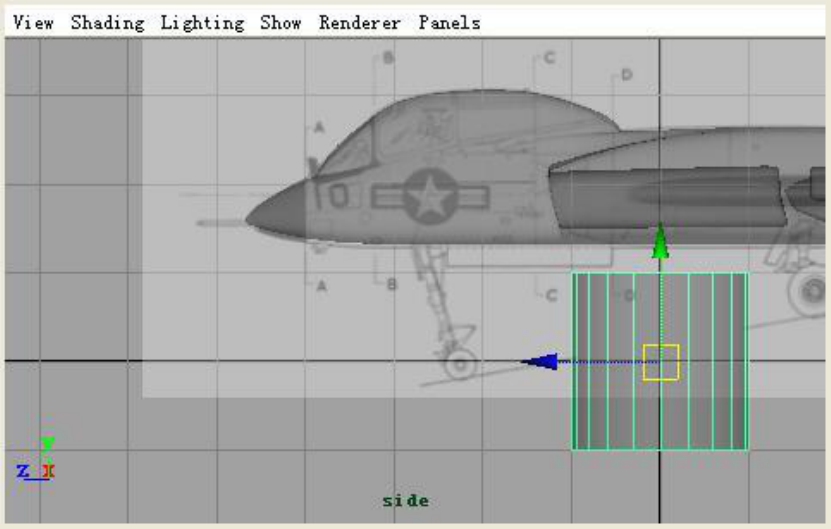
图9-86
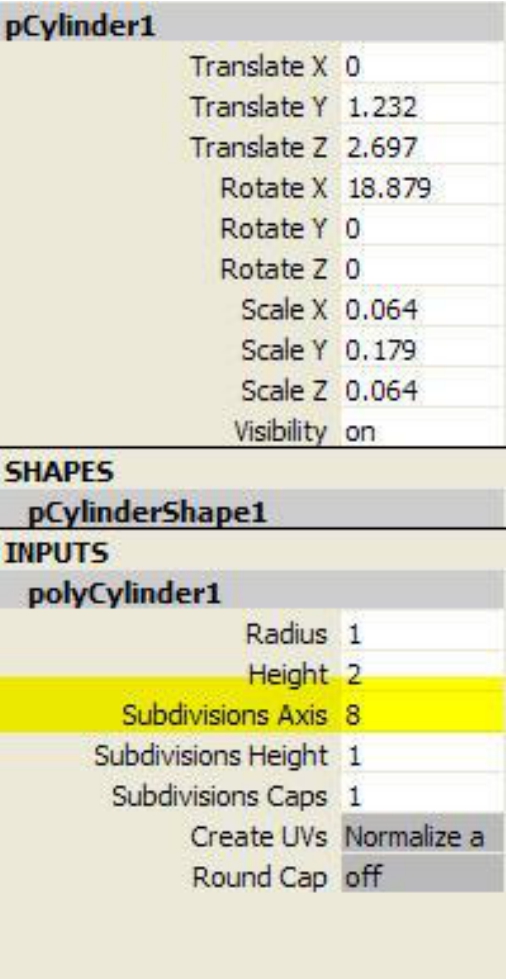
图9-87
在通道栏中更改历史参数,如图9-87所示。在侧视图中将圆柱体移动到相应位置并缩放至合适大小,如图9-88所示。
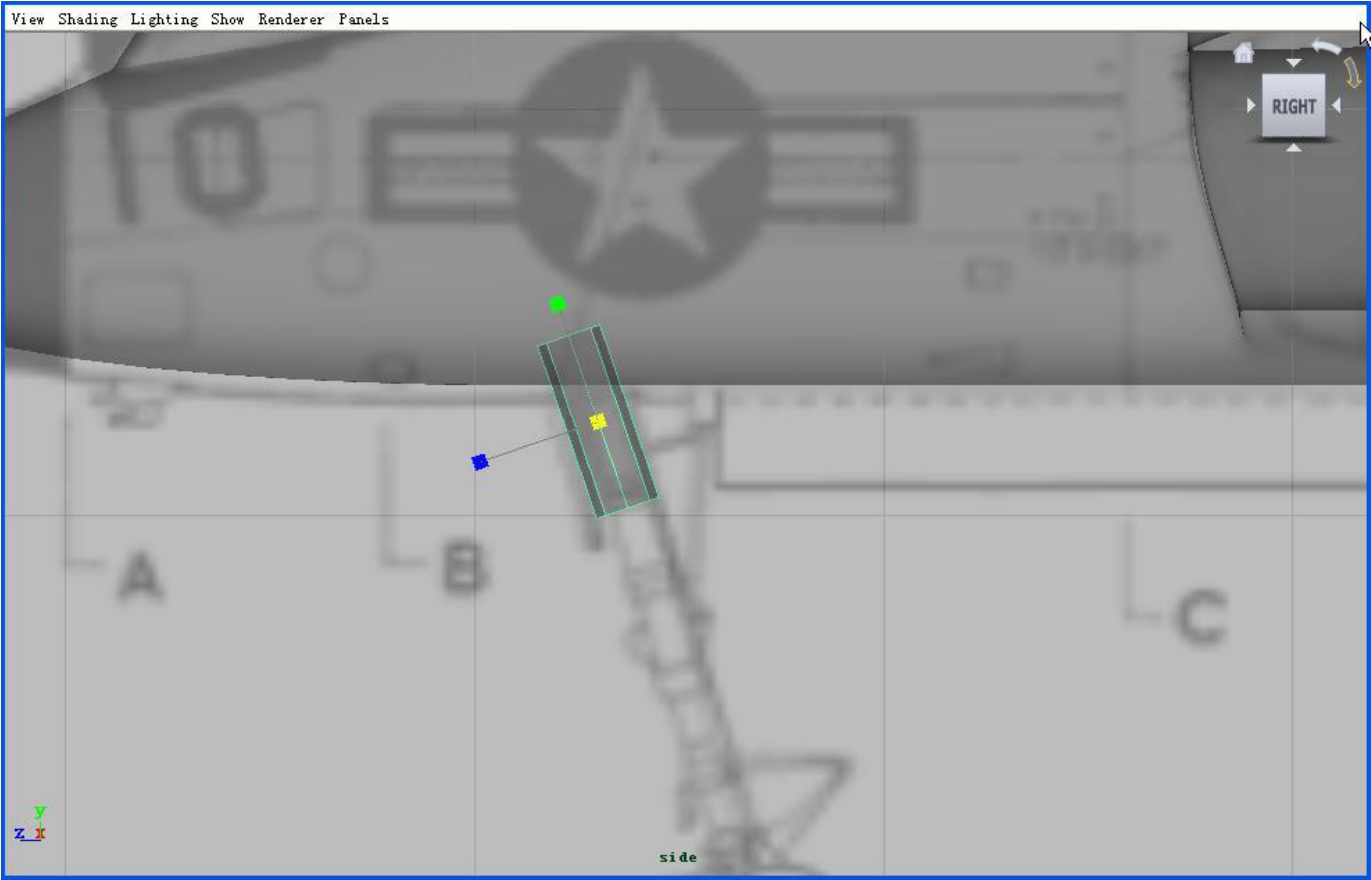
图9-88
旋转以后,可以改变坐标系来方便移动:双击工具栏中的![]() (移动工具)按钮,打开【Tool Setting】对话框,在【Move Axis】选择【Object】,如图9-89所示。
(移动工具)按钮,打开【Tool Setting】对话框,在【Move Axis】选择【Object】,如图9-89所示。
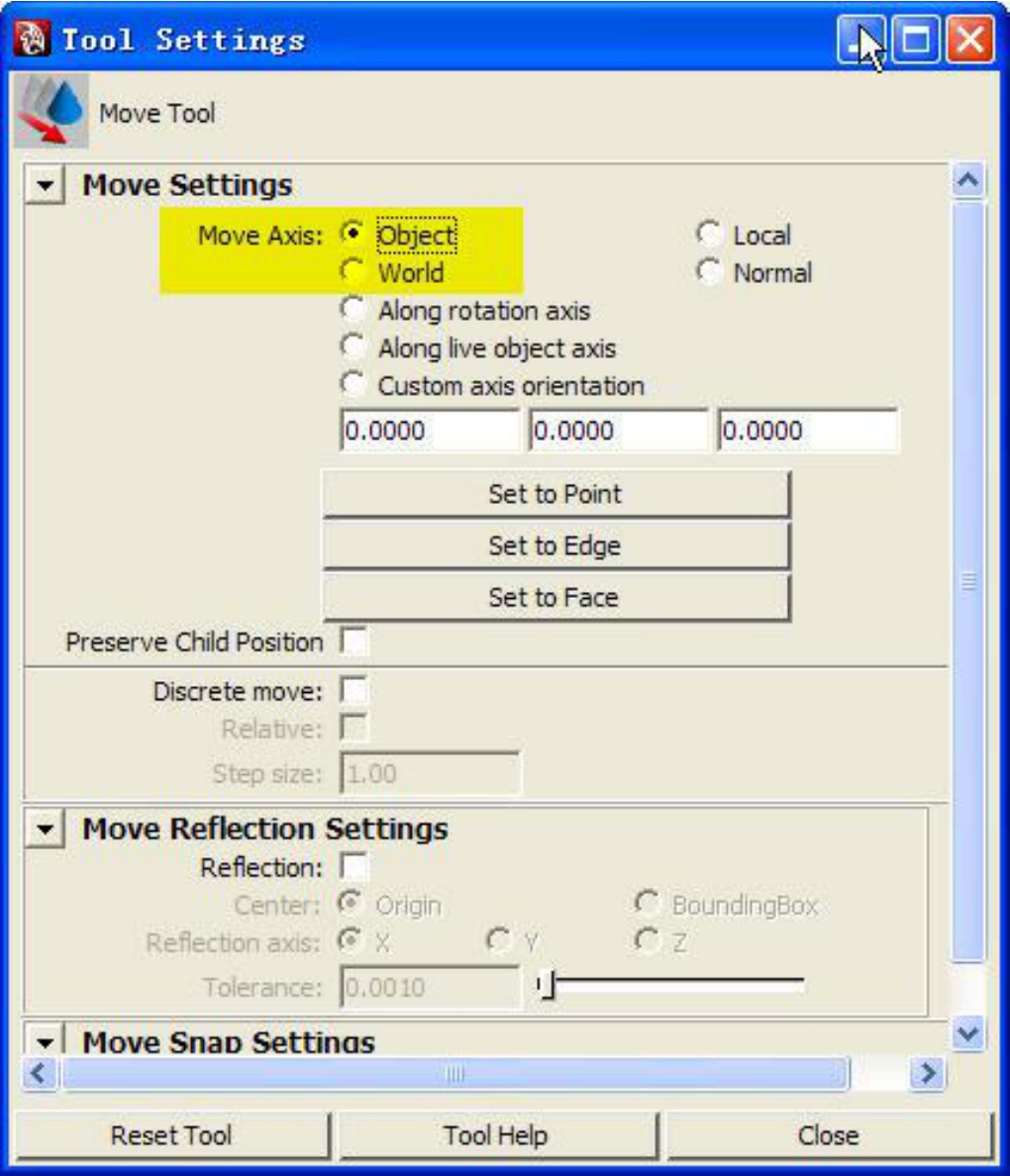
图9-89
(2)选中底面的所有面,如图9-90所示。
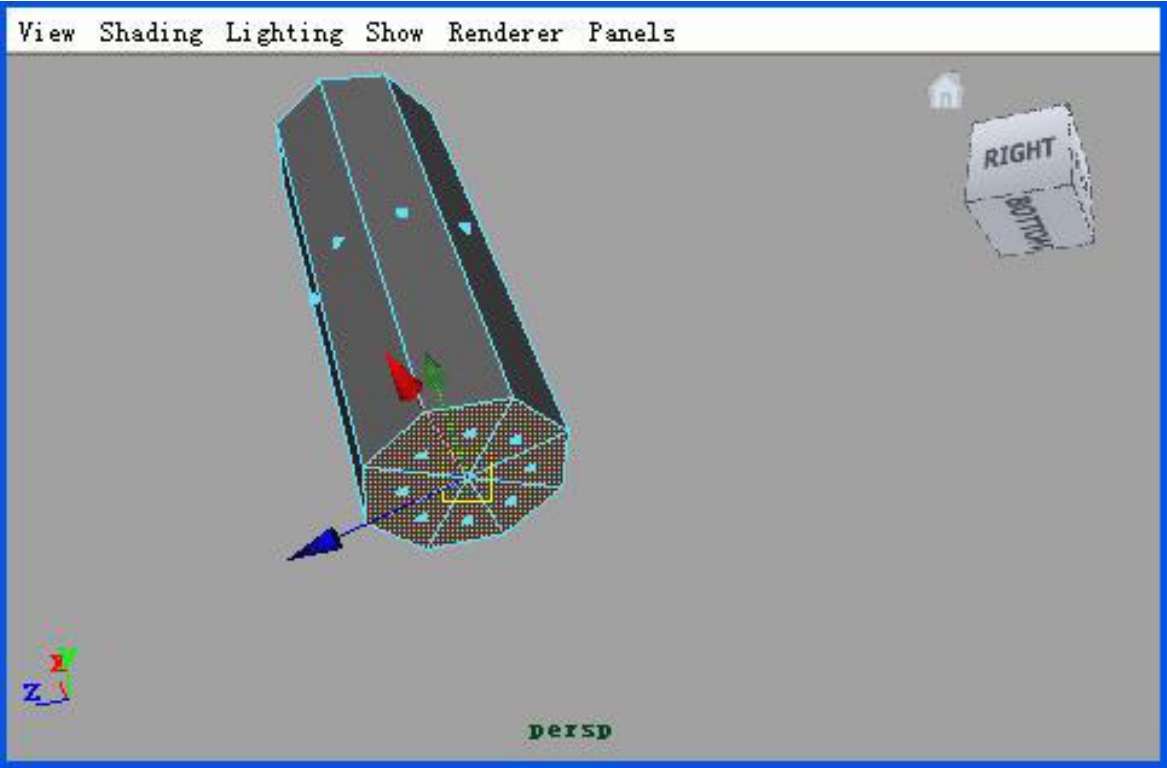
图9-90
单击工具栏中Polygons的![]() (挤出)按钮,向外挤出两次,制作成液压装置的形状,如图9-91所示。
(挤出)按钮,向外挤出两次,制作成液压装置的形状,如图9-91所示。
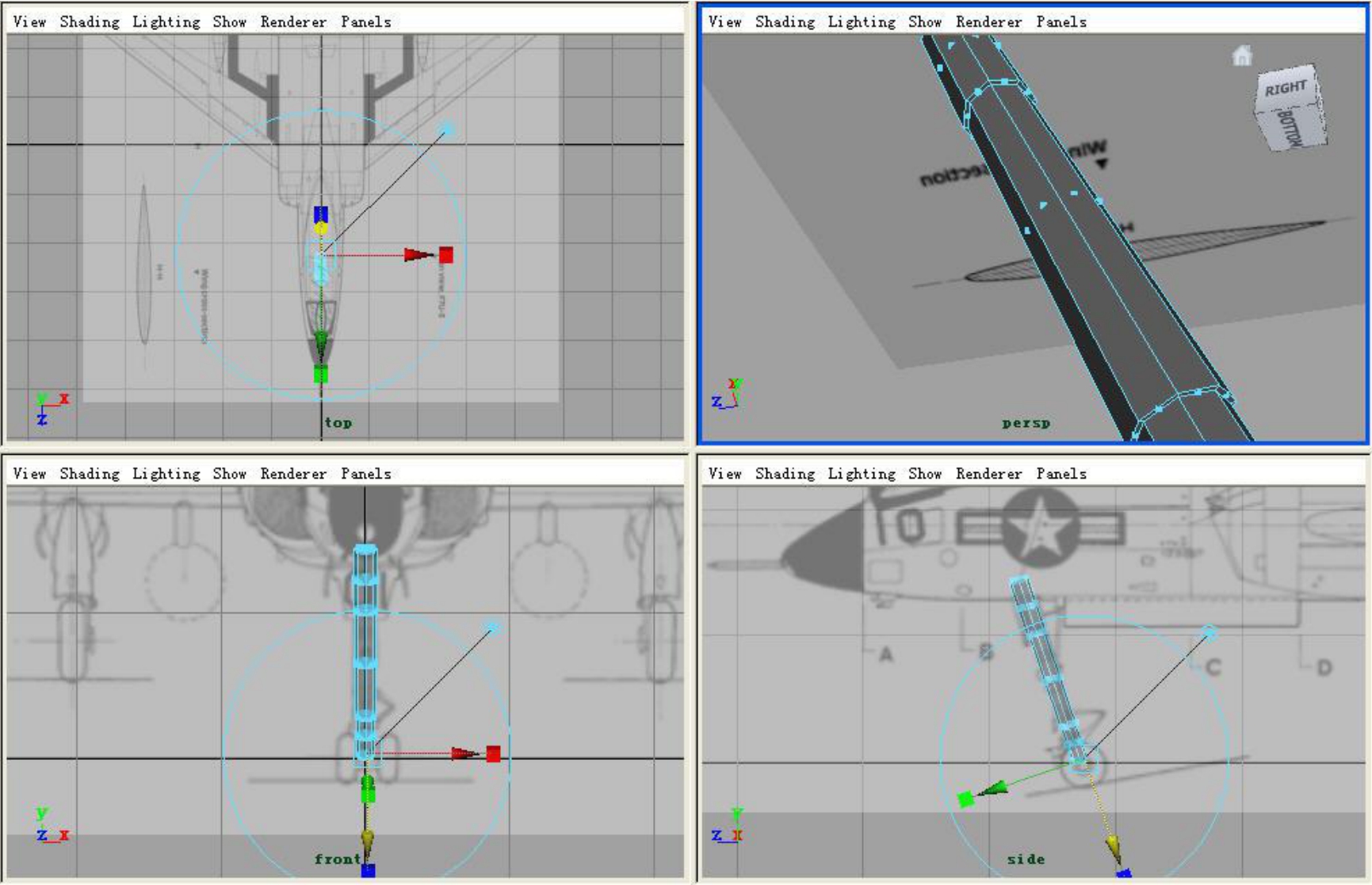
图9-91
(3)单击工具栏中Polygons的![]() (环加线)工具,加14条线,如图9-92所示。
(环加线)工具,加14条线,如图9-92所示。
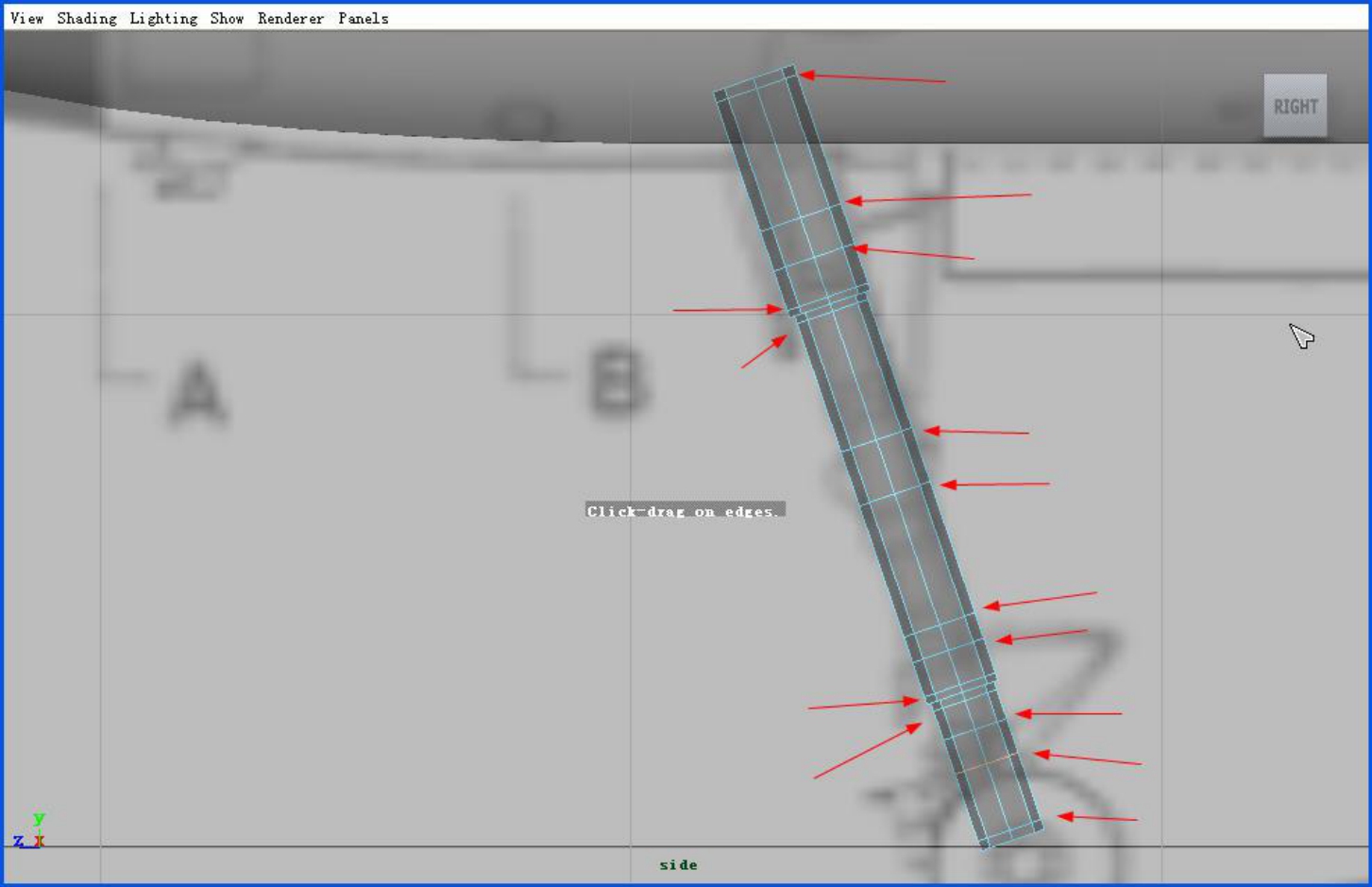
图9-92
选中图中的两个面,如图9-93所示。
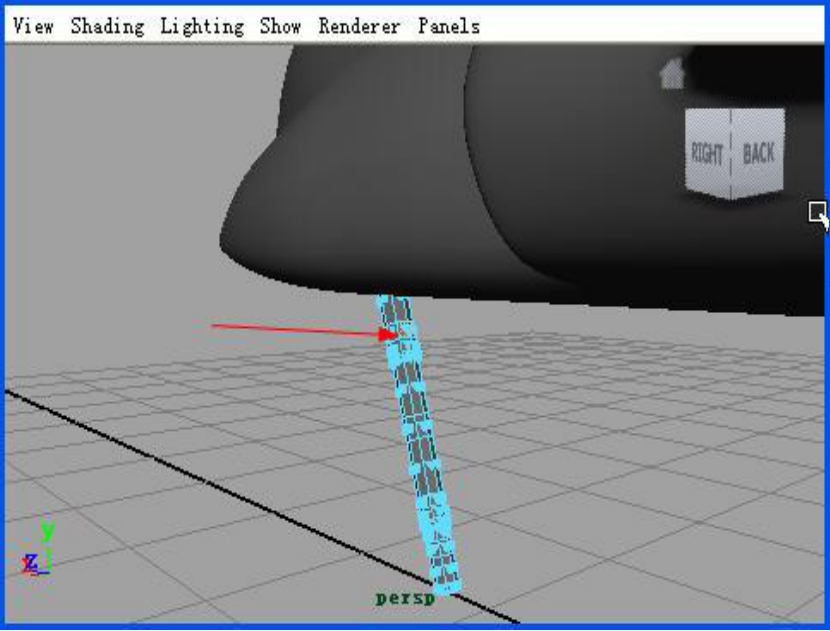
图9-93
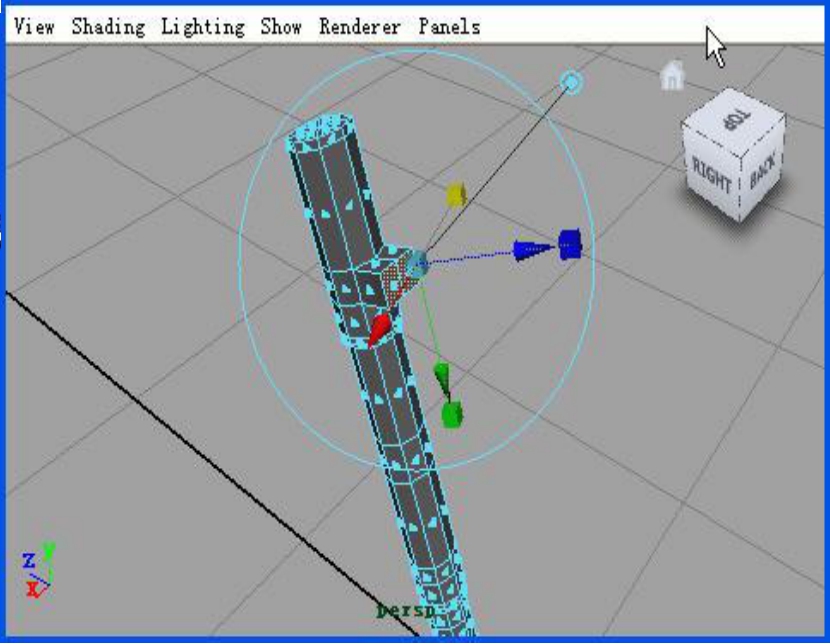
图9-94
单击![]() (挤出)按钮,将两个面向外挤出并缩放。如图9-94所示。
(挤出)按钮,将两个面向外挤出并缩放。如图9-94所示。
单击菜单栏【Edit Mesh】→【Keep Face Together】,关闭【Keep Face Together】如图9-95所示。
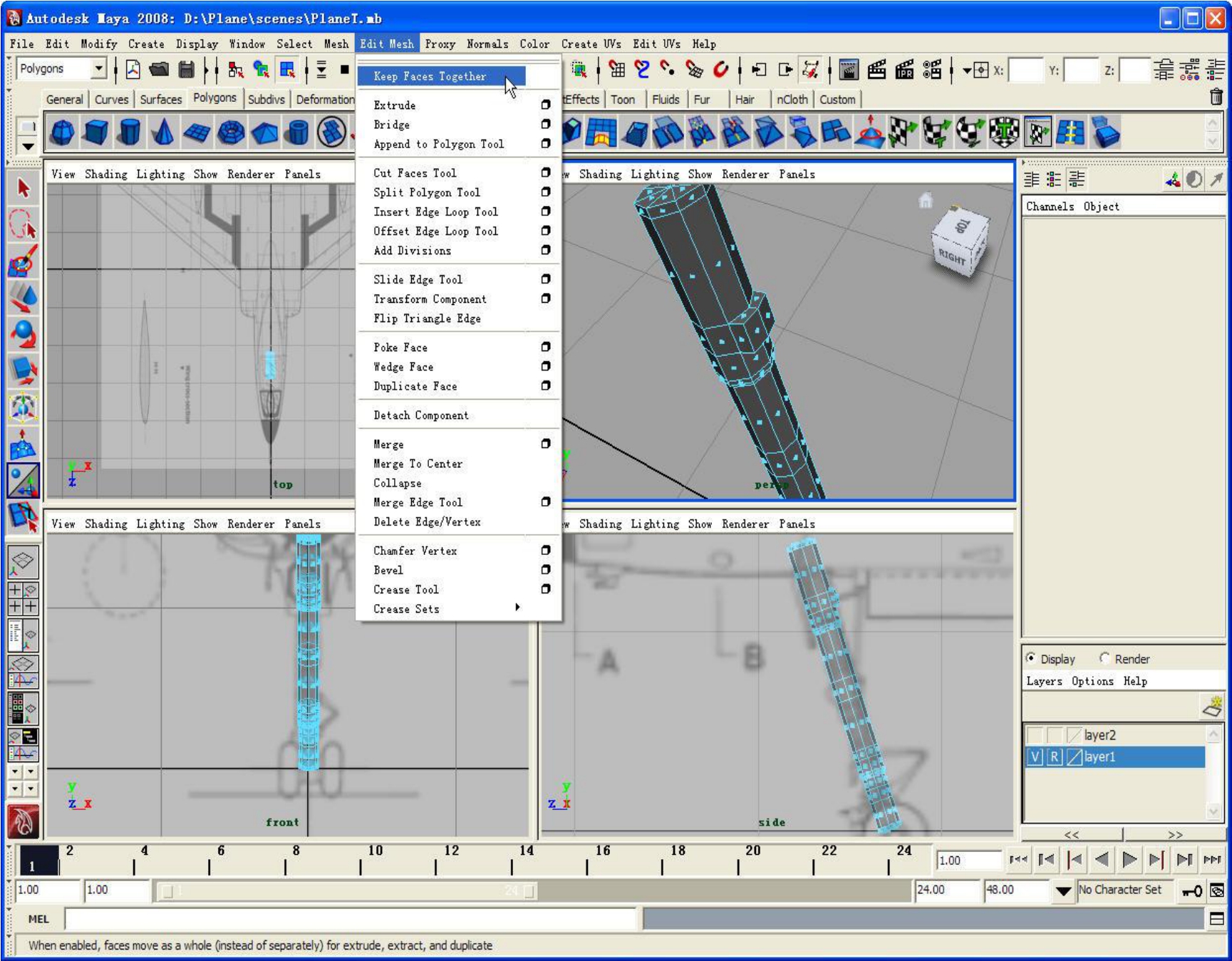
图9-95
(4)选中刚挤出的两个面,再次执行![]() (挤出)命令,缩放,如图9-96所示。
(挤出)命令,缩放,如图9-96所示。
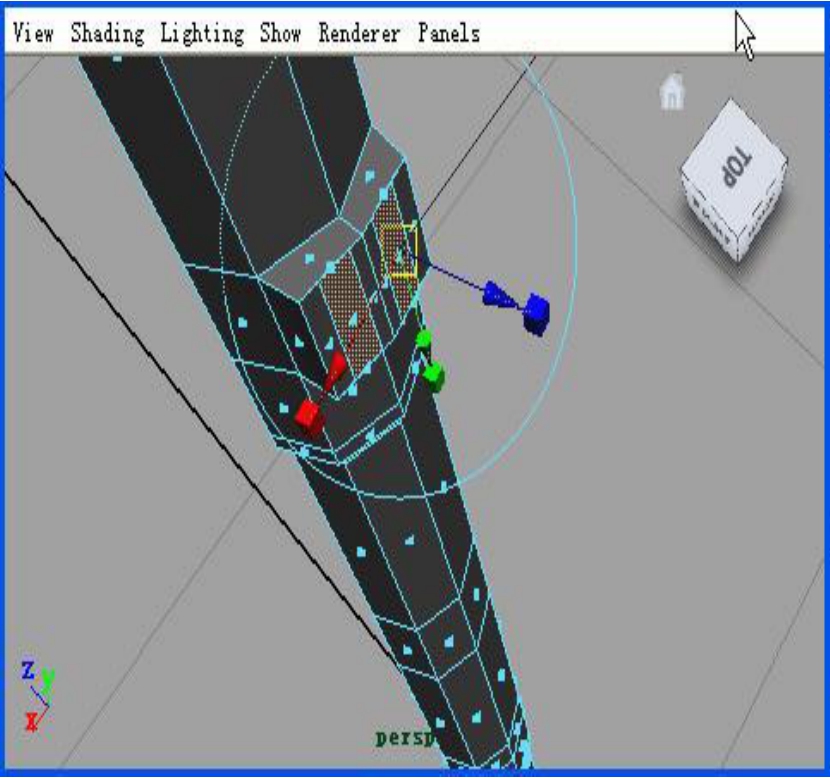
图9-96
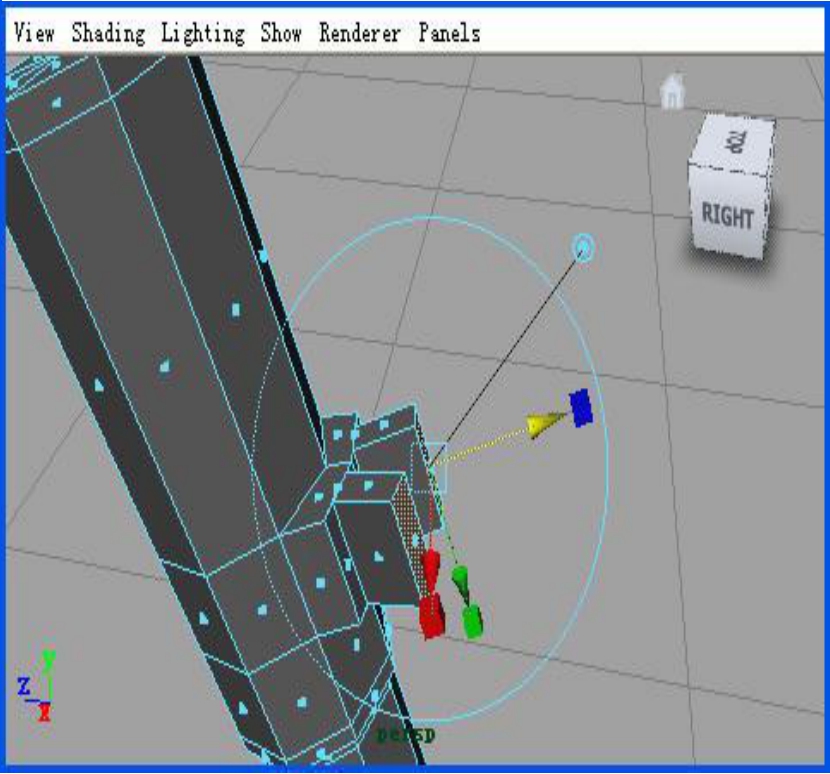
图9-97
按键盘的【g】键再次执行【挤出】命令,向外挤出,如图9-97所示。调整点,如图9-98所示。
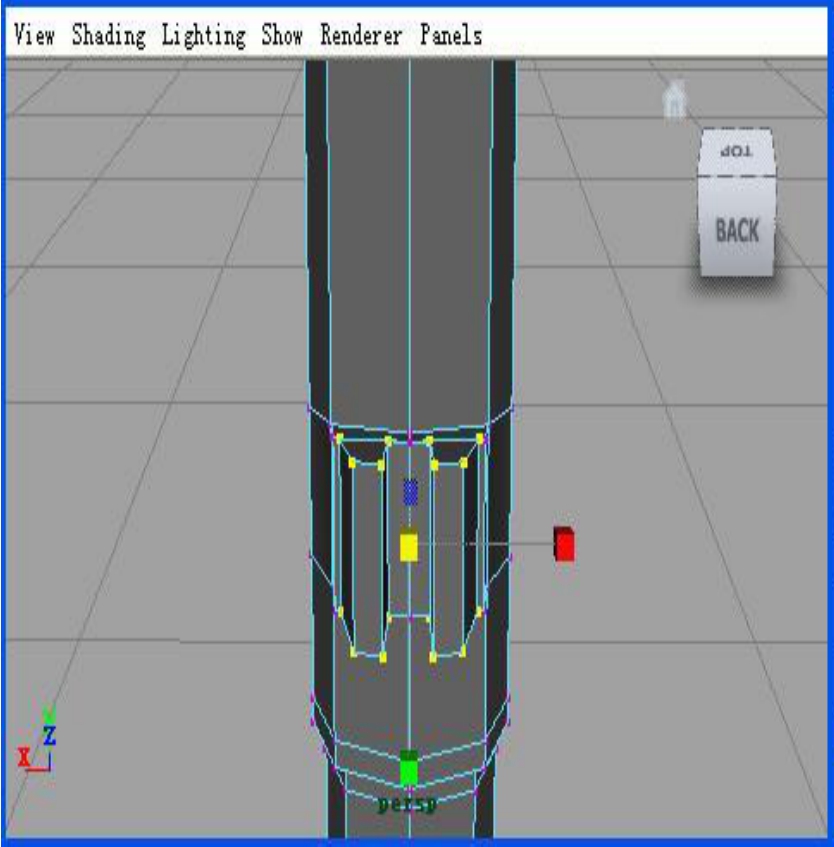
图9-98
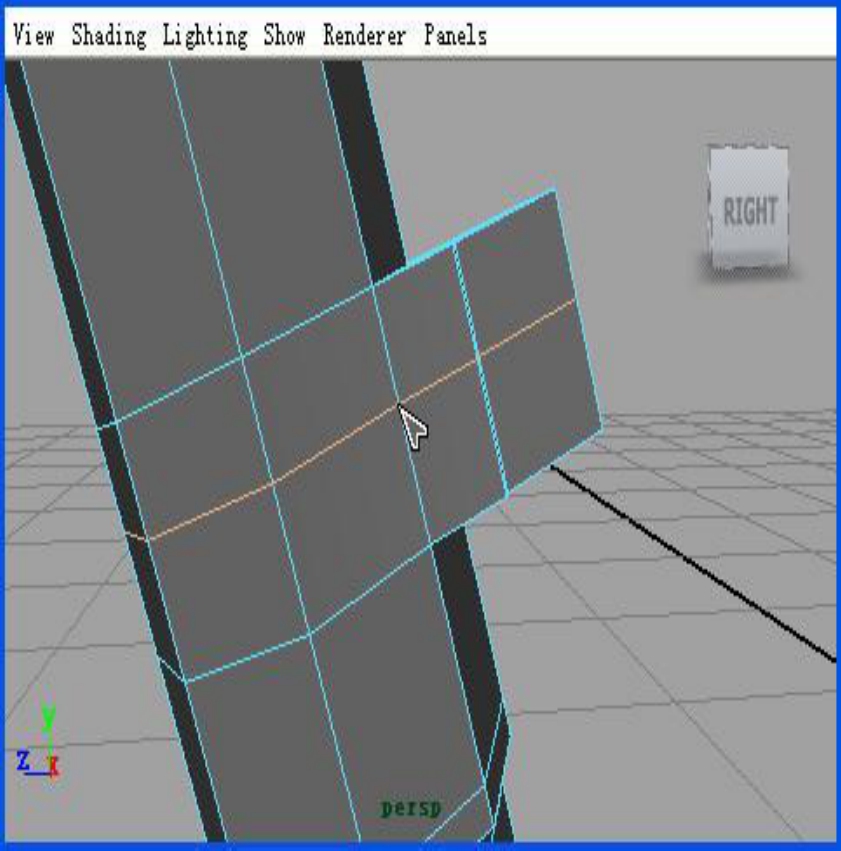
图9-99
使用![]() (环加线)工具,在中间加一条线,如图9-99所示。调整点,如图9-100所示。
(环加线)工具,在中间加一条线,如图9-99所示。调整点,如图9-100所示。
(5)使用![]() (环加线)工具,在图中位置加六条线。如图9-101所示。
(环加线)工具,在图中位置加六条线。如图9-101所示。
(6)选中图中所示的一圈面,打开【Keep Face Together】选项,如图9-102所示。
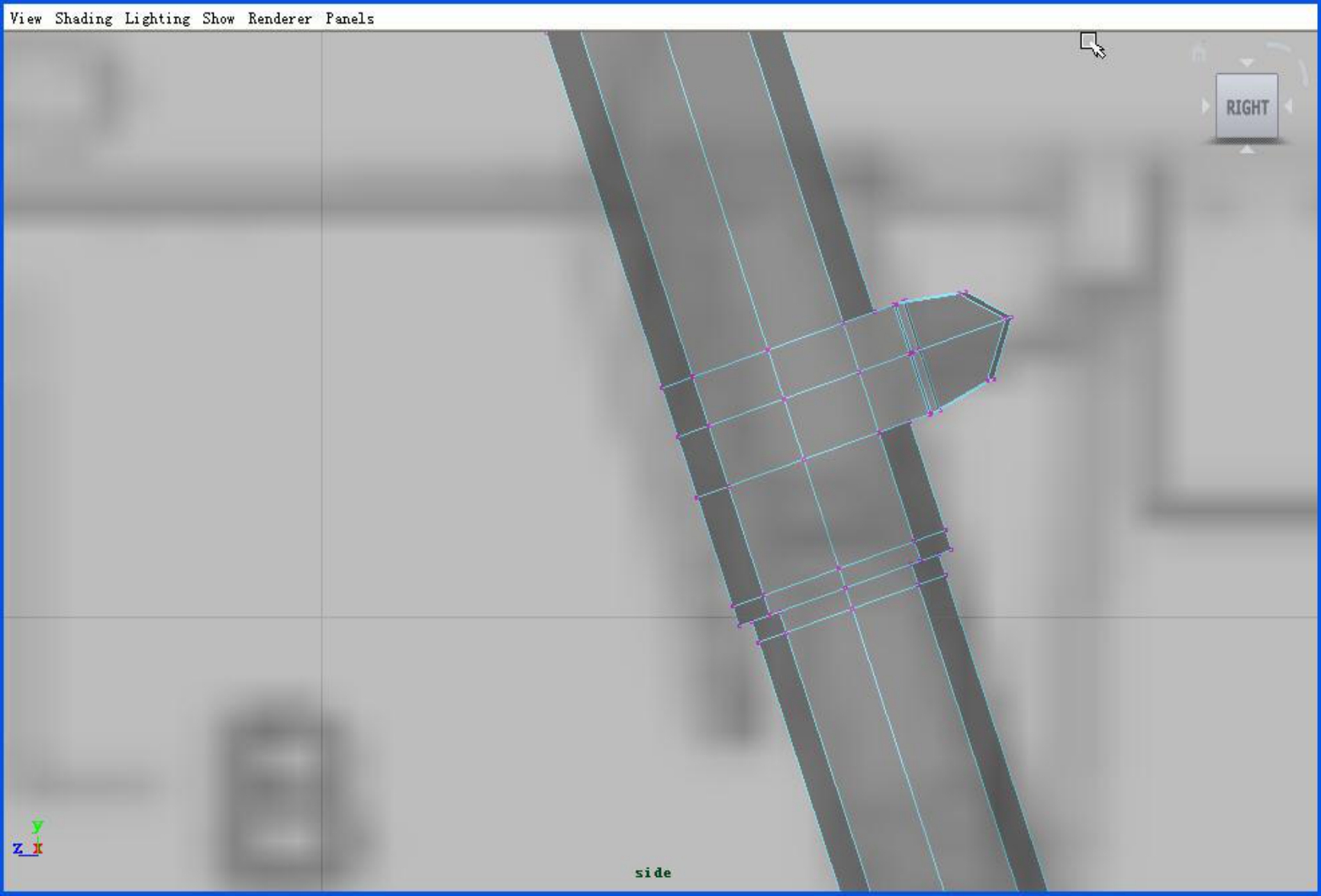
图 9-100

图9-101
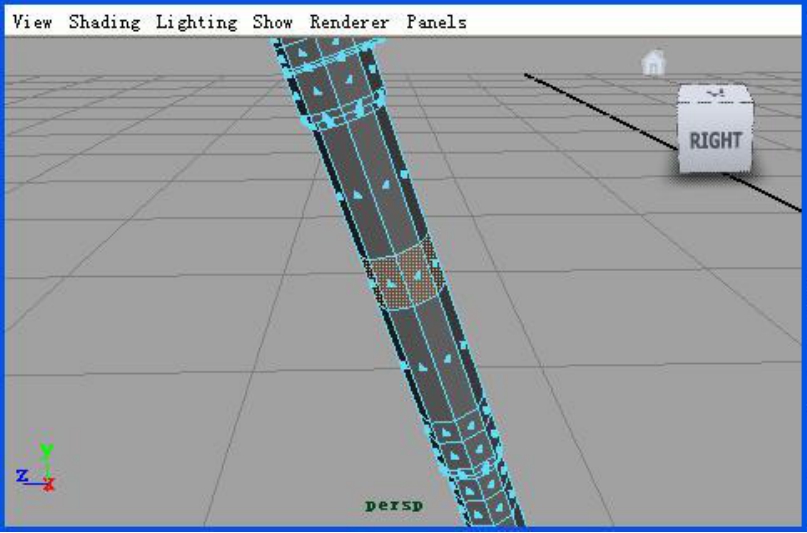
图9-102
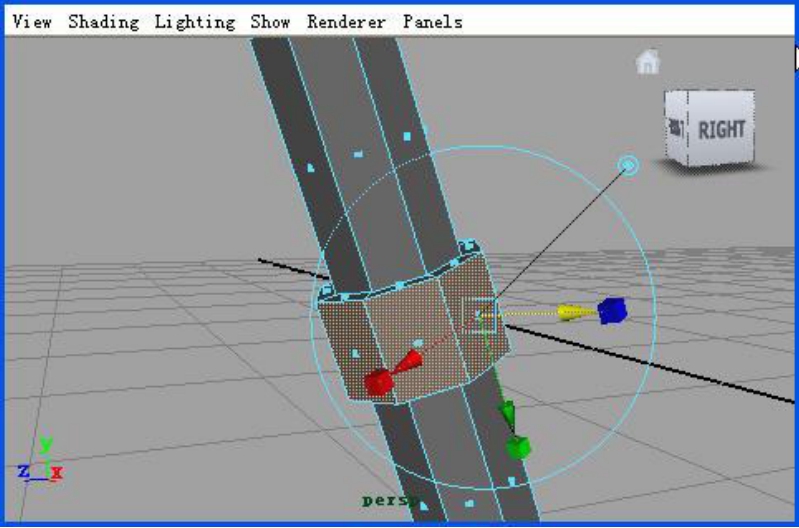
图9-103
对选中的面进行![]() (挤出)操作,向外挤出。如图9-103所示。选中图中的两个面,如图9-104所示。
(挤出)操作,向外挤出。如图9-103所示。选中图中的两个面,如图9-104所示。
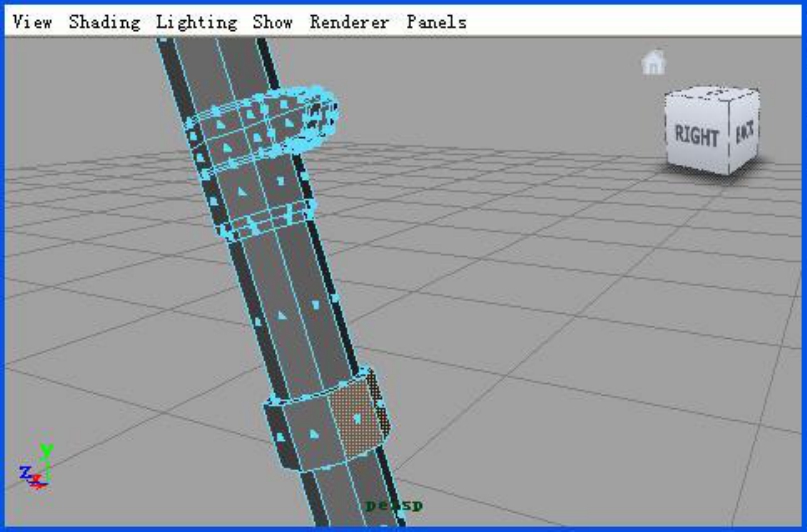
图9-104
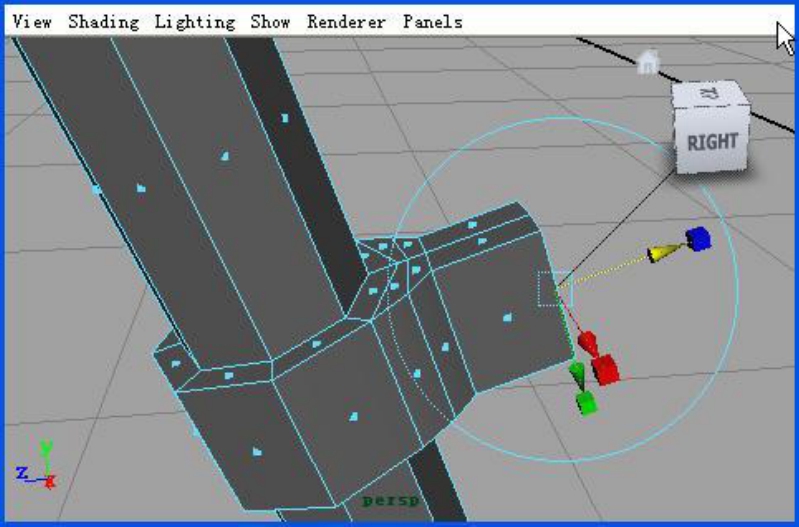
图9-105
执行三次挤出操作,如图 9-105所示。使用![]() (环加线)工具,在中间加一条线,如图9-106所示。
(环加线)工具,在中间加一条线,如图9-106所示。
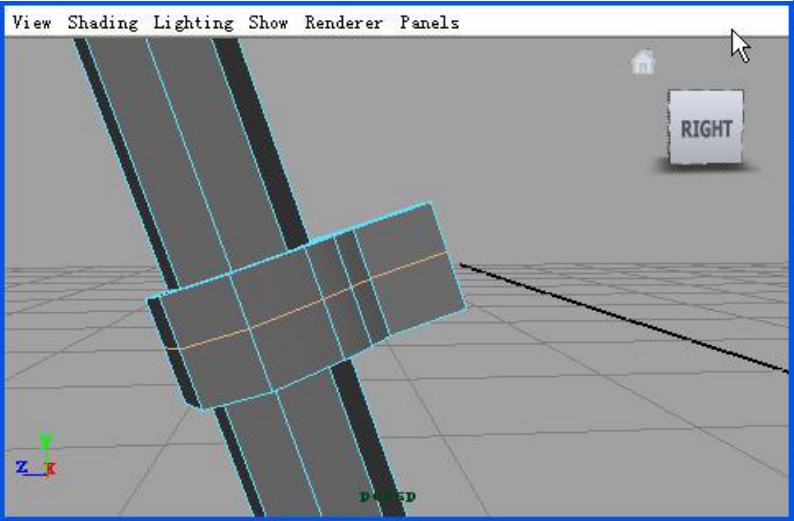
图9-106
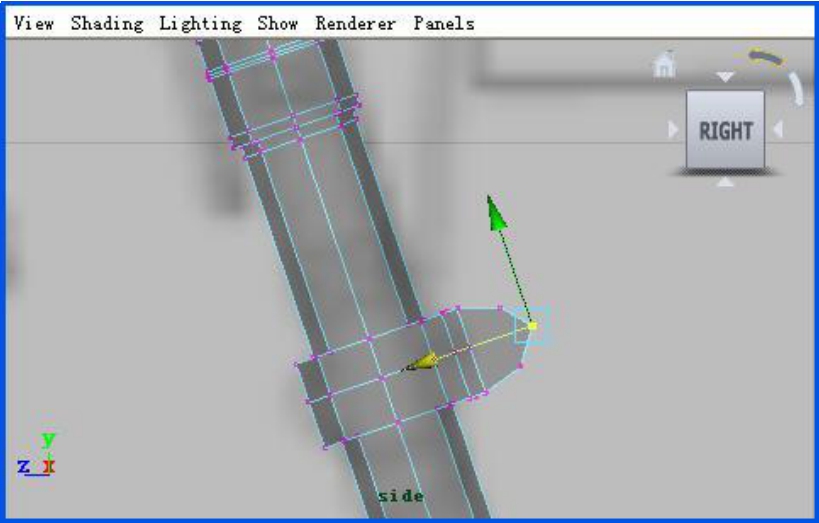
图9-107
(7)调整点,如图9-107所示。在周围边缘加五条线,使其硬化,如图9-108所示。
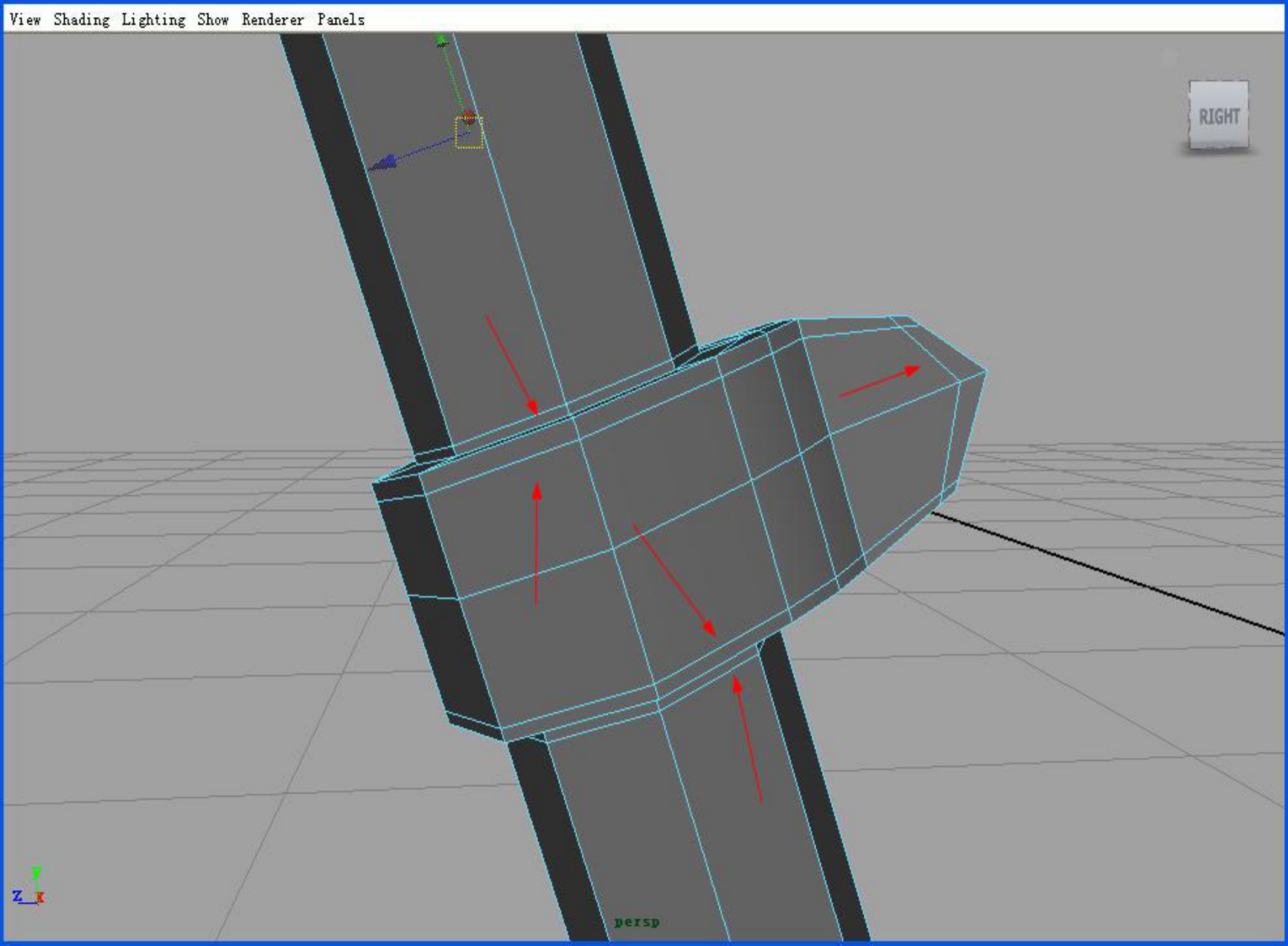
图9-108
(8)选中图中的面,如图9-109所示。
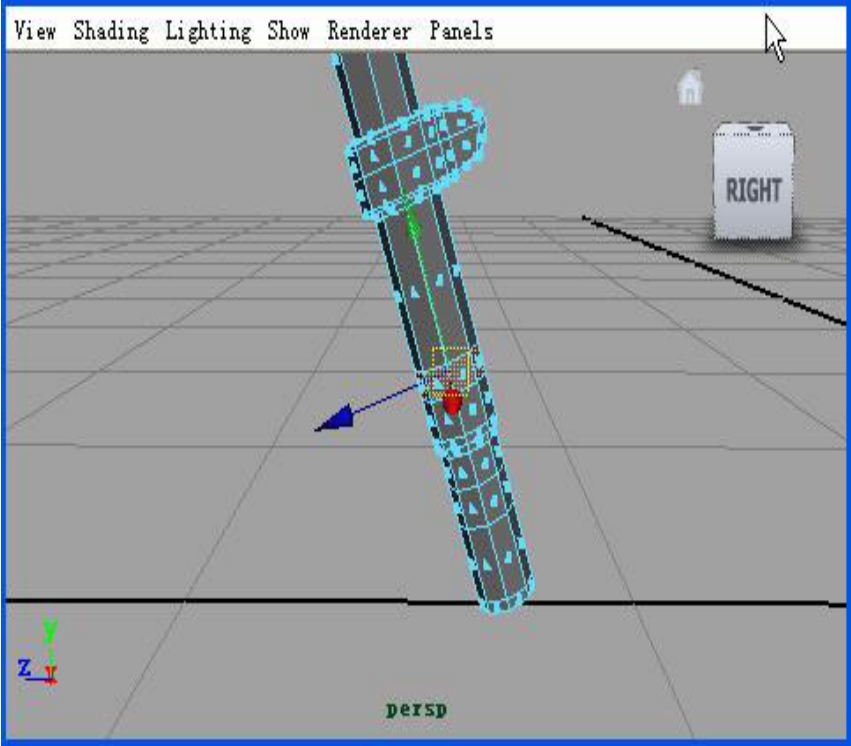
图9-109
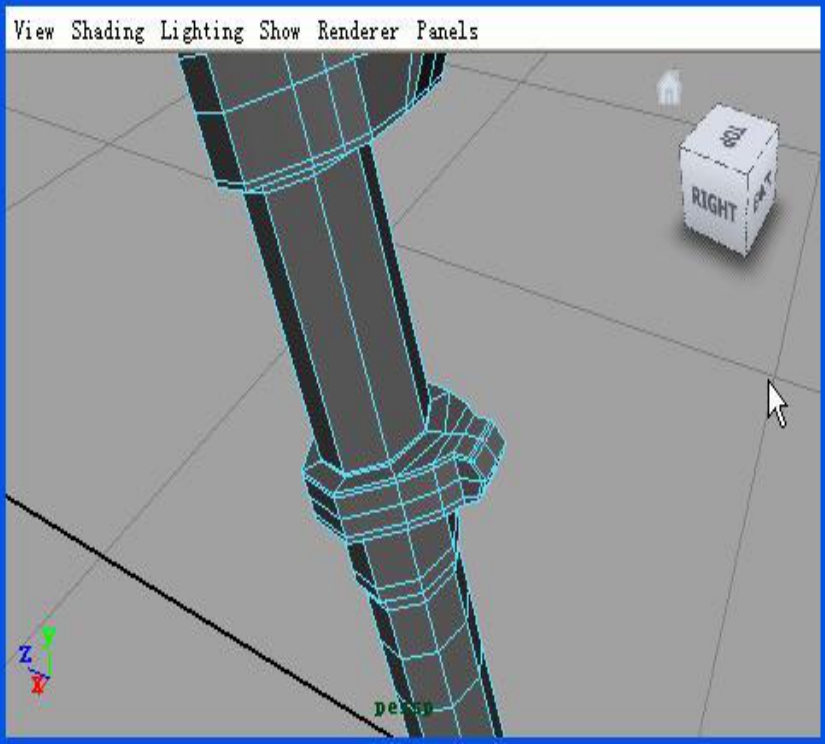
图9-110
重复以上步骤操作,如图9-110所示。选中图中的面,如图9-111所示。
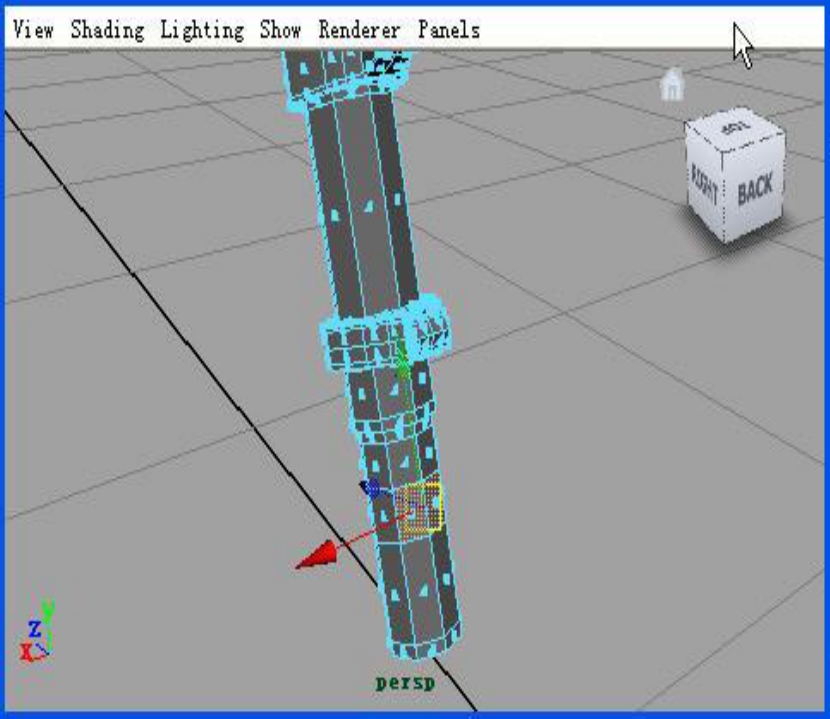
图9-111
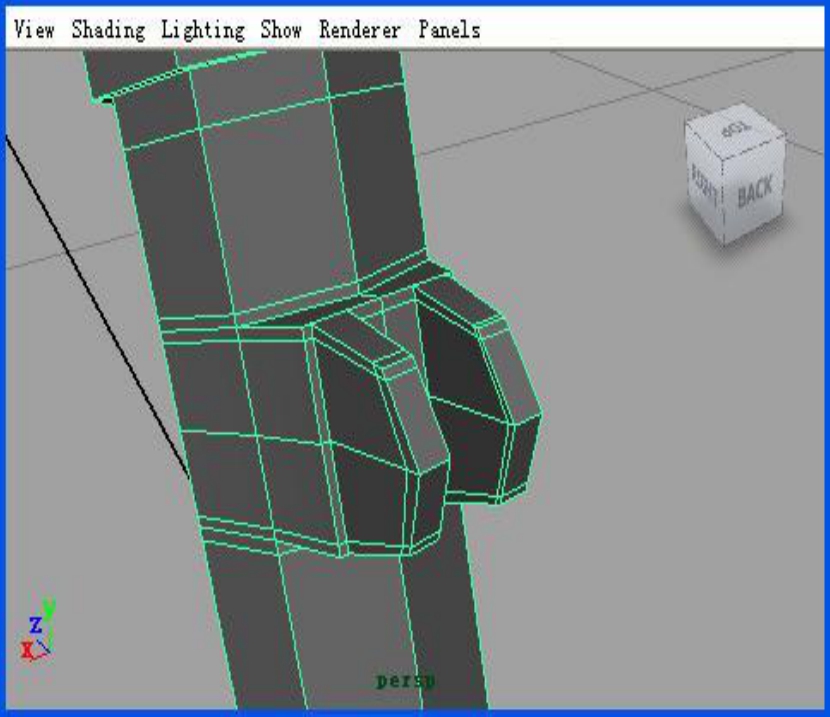
图9-112
重复以上步骤操作,如图9-112所示。选中底面的八条线,如图9-113所示。
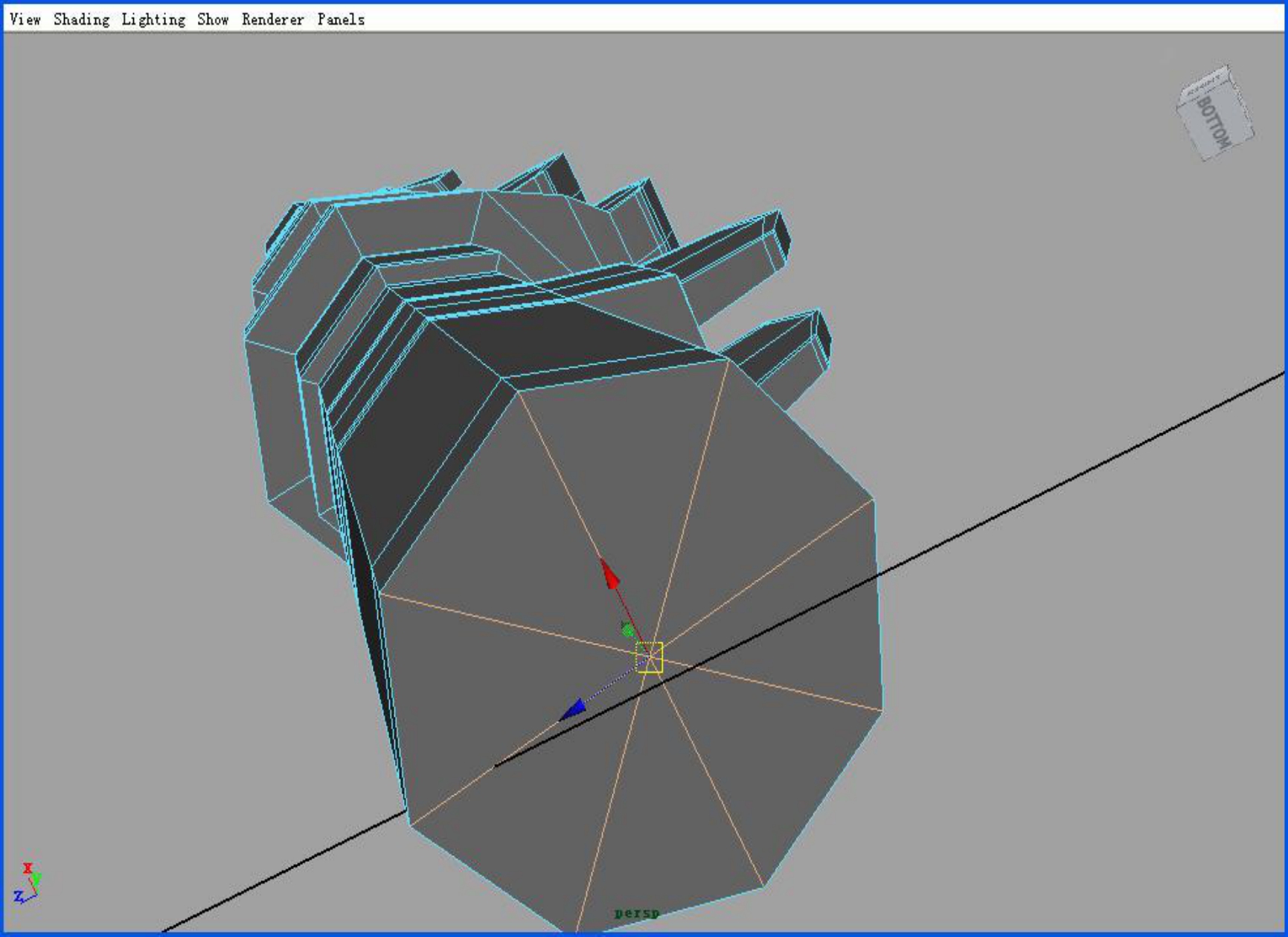
图9-113
(9)执行【Edit Mesh】→【Delete Edge/Vertex】命令,如图9-114所示。
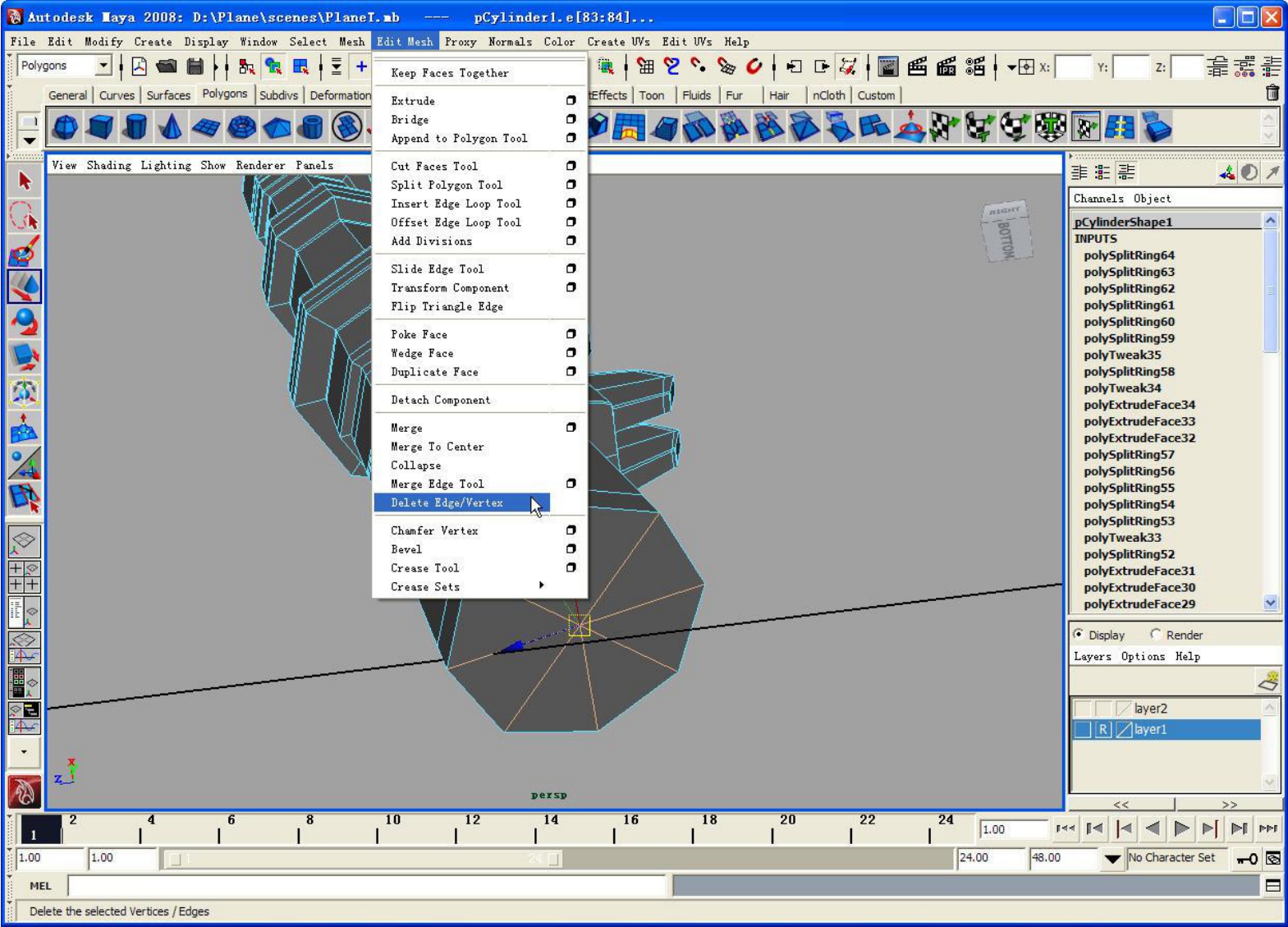
图9-114
(10)单击![]() (分割多边形工具)按钮,对底面进行四次分割,如图9-115所示。注意:每次分割完成都要按【回车】或【鼠标右键】。
(分割多边形工具)按钮,对底面进行四次分割,如图9-115所示。注意:每次分割完成都要按【回车】或【鼠标右键】。
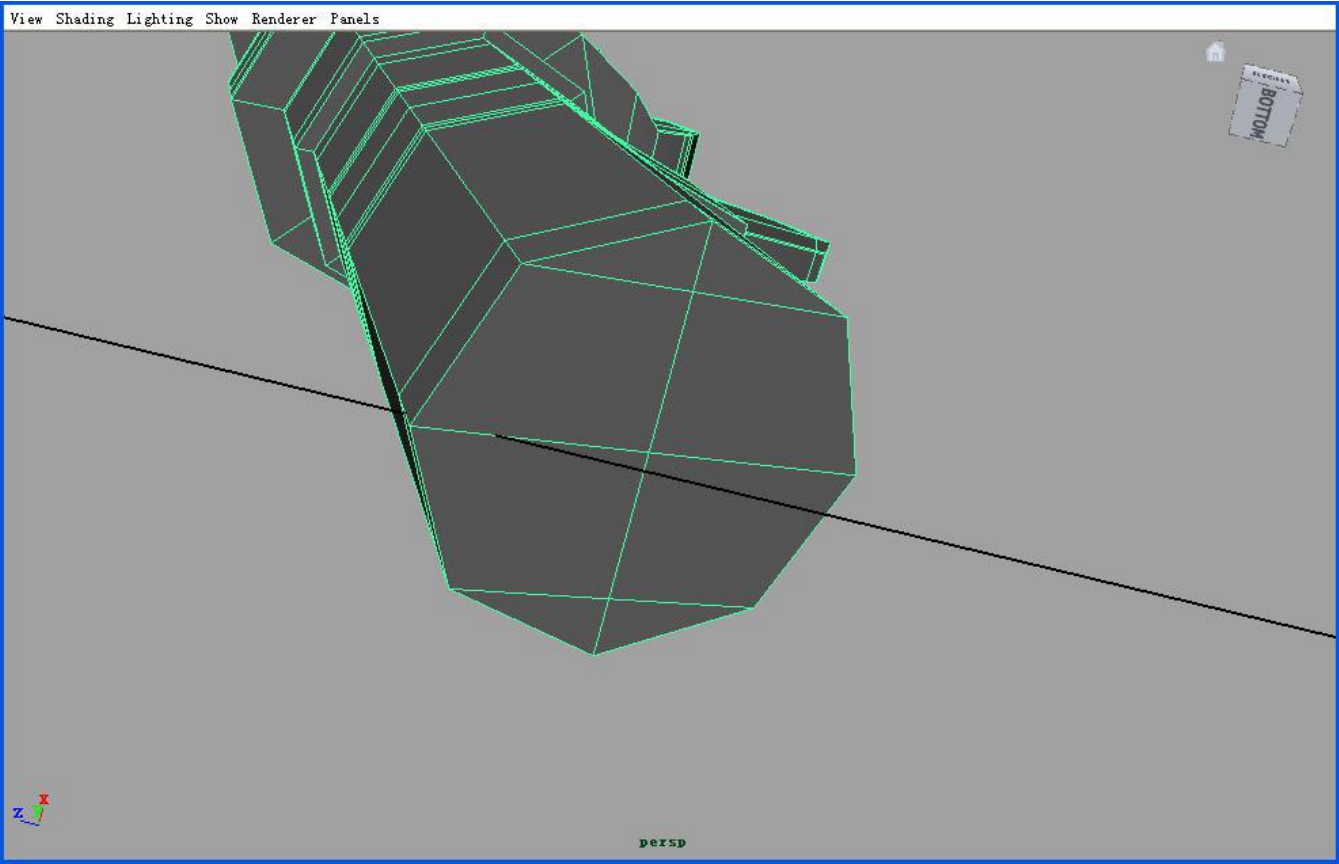
图9-115
(11)使用![]() (环加线)工具,加两条线,如图9-116所示。
(环加线)工具,加两条线,如图9-116所示。
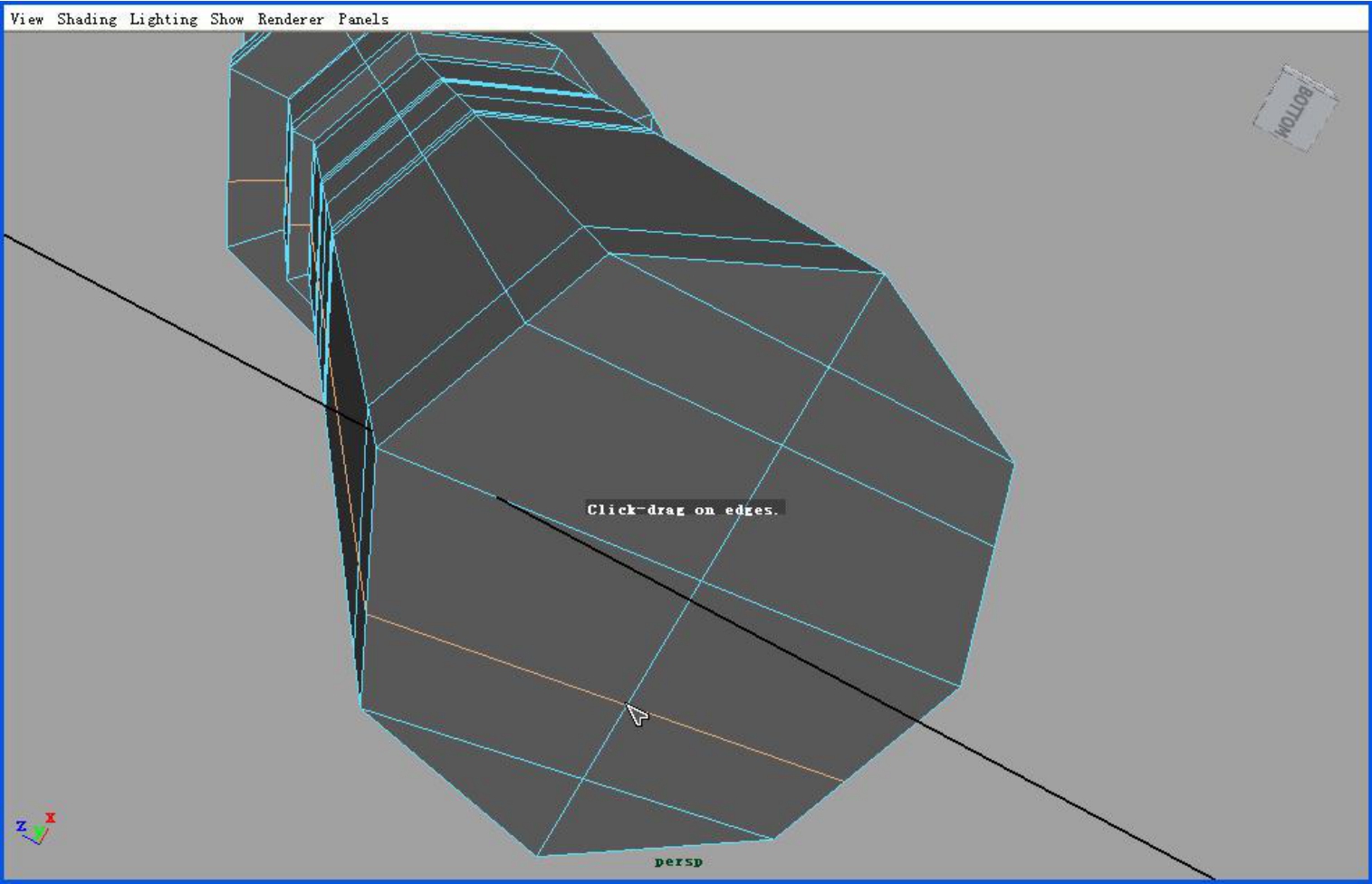
图9-116
将中间四个面删除,如图9-117所示。
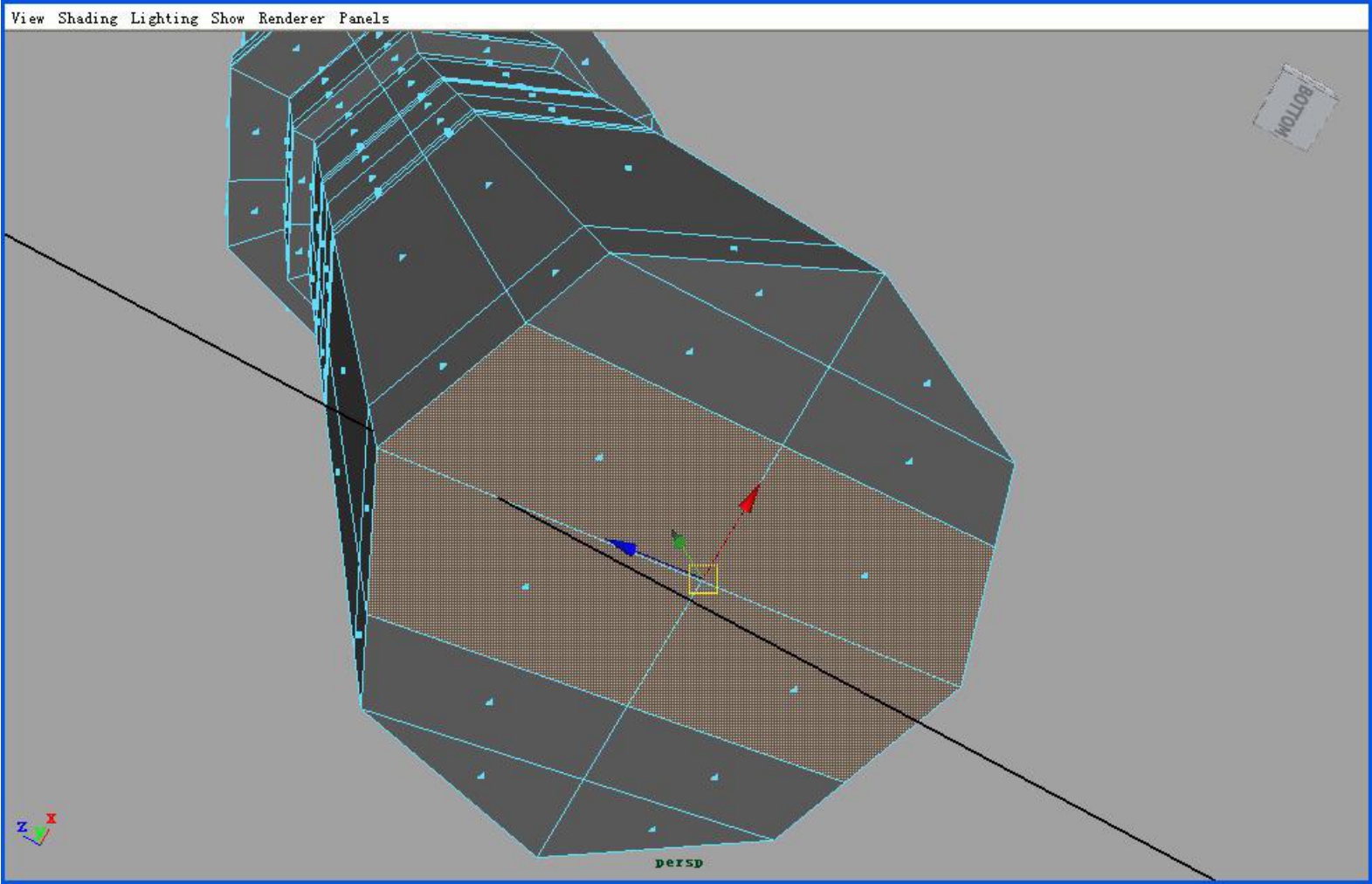
图9-117
(12)单击工具栏中Polygons的![]() (创建多边形圆柱体)按钮,修改历史参数,并旋转Z轴90度,如图9-118所示。
(创建多边形圆柱体)按钮,修改历史参数,并旋转Z轴90度,如图9-118所示。
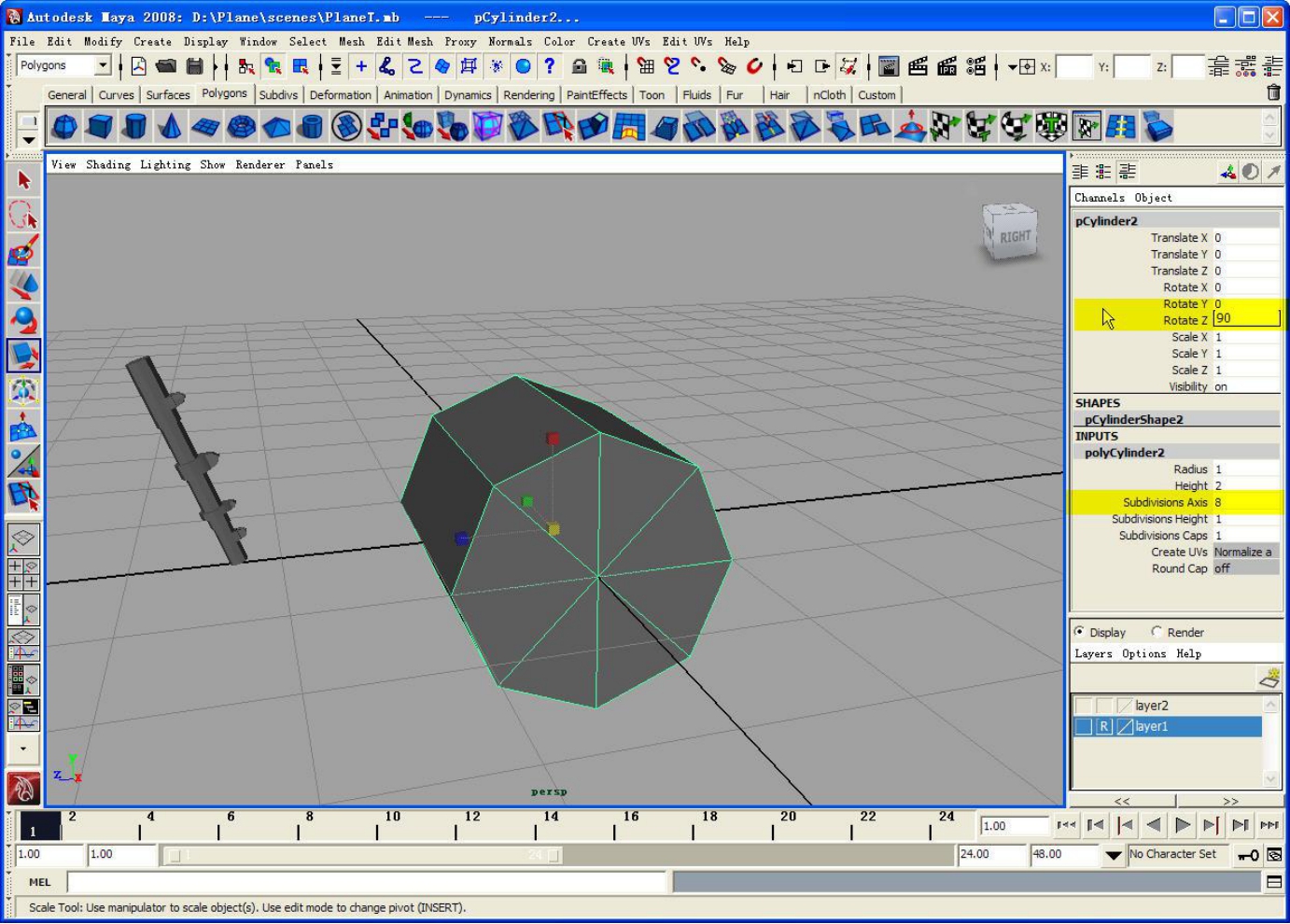
图9-118
(13)将液压杆的位移和旋转的参数都归零,然后将刚创建的圆柱体缩放至合适大小(圆柱体的直径和液压杆底部的直径相等),如图9-119所示。
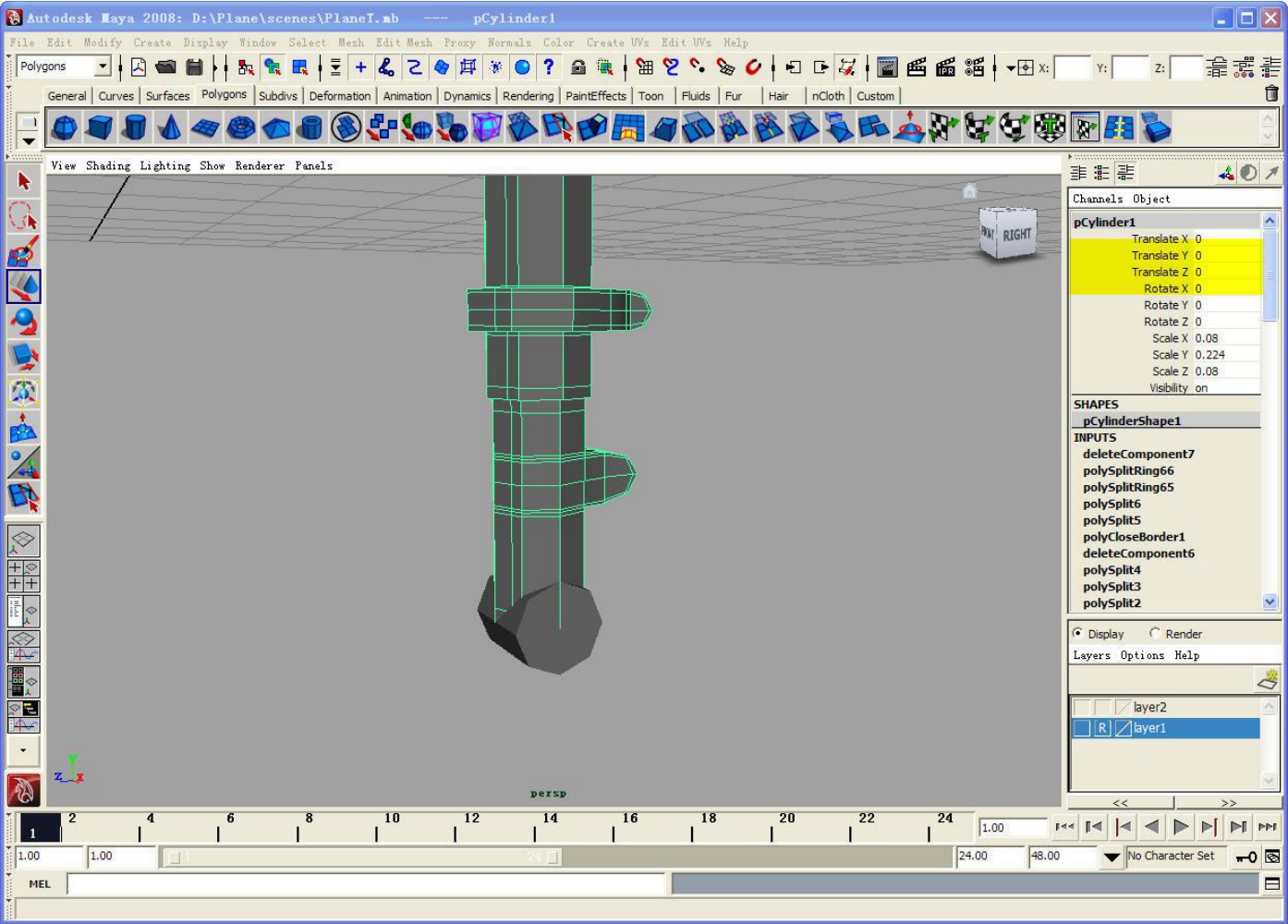
图9-119
(14)将圆柱体的高度缩放至与液压杆底部缺口相当,更改历史中的参数,如图9-120所示。
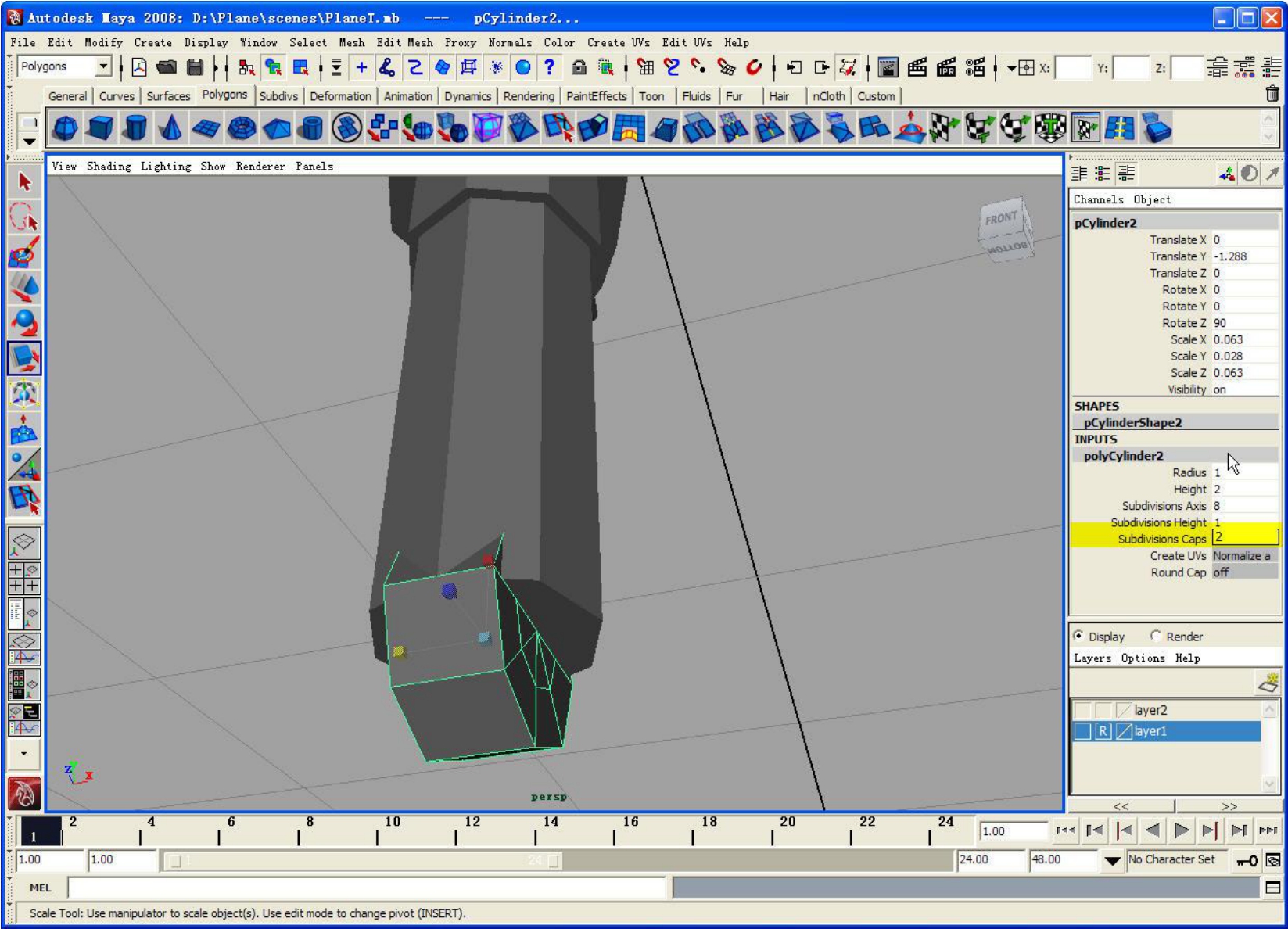
图9-120
(15)将圆柱体顶部的两个面删除,如图9-121所示。
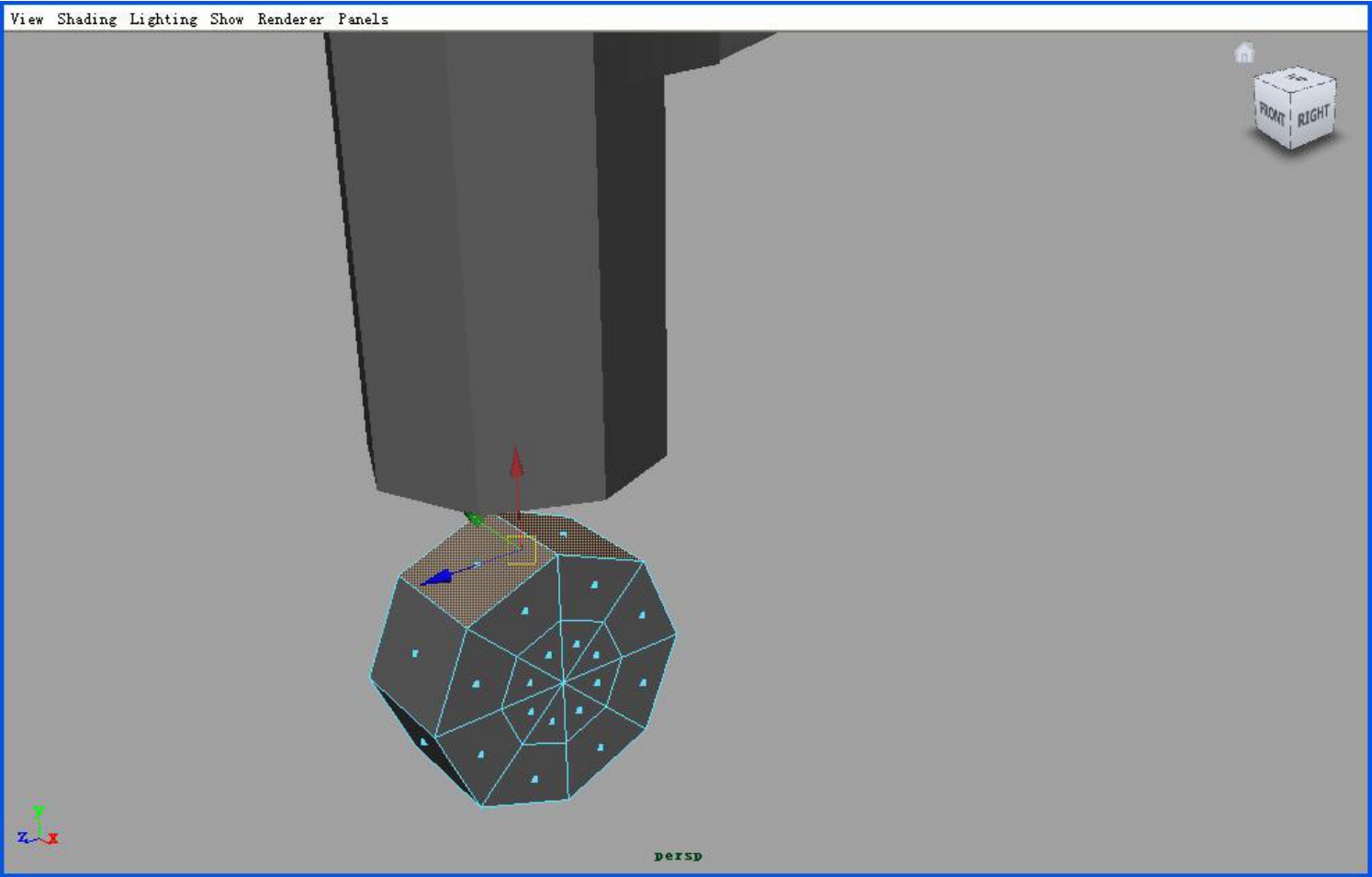
图9-121
将圆柱体向上移动至合适位置(进入液压杆底部一部分),然后将圆柱体顶部缺口处的六个点吸附到液压杆底部缺口处相应的六个点上。如图9-122所示。
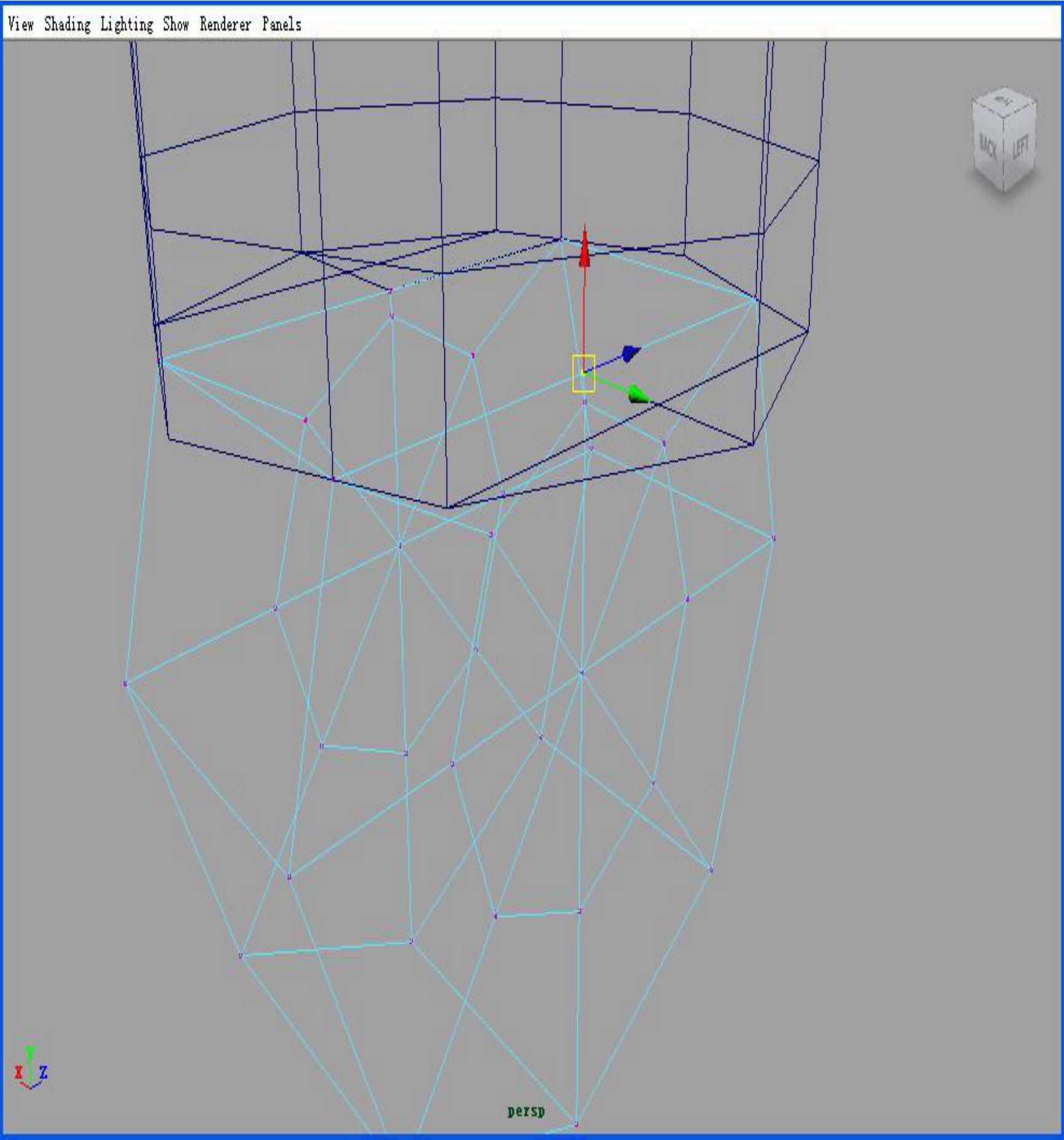
图9-122
关于吸附:菜单栏和工具架之间的一排按钮中:![]() (吸附到网格)
(吸附到网格)![]() (吸附到曲线)
(吸附到曲线)![]() (吸附到点),这里我们使用的【吸附到点】。吸附只对于位移来说,所以必须在移动工具下上面三个按钮激活后才有作用。选中液压杆和圆柱体两个物体,执行【Mesh】→【Combine】命令,如图9-123所示。
(吸附到点),这里我们使用的【吸附到点】。吸附只对于位移来说,所以必须在移动工具下上面三个按钮激活后才有作用。选中液压杆和圆柱体两个物体,执行【Mesh】→【Combine】命令,如图9-123所示。
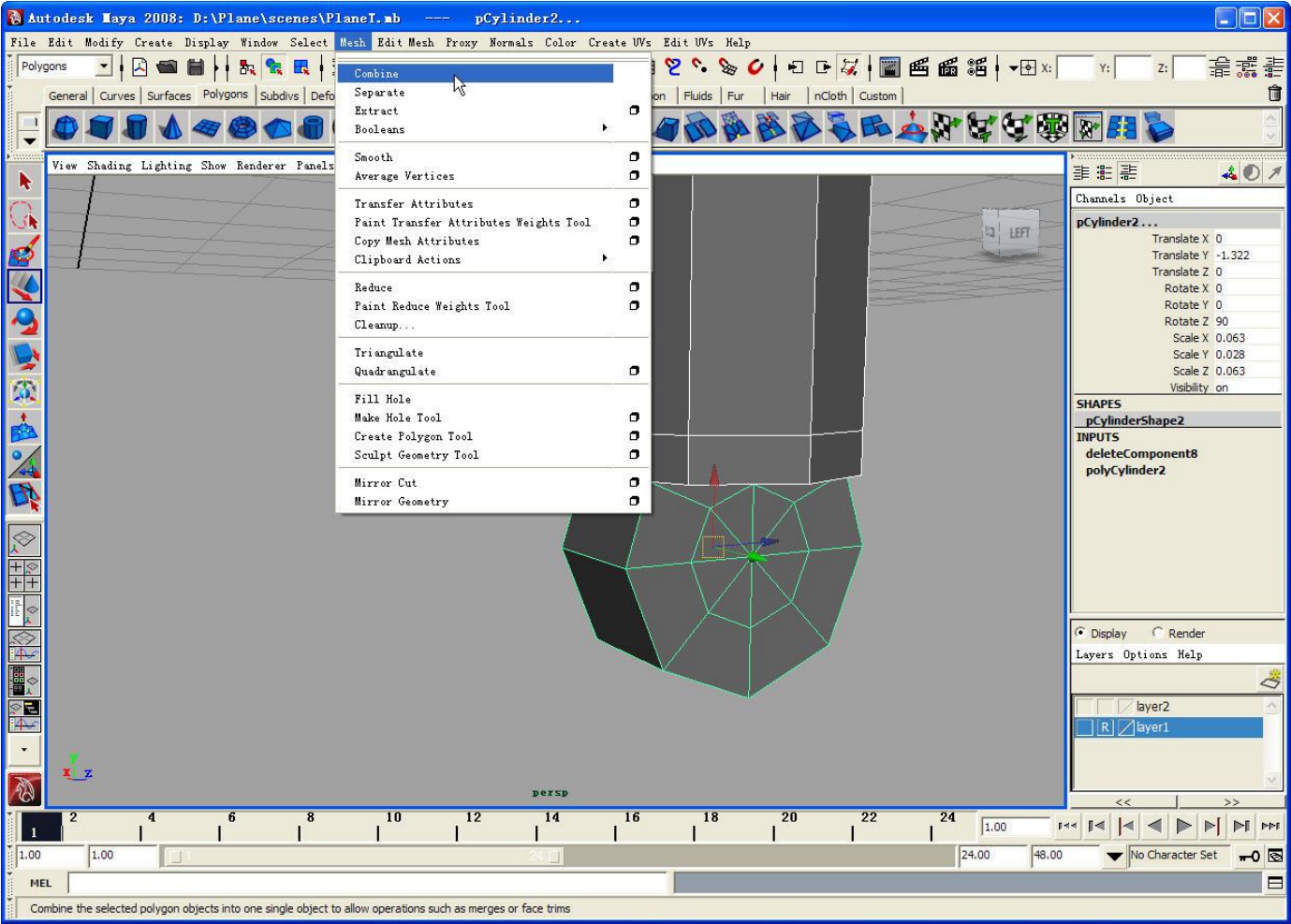
图9-123
选中刚吸附到一起的六对点,单击工具栏中Polygons的![]() (合并点)按钮将其合并。如图9-124所示。
(合并点)按钮将其合并。如图9-124所示。
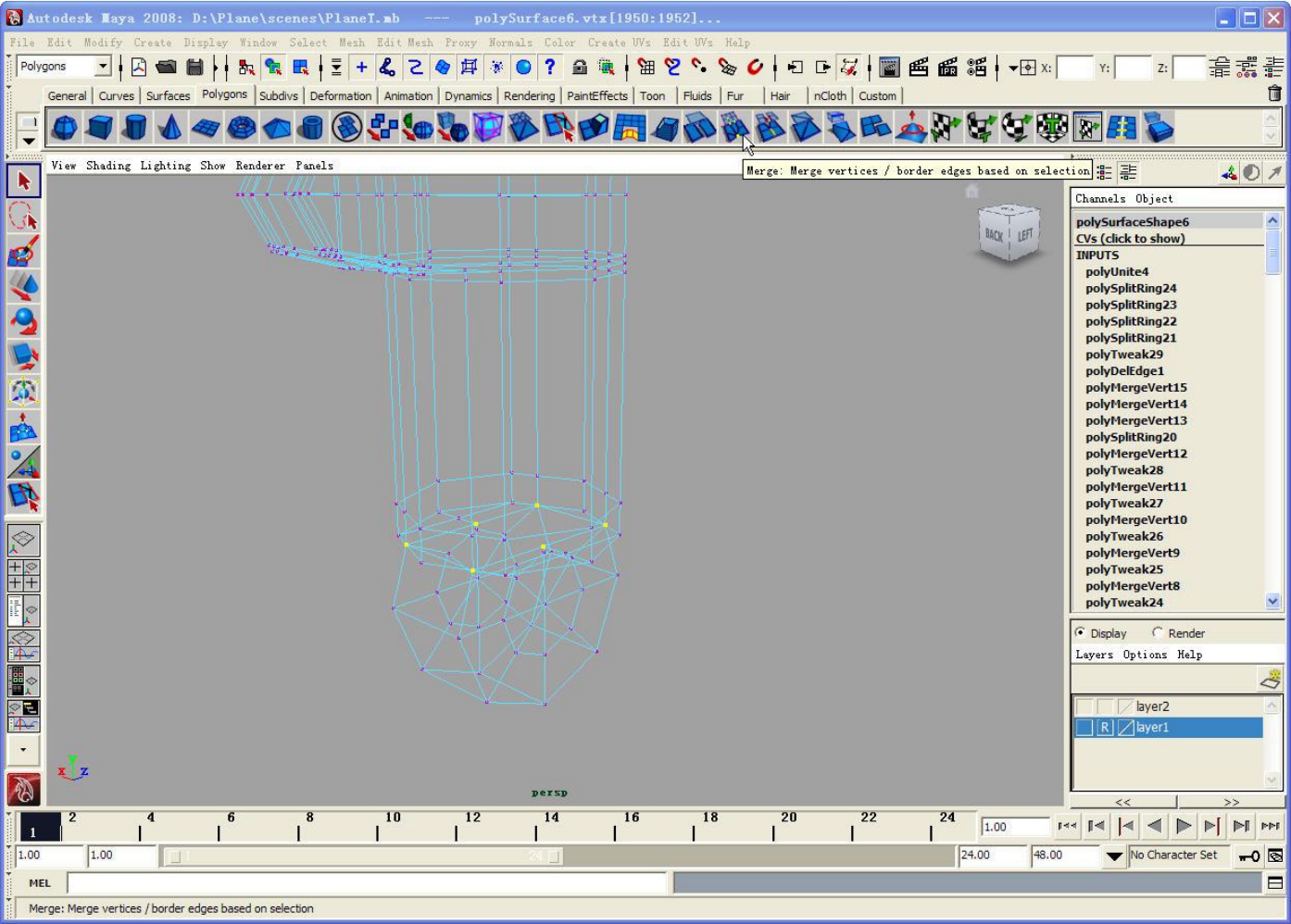
图9-124
(16)进入【Edge】(边)模式,选中液压杆底部一边缺口周围的边,单击菜单栏【Mesh】→【Fill Hole】(补洞)命令,如图9-125所示。
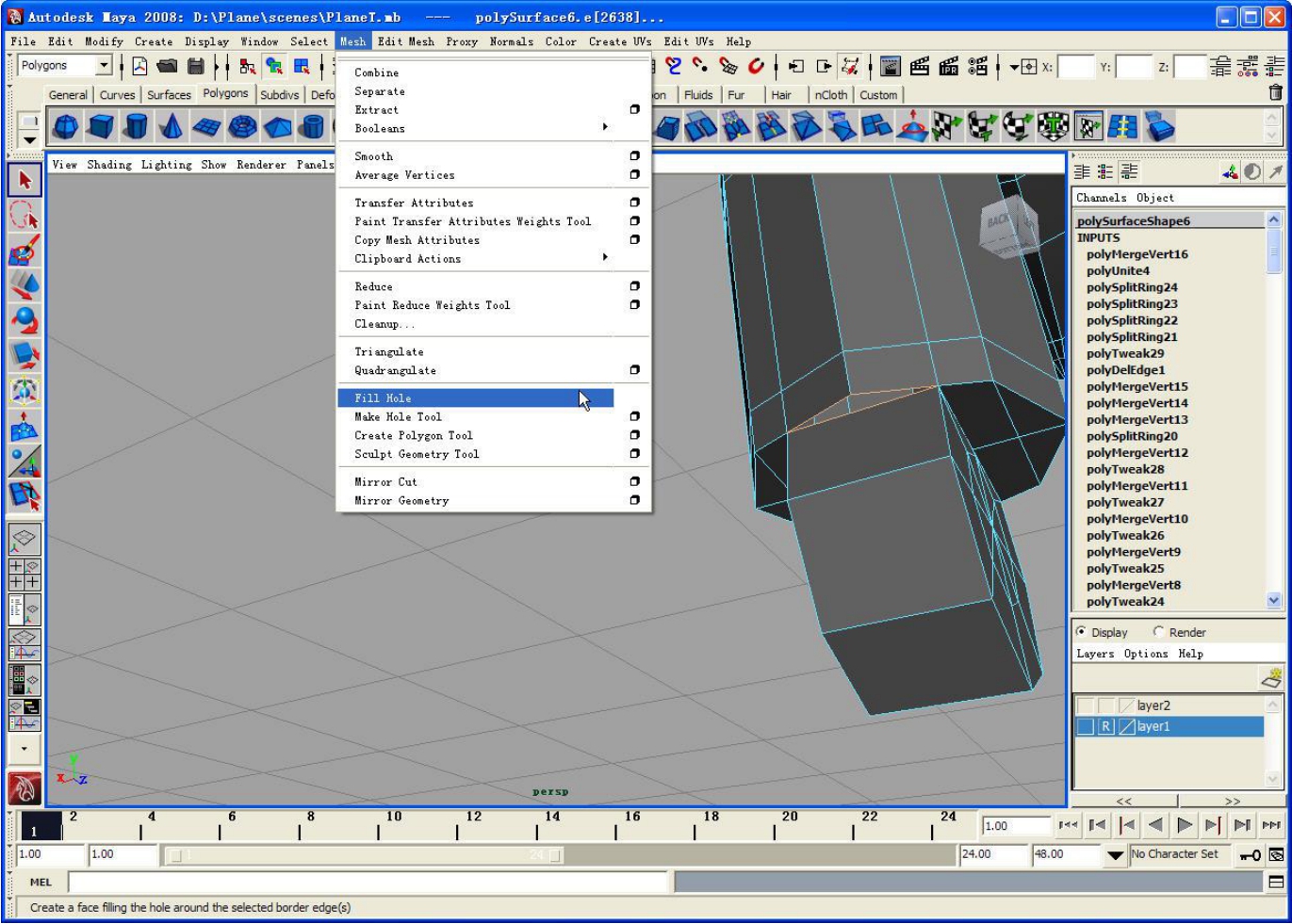
图9-125
对另一边缺口执行相同的操作。使用![]() (环加线)工具,在圆柱体上加线,正面反面各加一条,如图9-126所示。
(环加线)工具,在圆柱体上加线,正面反面各加一条,如图9-126所示。
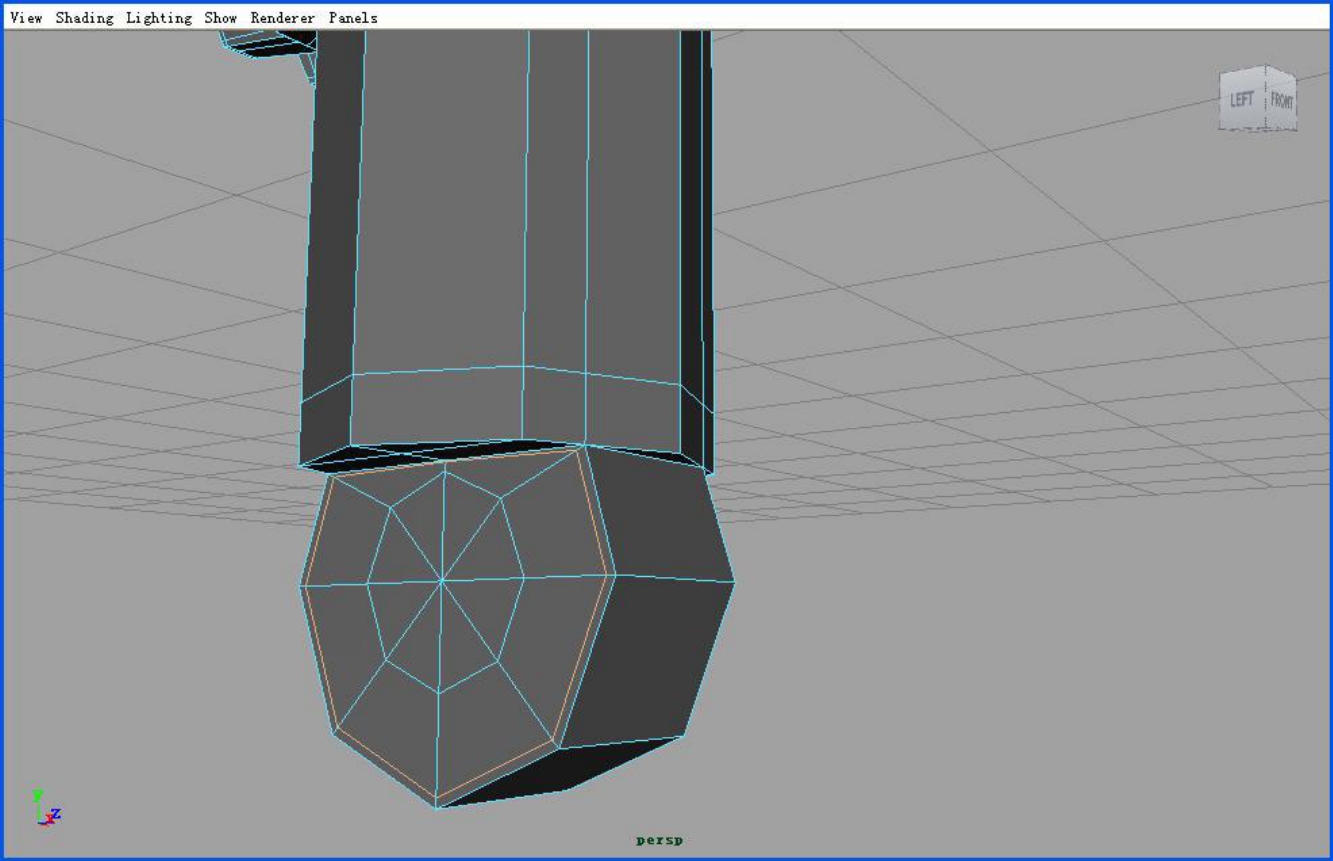
图9-126
(17)在侧视图中将其移动到相应位置。如图9-127所示。
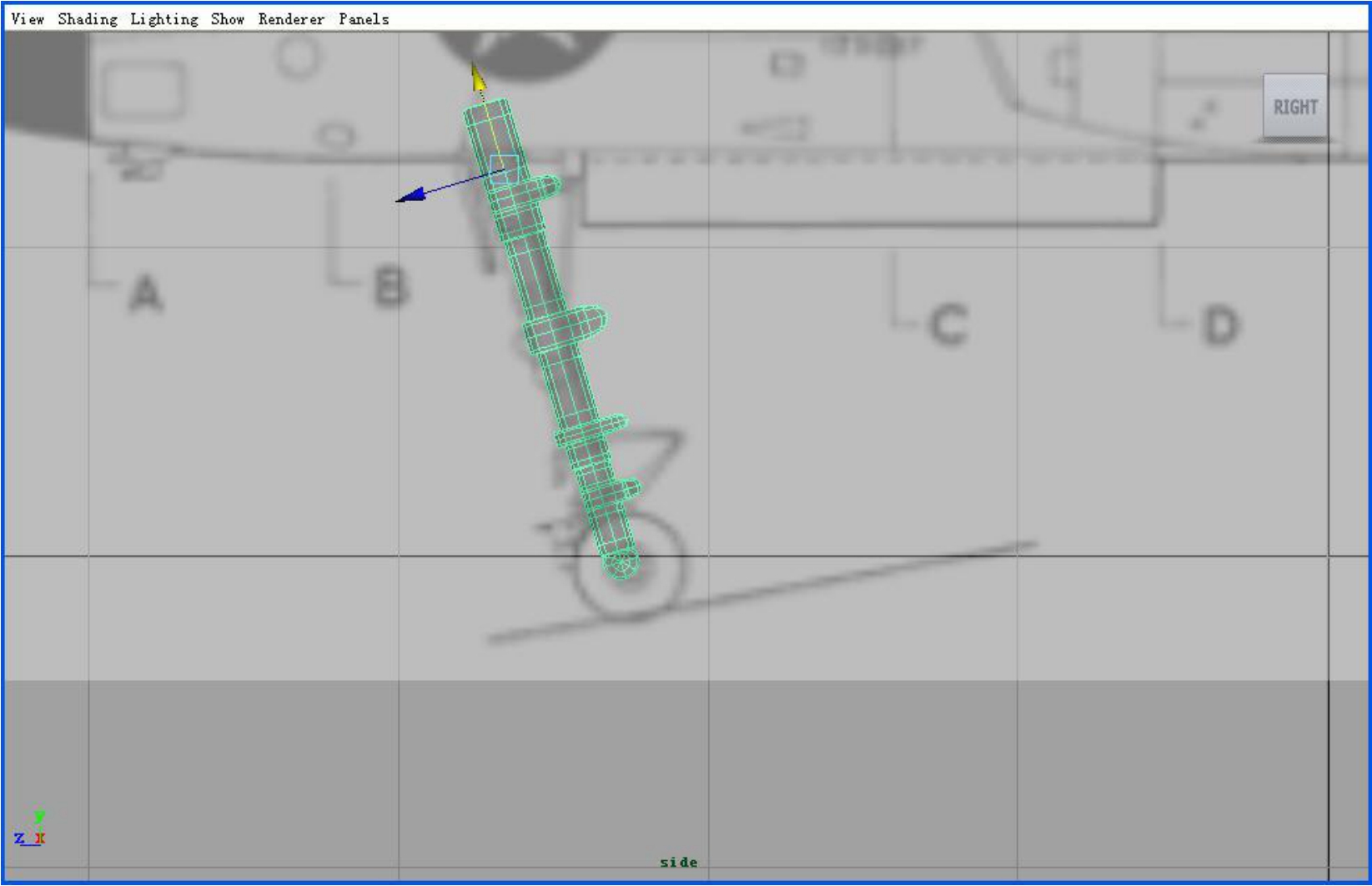
图9-127
(18)单击![]() (创建多边形立方体),创建一个立方体,通过缩放整体和点,将其变成如图所示的形状。如图9-128所示。
(创建多边形立方体),创建一个立方体,通过缩放整体和点,将其变成如图所示的形状。如图9-128所示。
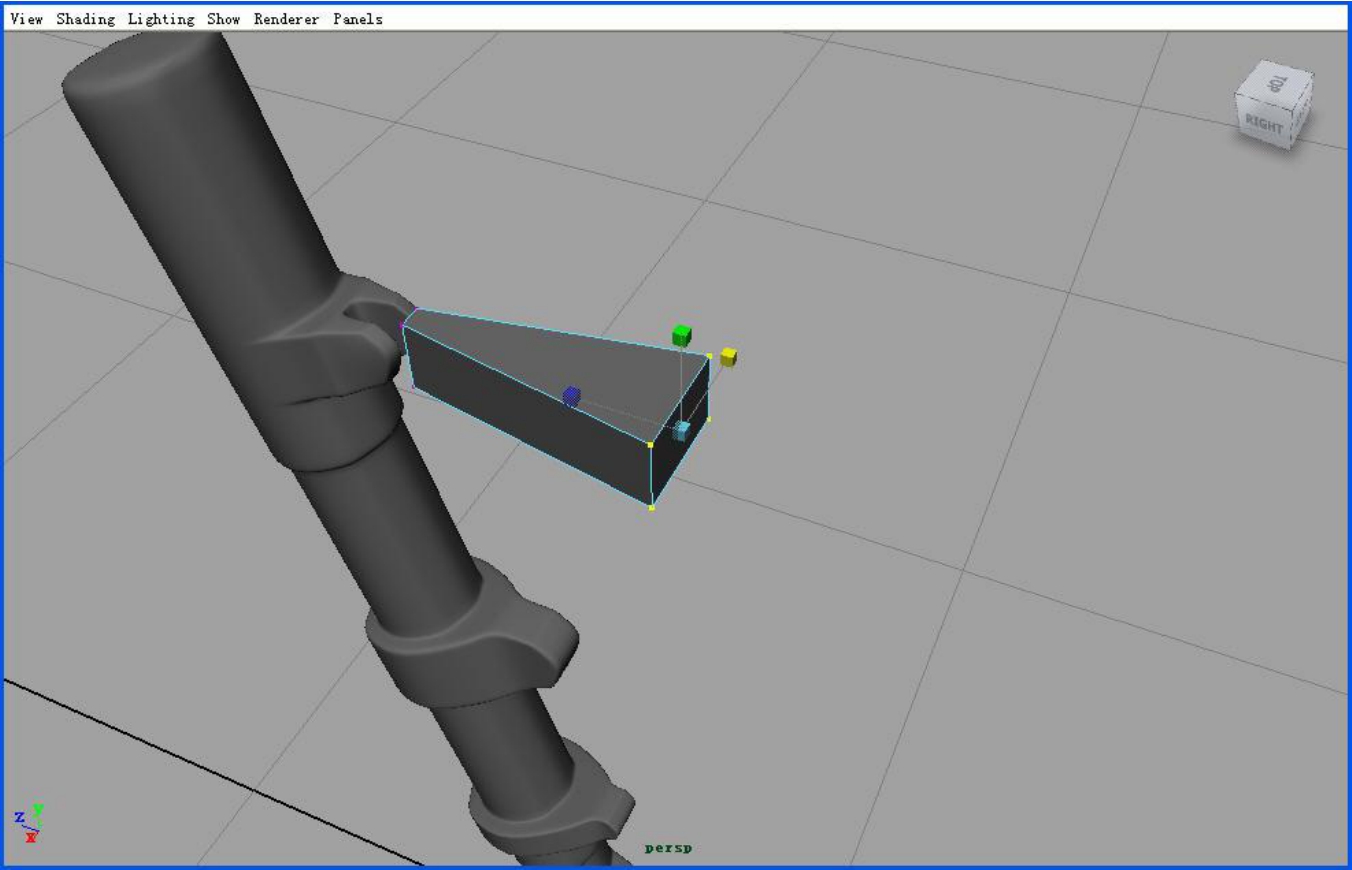
图9-128
(19)选中较窄一边的面,单击![]() (挤出),将其向外挤出,如图9-129所示。
(挤出),将其向外挤出,如图9-129所示。
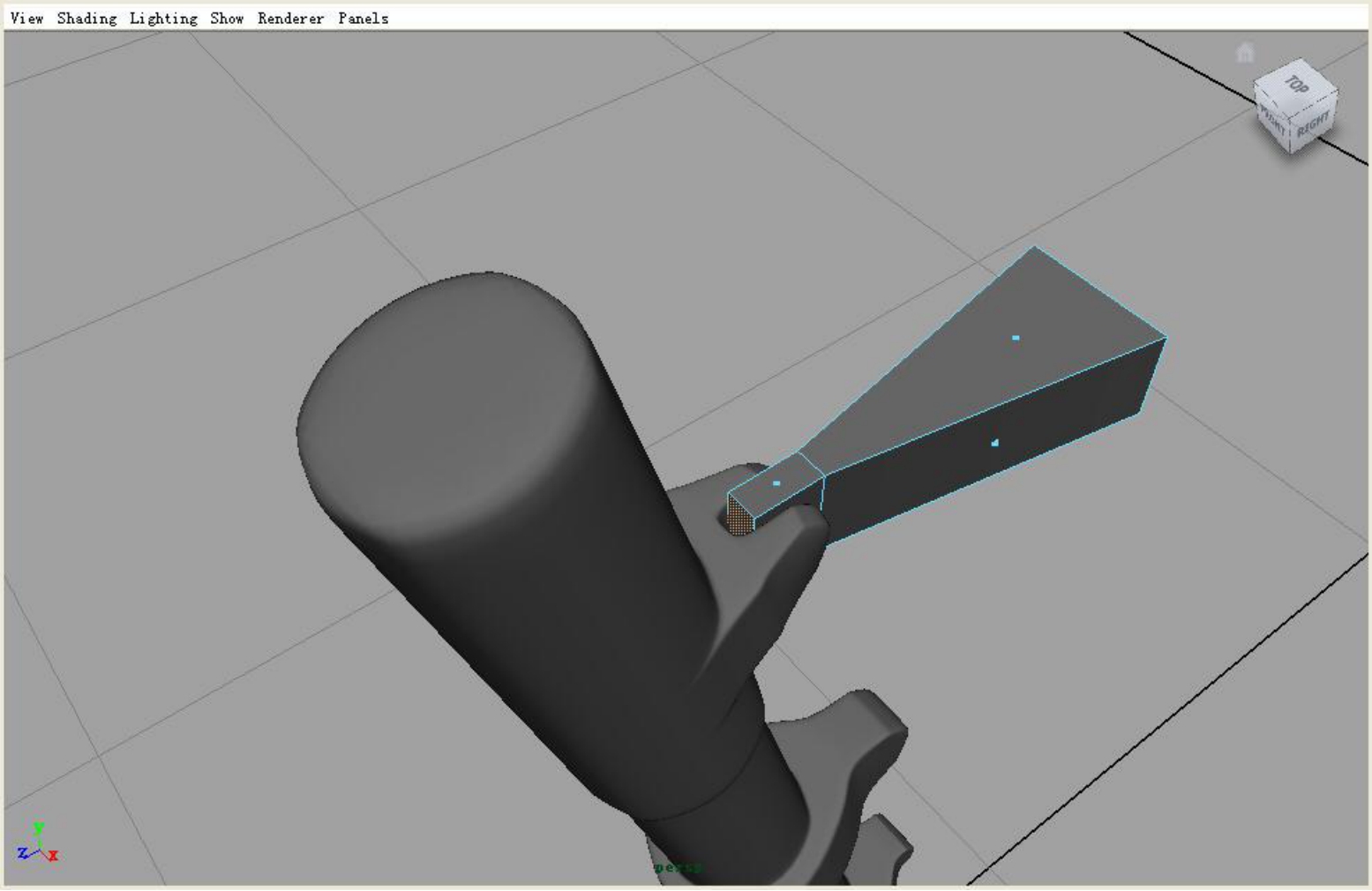
图9-129
(20)在中间加一条线,如图9-130所示。
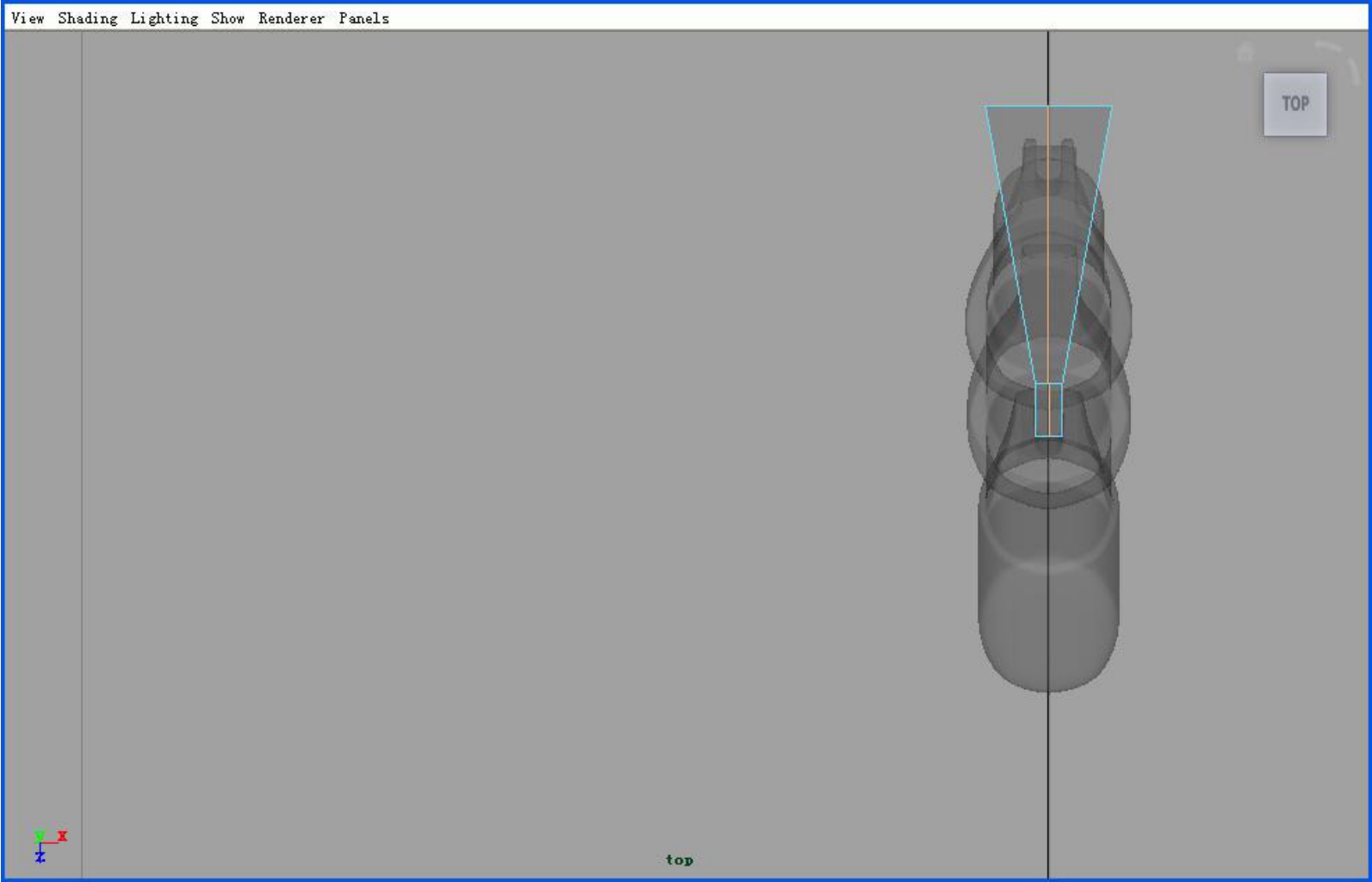
图9-130
(21)关闭【Keep Face Together】功能,选中较宽一边的两个面,执行![]() (挤出)命令,先缩放,如图9-131所示。继续调整点,如图9-132所示。
(挤出)命令,先缩放,如图9-131所示。继续调整点,如图9-132所示。
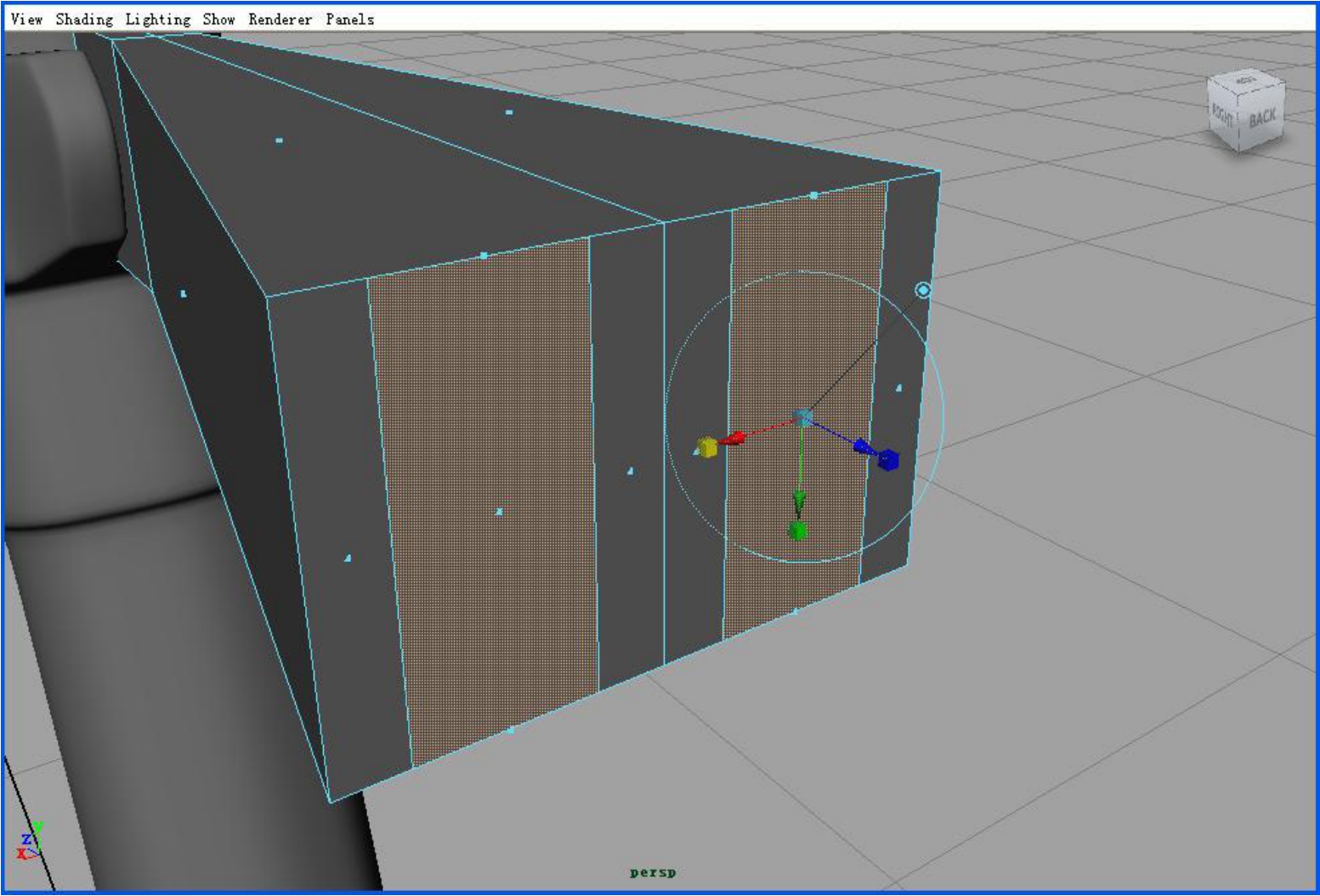
图9-131
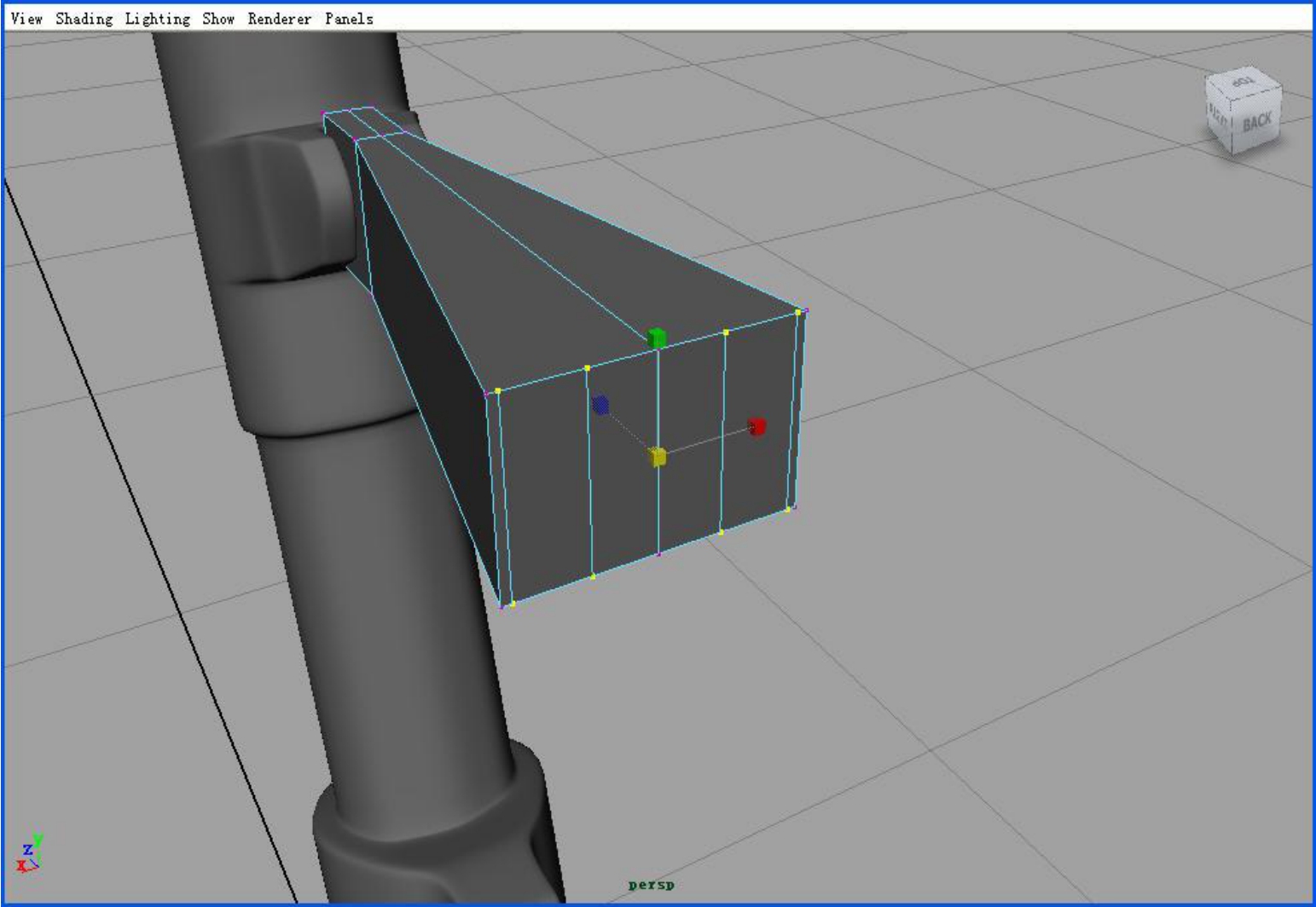
图9-132
选中刚挤出的两个面,再次执行![]() (挤出)命令,向外挤出。如图9-133所示。
(挤出)命令,向外挤出。如图9-133所示。
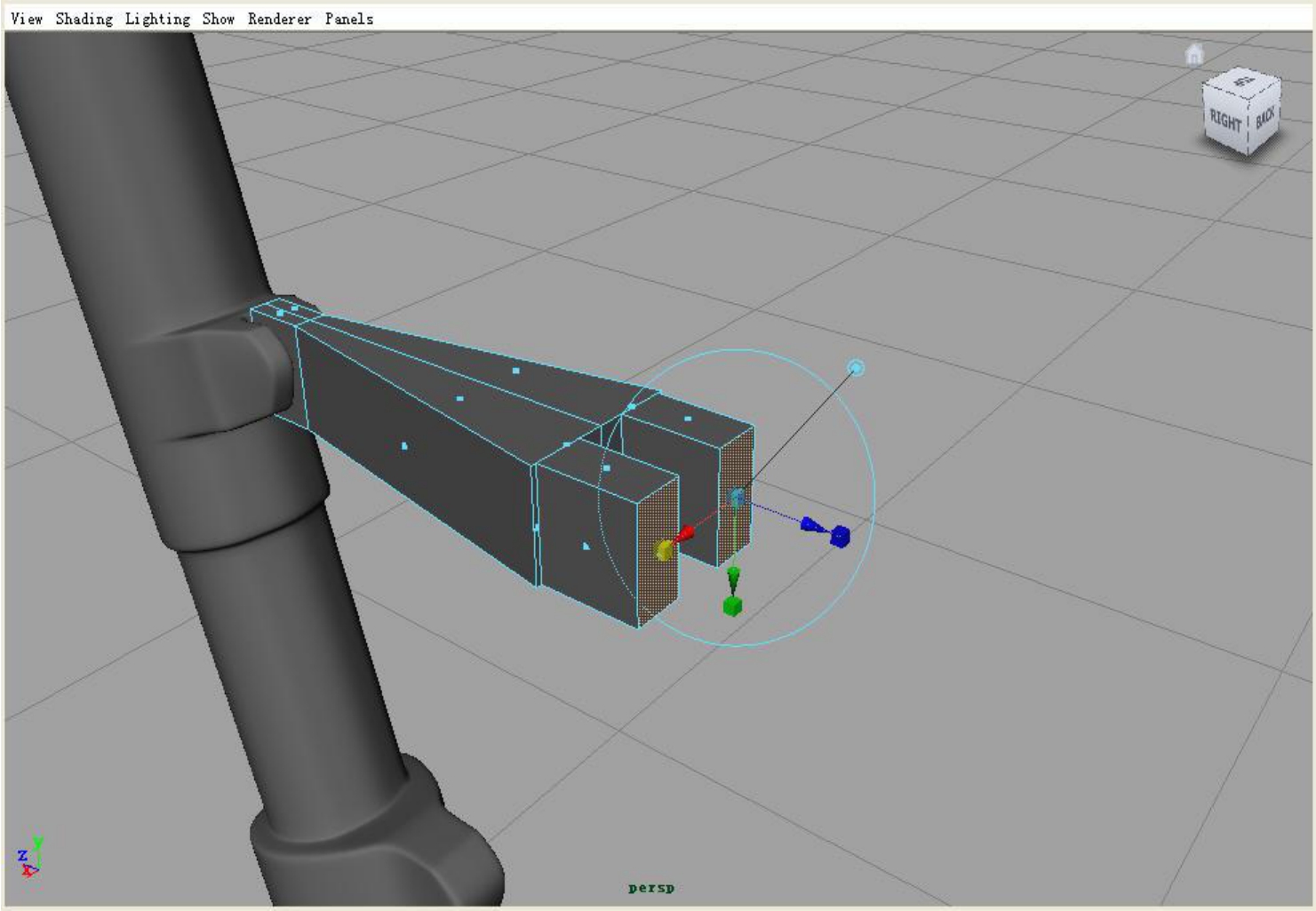
图9-133
(22)使用![]() (环加线)命令,加12条线,如图9-134所示。继续调整点,如图9-135所示。
(环加线)命令,加12条线,如图9-134所示。继续调整点,如图9-135所示。
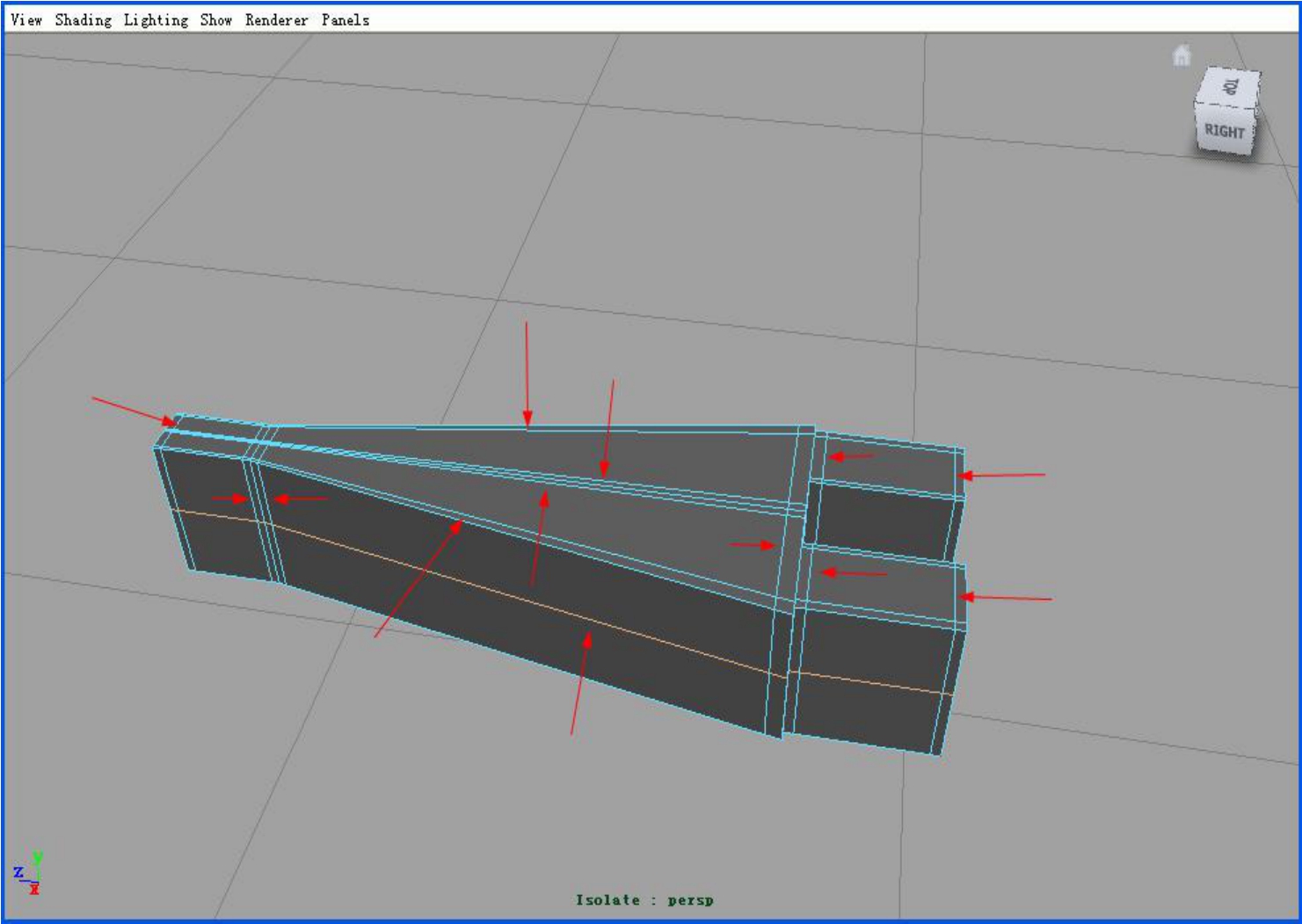
图9-134
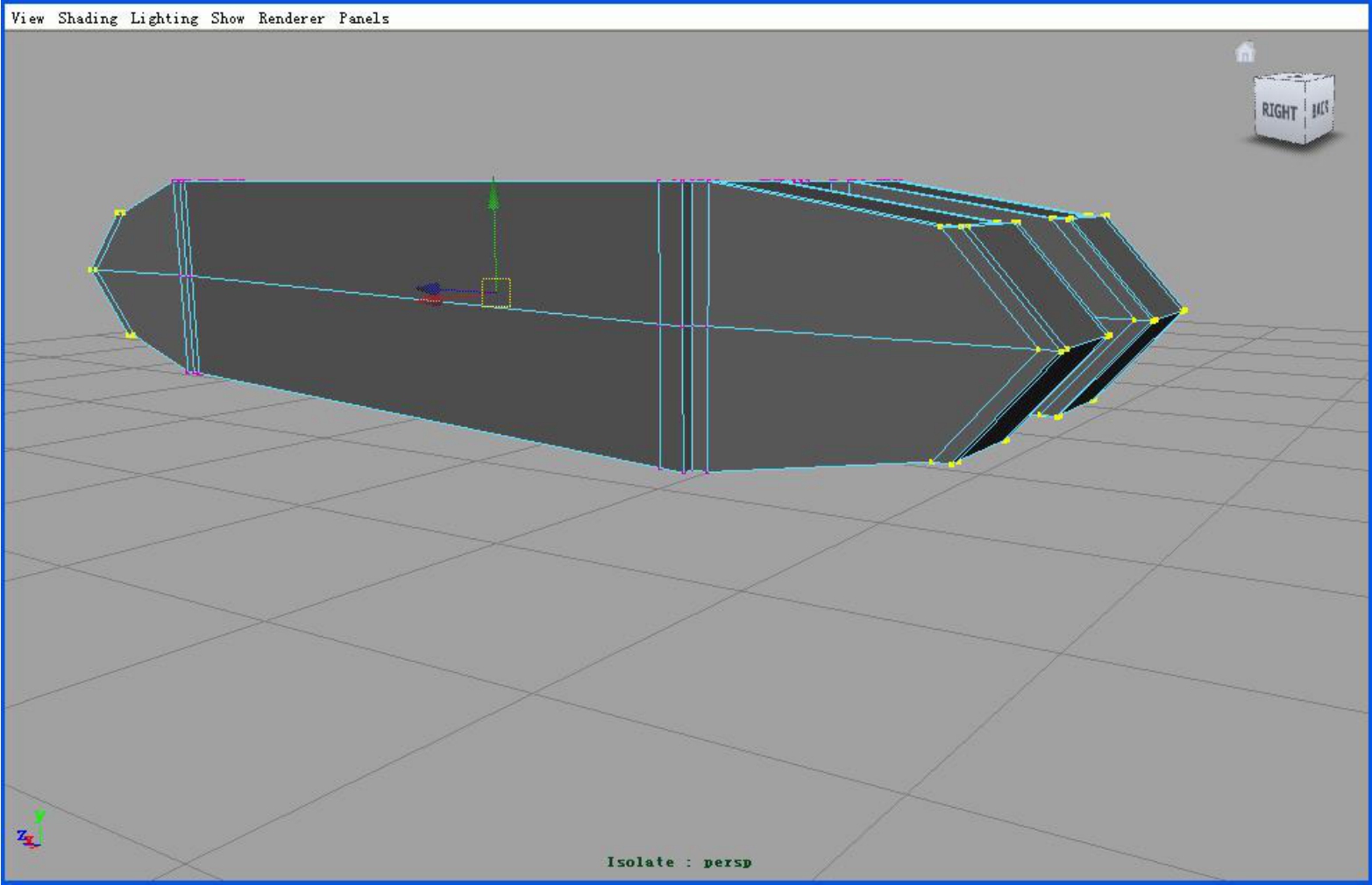
图9-135
(23)按键盘的【Ctrl+d】将做好的杠杆复制一个,调整大小并移动到相应位置。如图9-136所示。
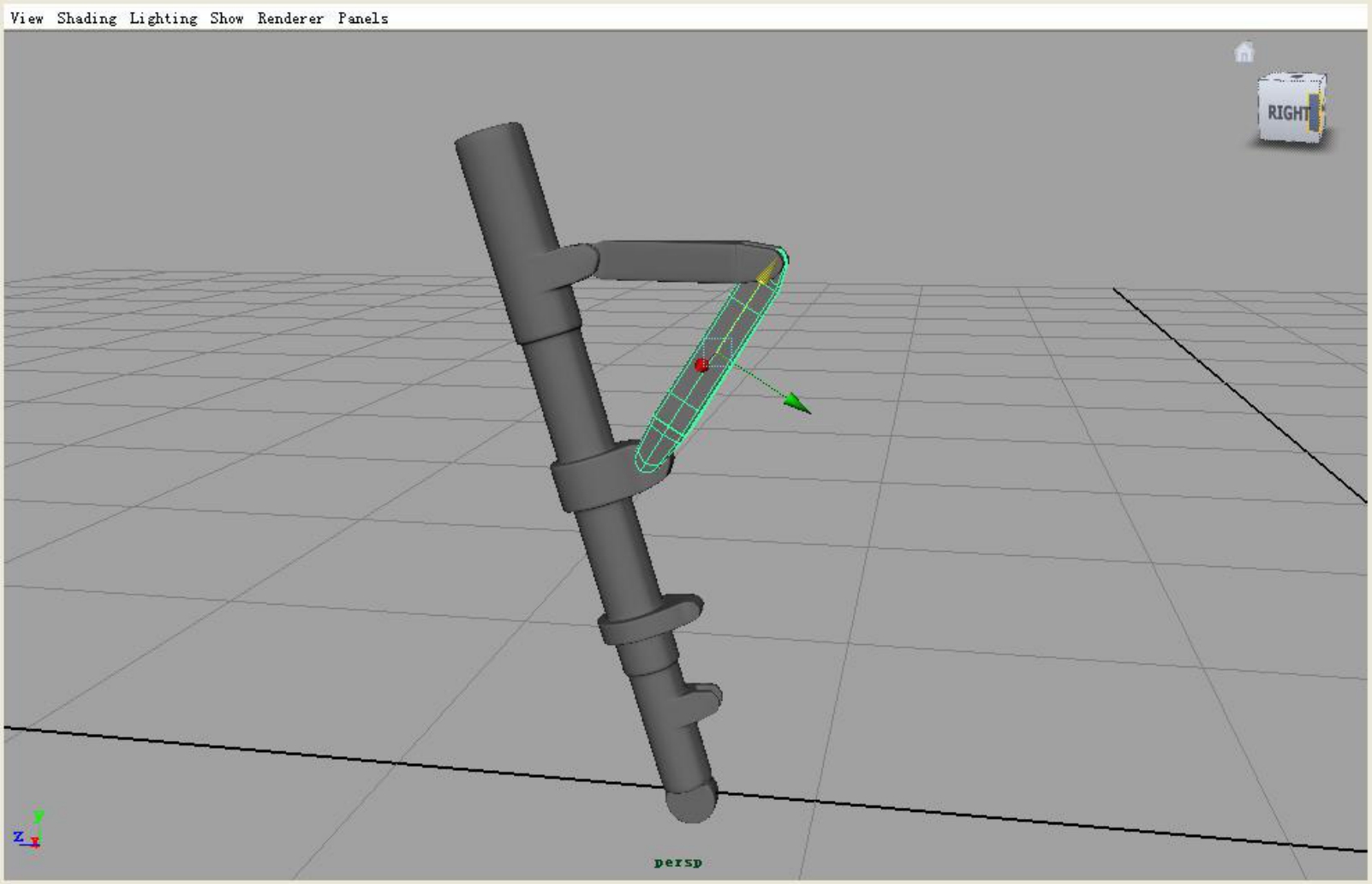
图9-136
(24)再复制两个杠杆,进行缩放和移动,如图9-137所示。
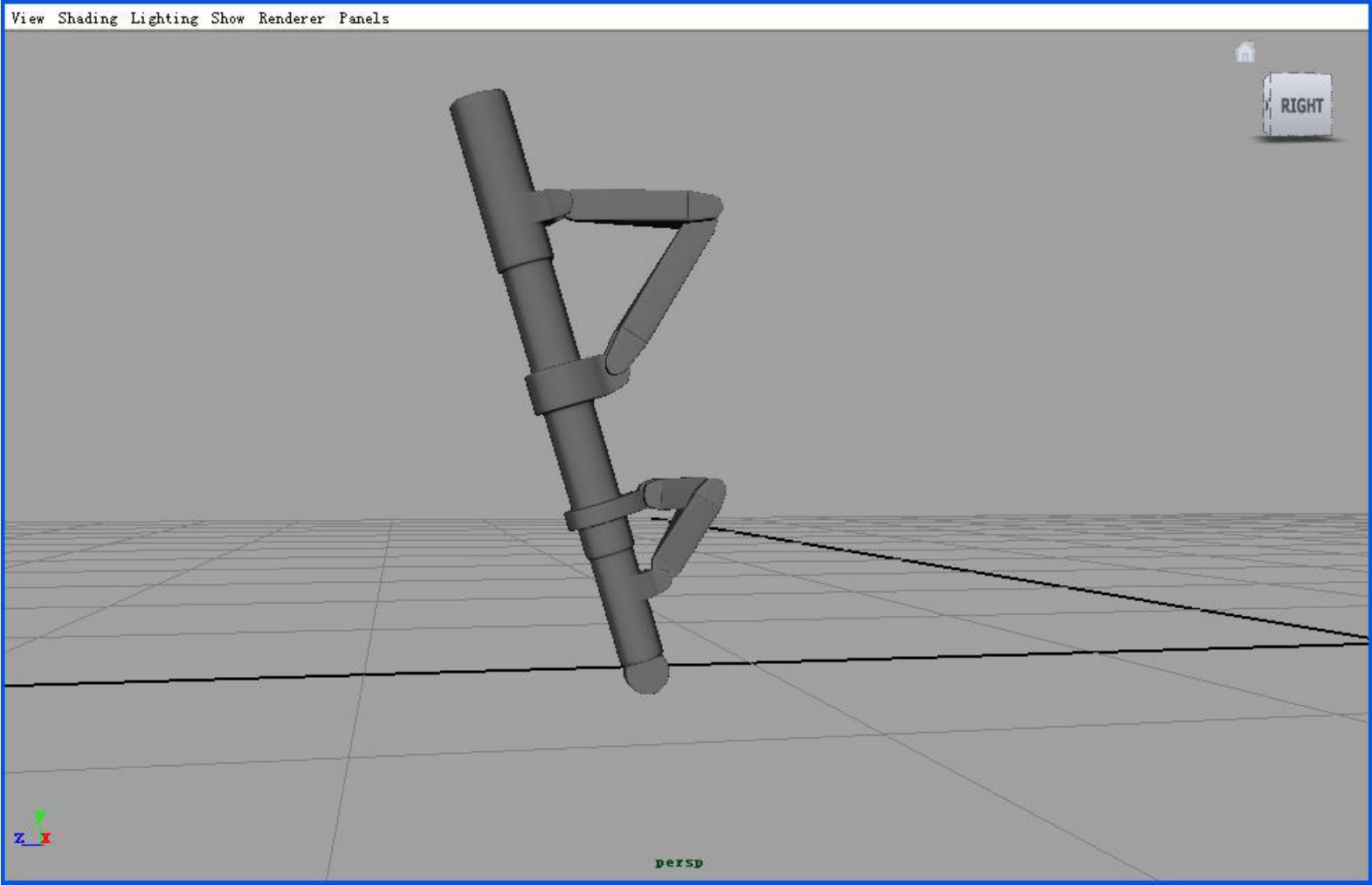
图9-137
(25)单击![]() ,创建一个多边形圆柱体,通过移动、旋转、缩放,将其放到图中位置,如图9-138所示。
,创建一个多边形圆柱体,通过移动、旋转、缩放,将其放到图中位置,如图9-138所示。
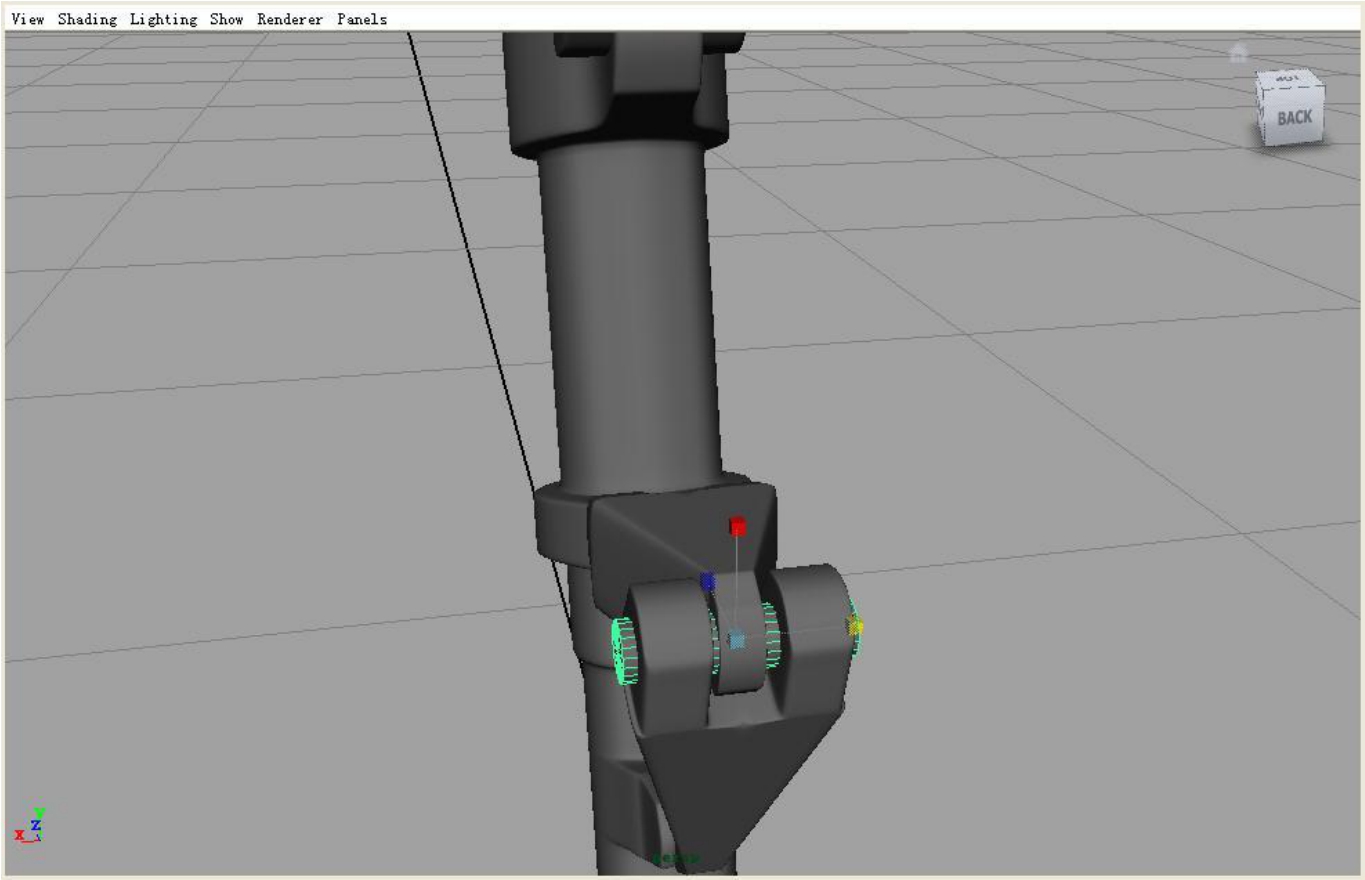
图9-138
在通道栏中修改历史参数,使用![]() (环加线)工具,在圆柱体的两端各加一条线。如图9-139所示。
(环加线)工具,在圆柱体的两端各加一条线。如图9-139所示。

图9-139
按键盘上的【Ctrl+d】将圆柱体轴承复制多个,并移动到杠杆连接处,如图9-140所示。
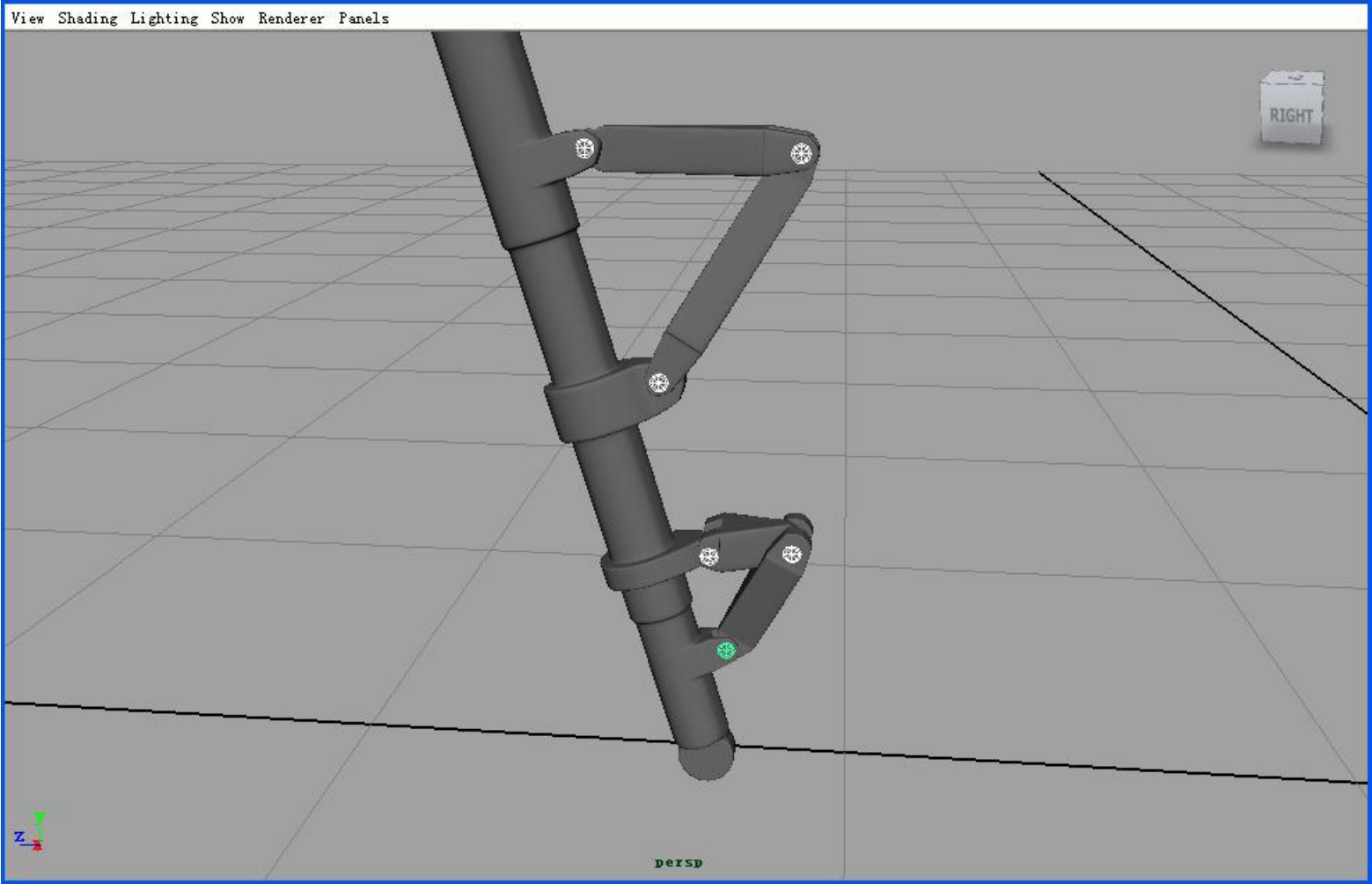
图9-140
单击工具栏中Polygons的![]() (创建多边形圆环),修改通道栏中的参数,并缩放至合适大小,如图9-141所示。
(创建多边形圆环),修改通道栏中的参数,并缩放至合适大小,如图9-141所示。
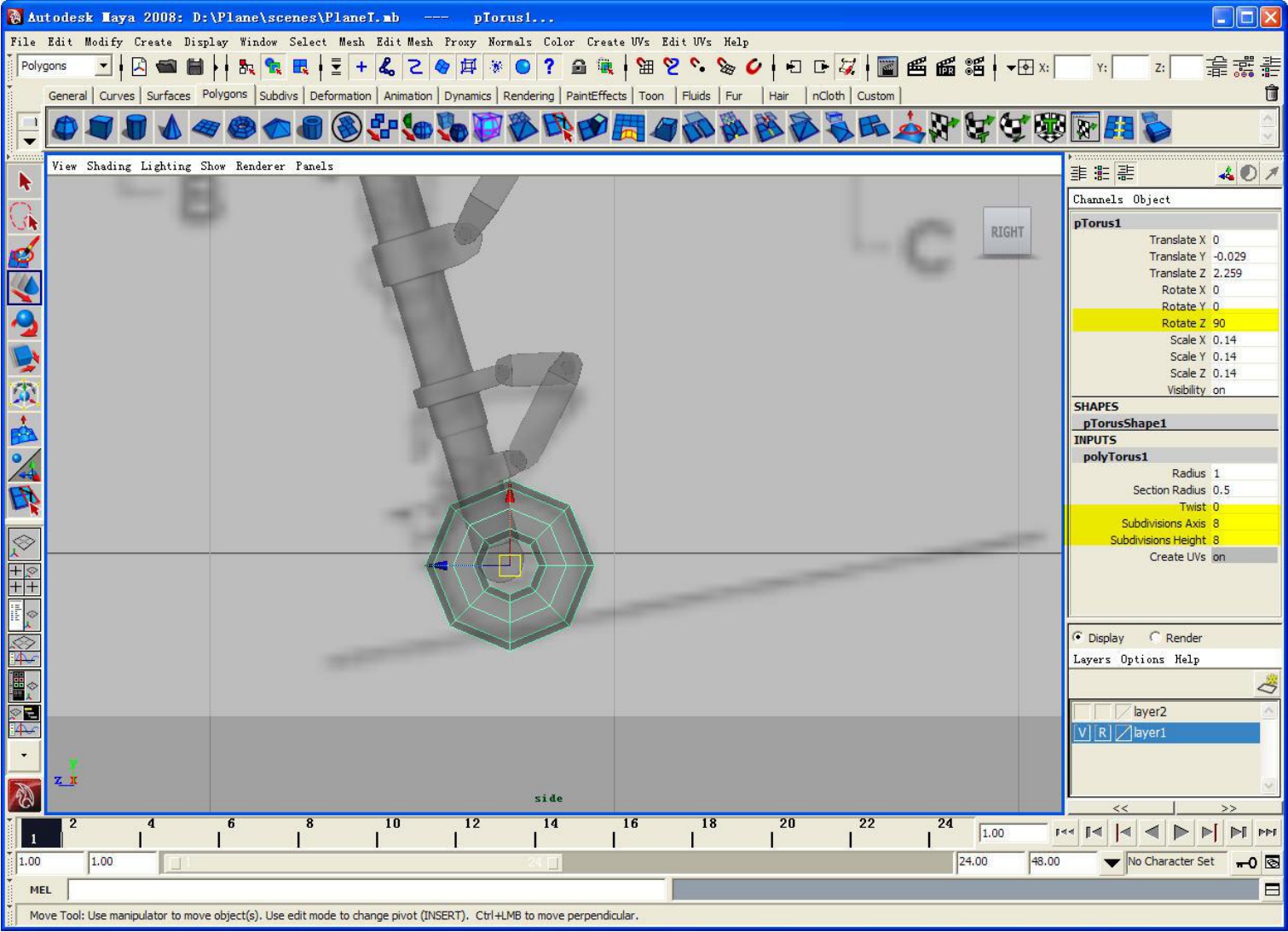
图9-141
选中最内圈的一条线,进行缩放,如图9-142所示。
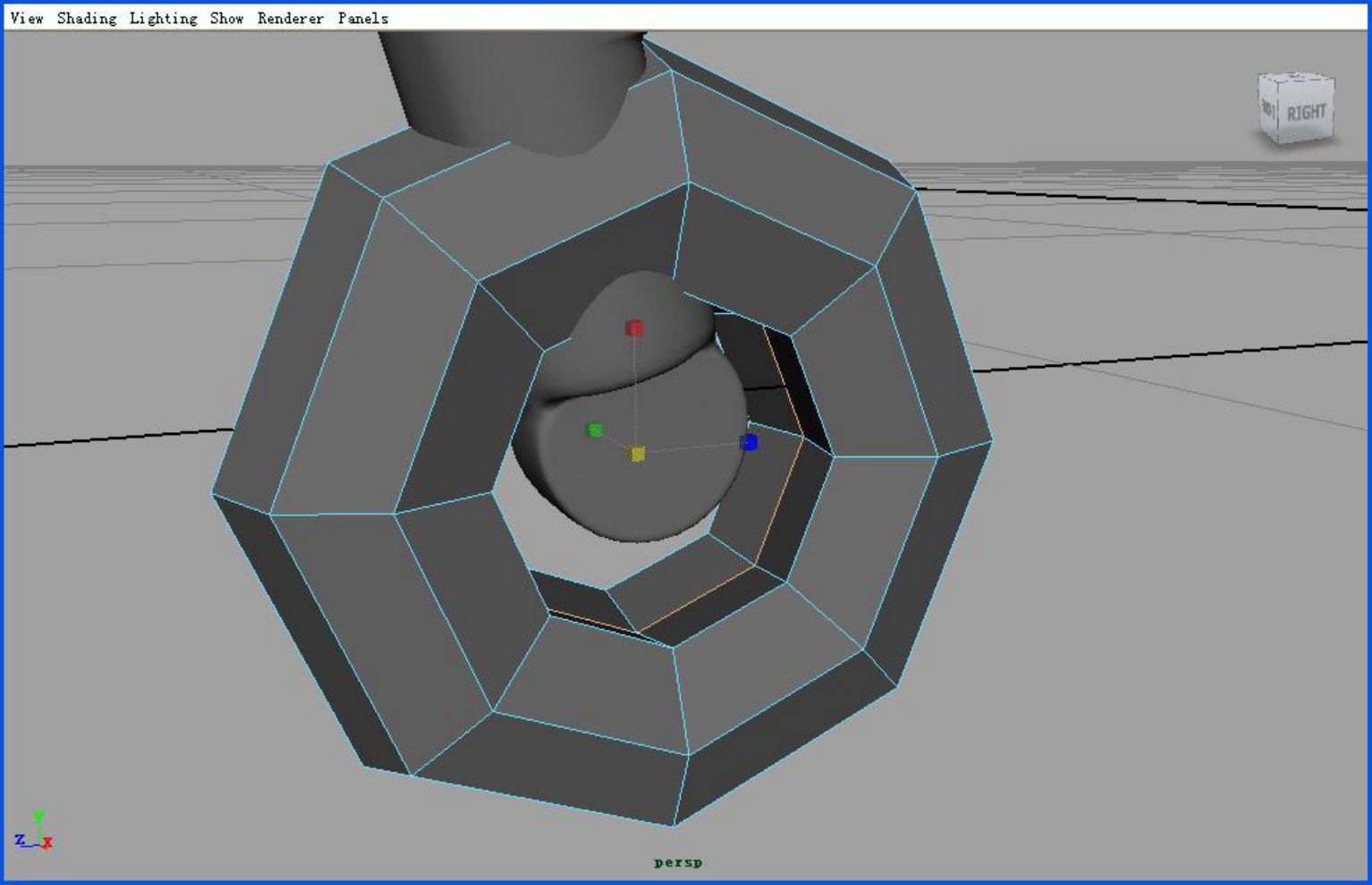
图9-142
选中两侧外边的一圈线,向内移动,如图9-143所示。
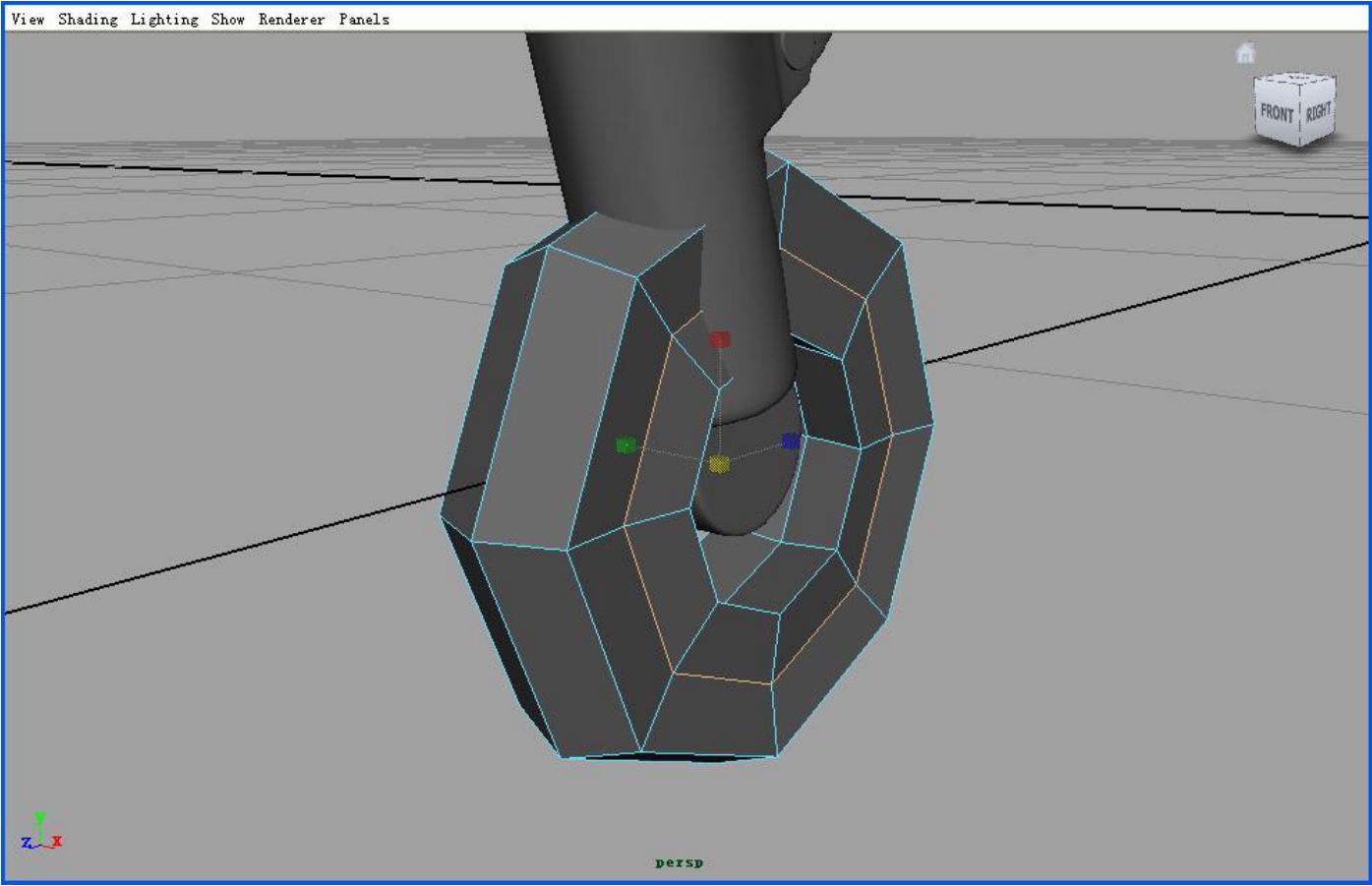
图9-143
(26)单击![]() 创建一个多边形圆柱体,通过缩放、移动、旋转放到轮胎中央,修改通道栏中的参数,如图9-144所示。
创建一个多边形圆柱体,通过缩放、移动、旋转放到轮胎中央,修改通道栏中的参数,如图9-144所示。
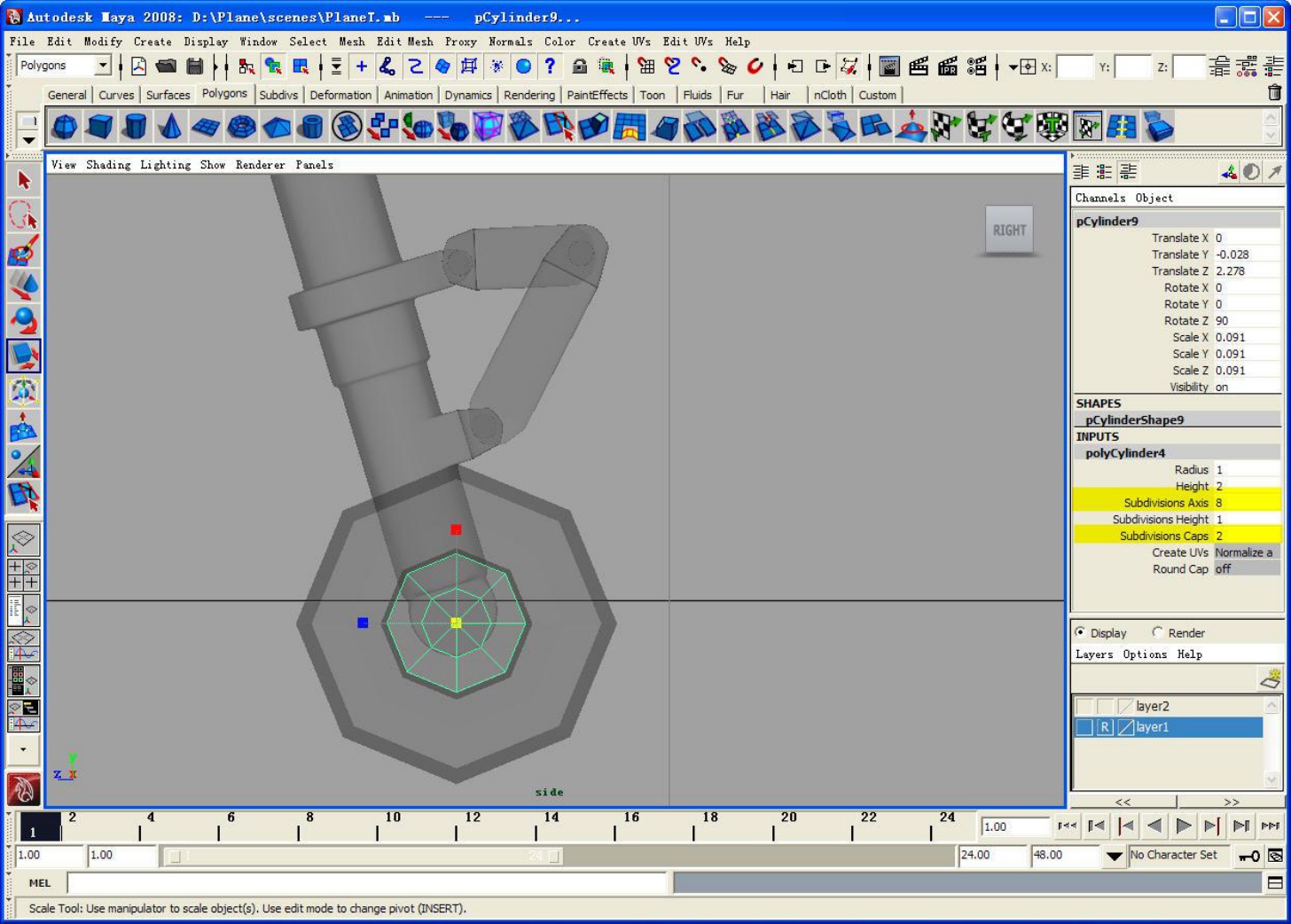
图9-144
缩放圆柱体中间的一圈线之边缘(两侧都要),如图9-145所示。
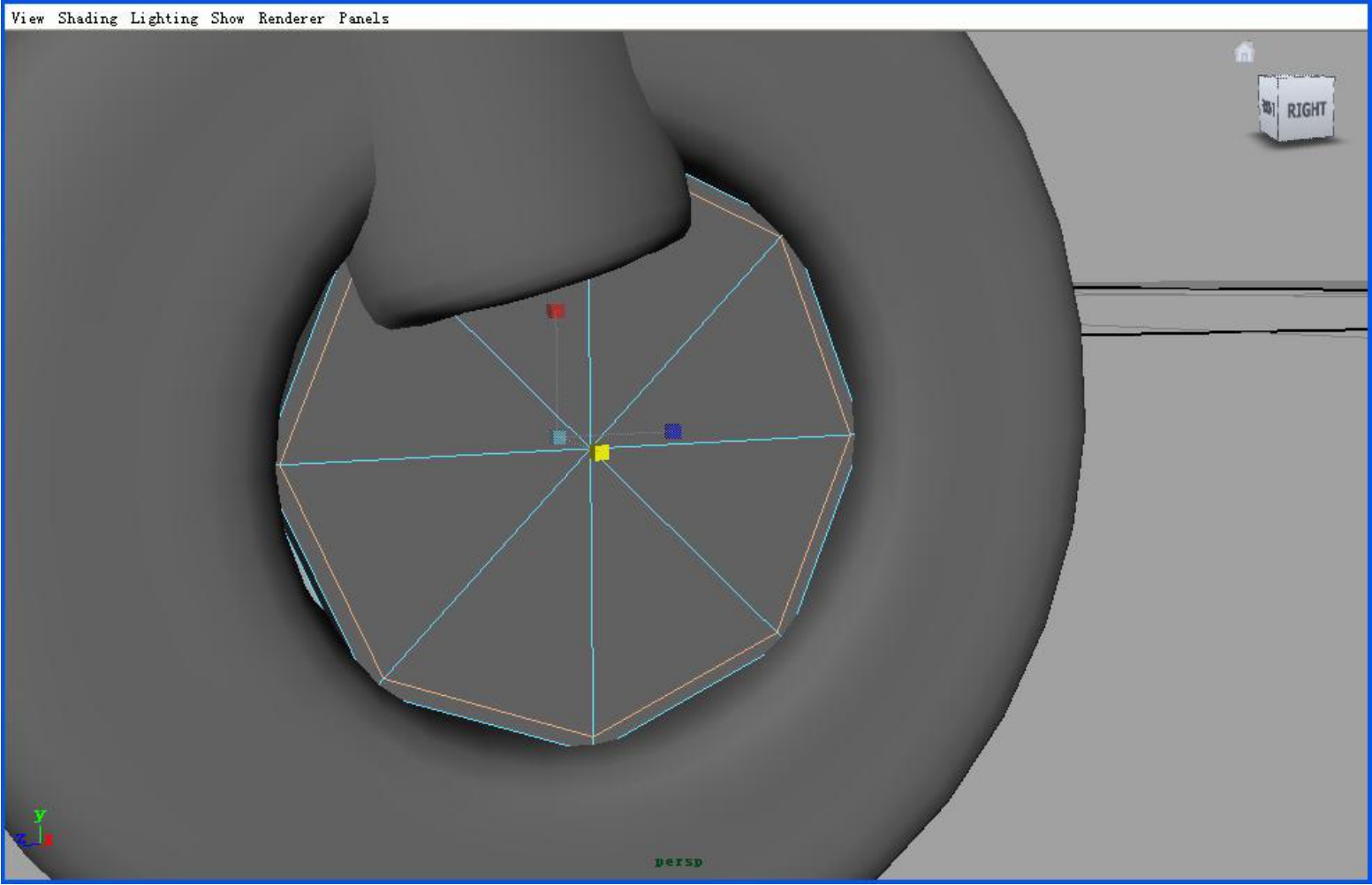
图9-145
使用![]() (环加线)工具,在边缘加两条线,如图9-146所示。
(环加线)工具,在边缘加两条线,如图9-146所示。
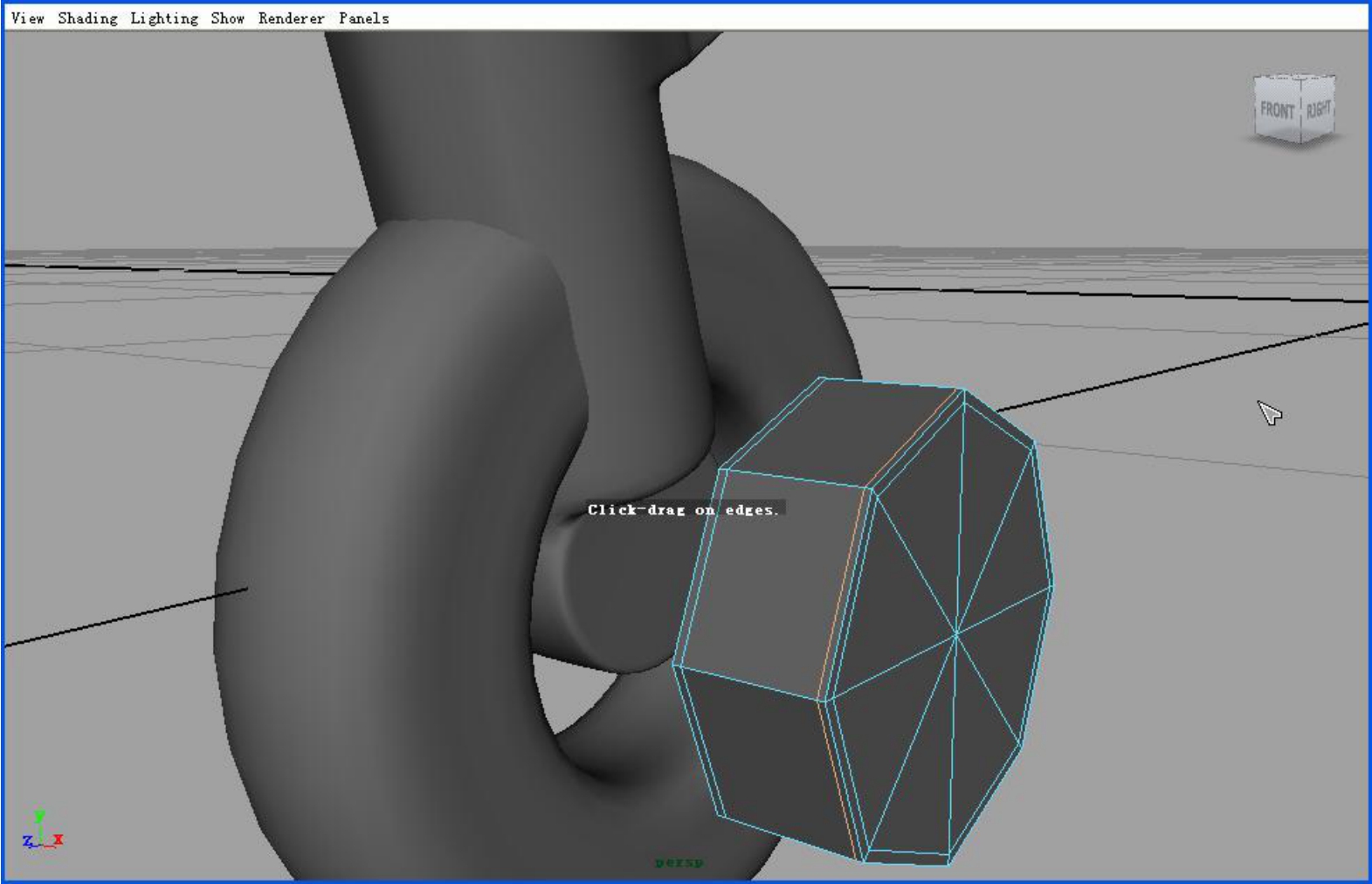
图9-146
选中圆柱体一侧中间的所有面,执行![]() (挤出)命令,挤出两次,两次都是缩放。将面删除。如图9-147所示。
(挤出)命令,挤出两次,两次都是缩放。将面删除。如图9-147所示。
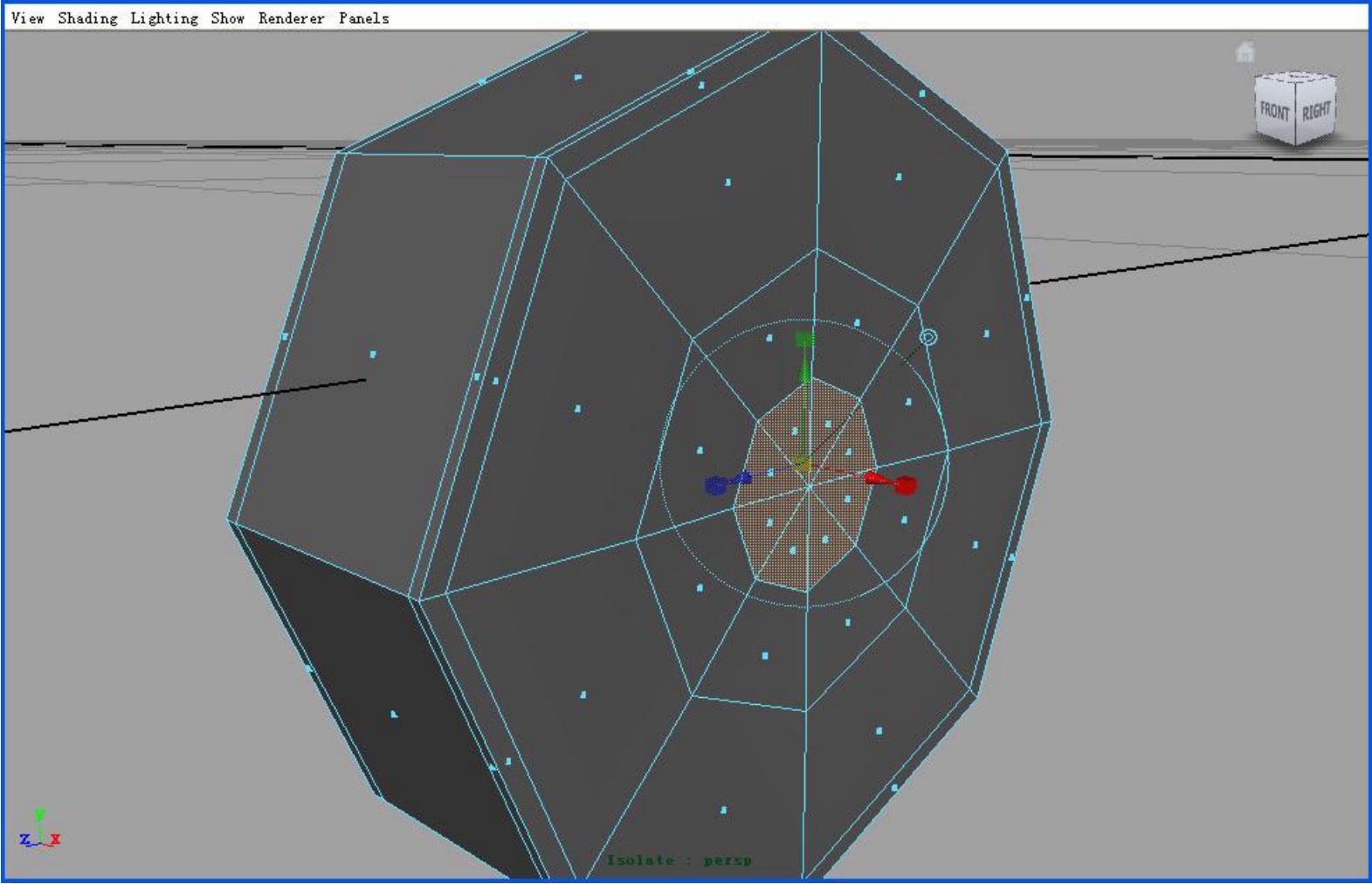
图9-147
如图选中边缘的面和中间的面向外挤出两次,如图9-148所示。
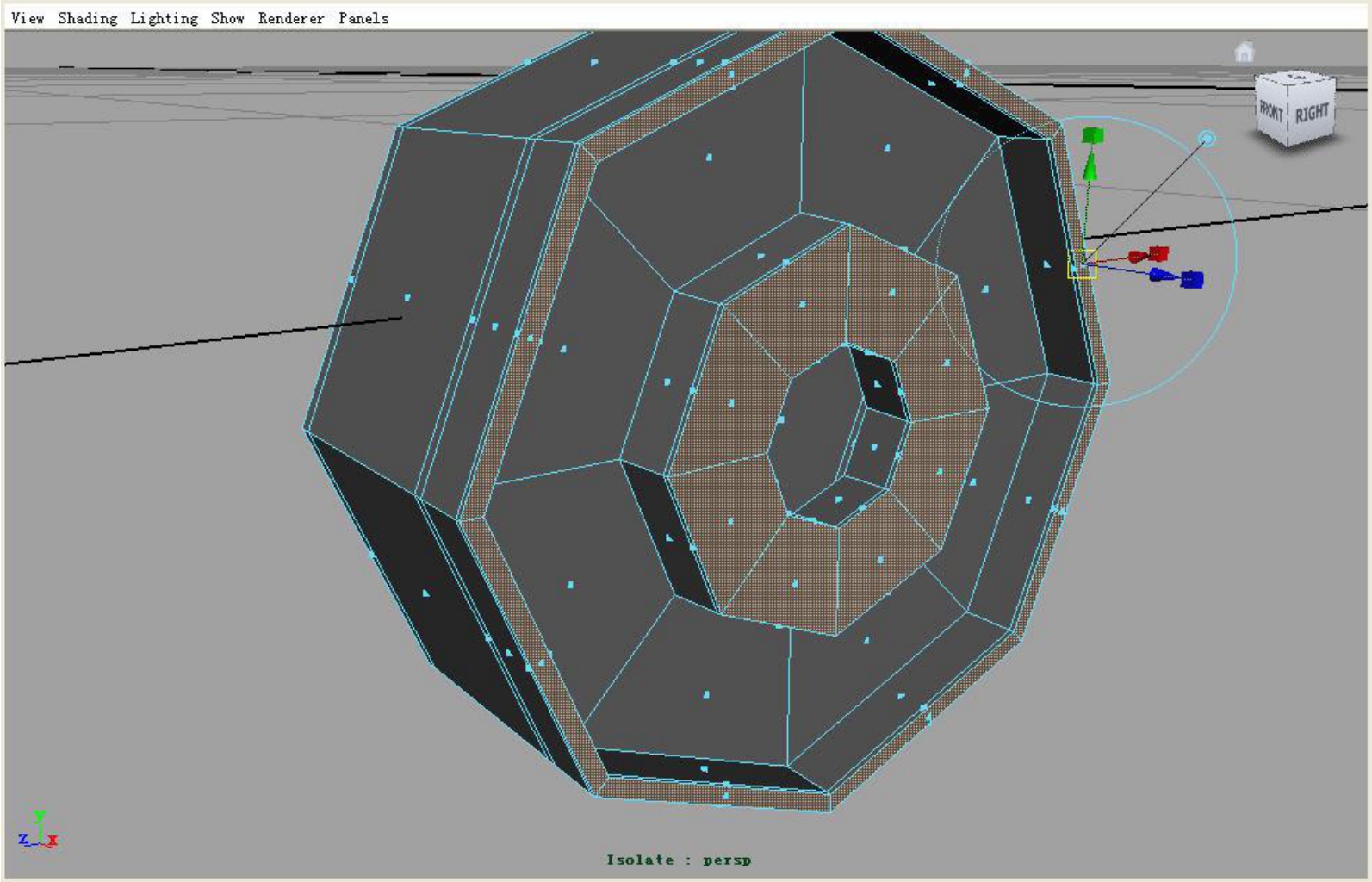
图9-148
(27)使用环加线工具,加条线,如图9-149所示。
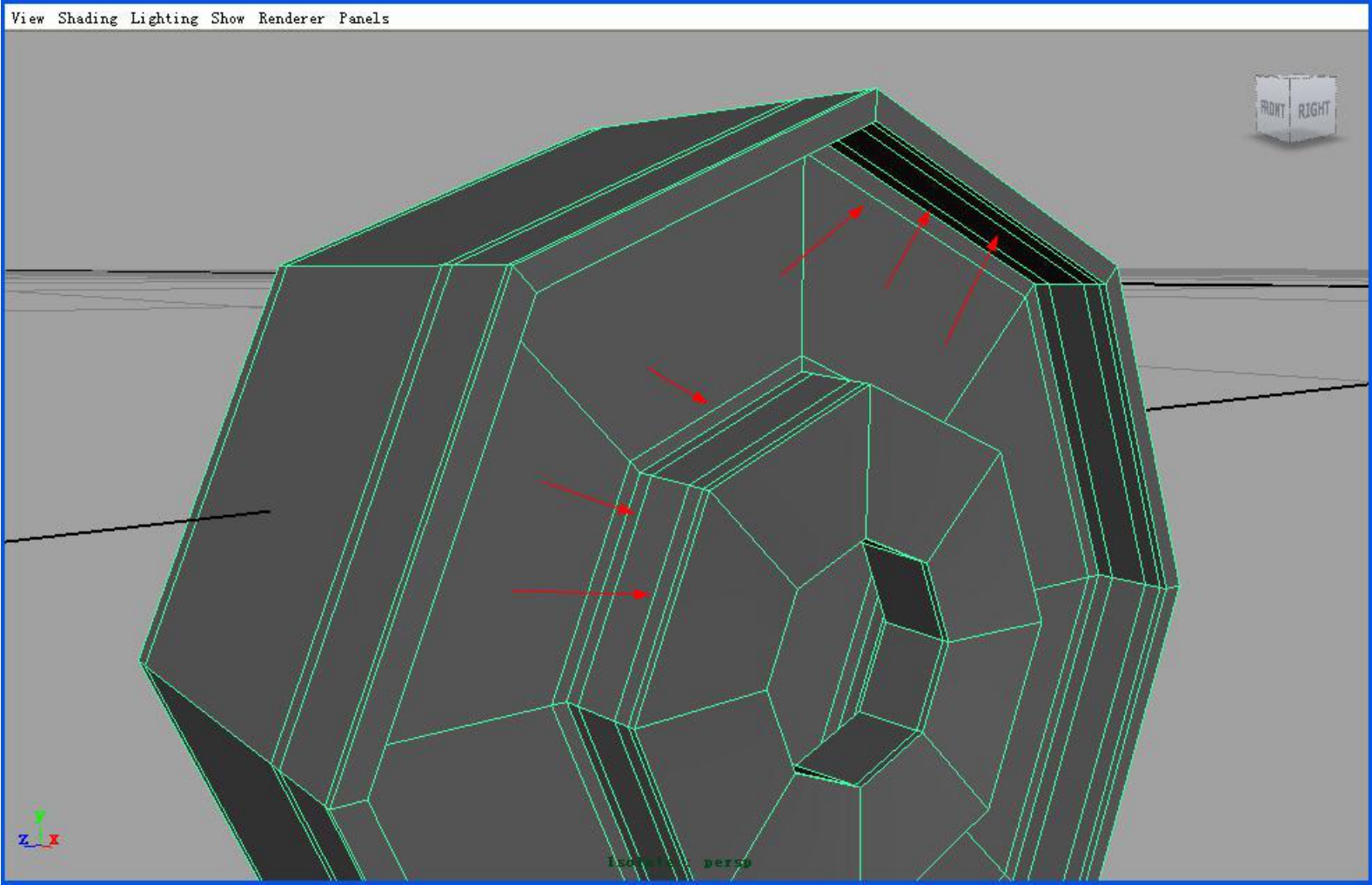
图9-149
在另一侧,选中中间的所有面并挤出多次,将中间的面删除。如图9-150所示。
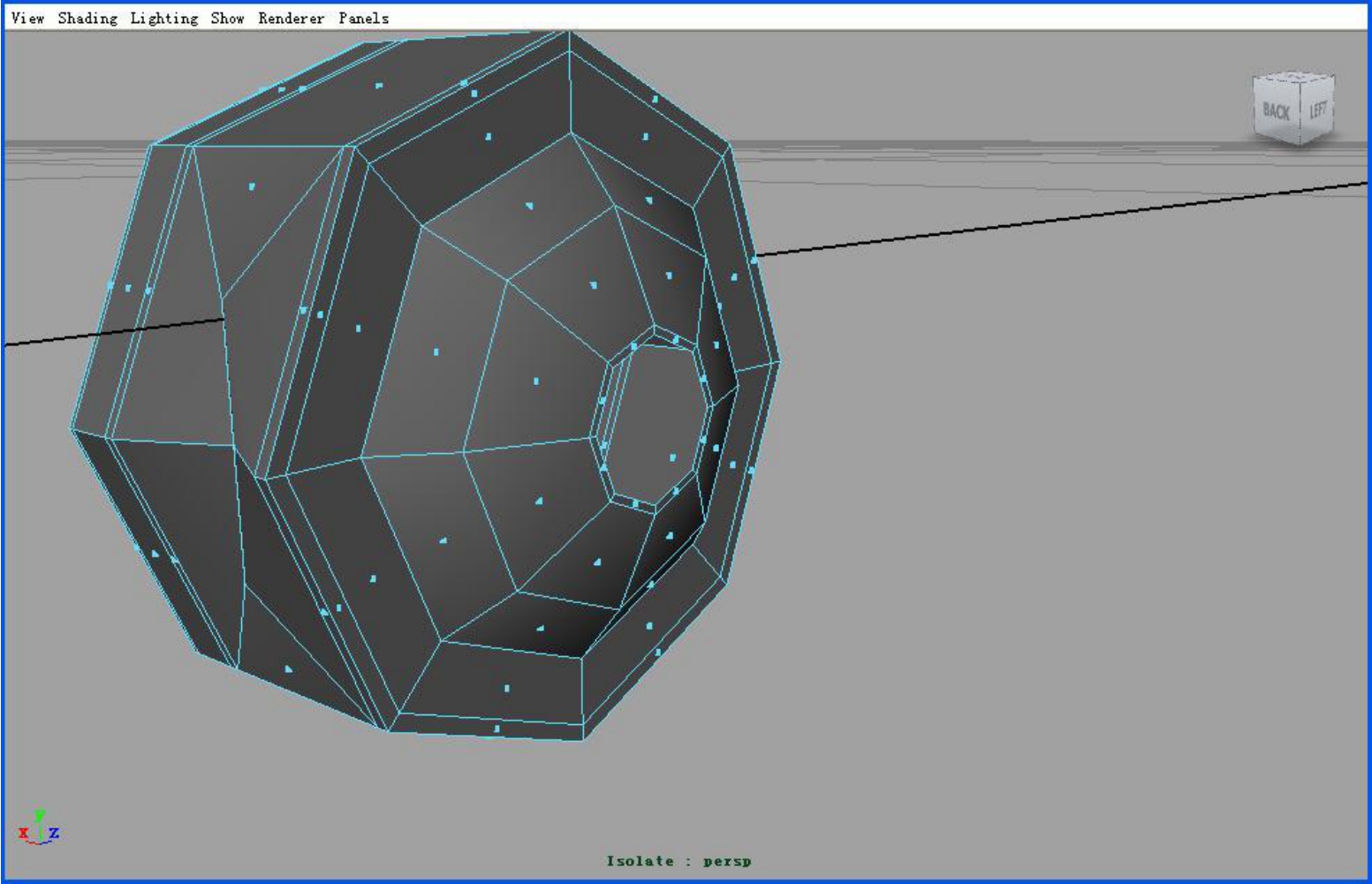
图9-150
选中最边缘和最中间的面挤出两次,如图9-151和9-152所示。
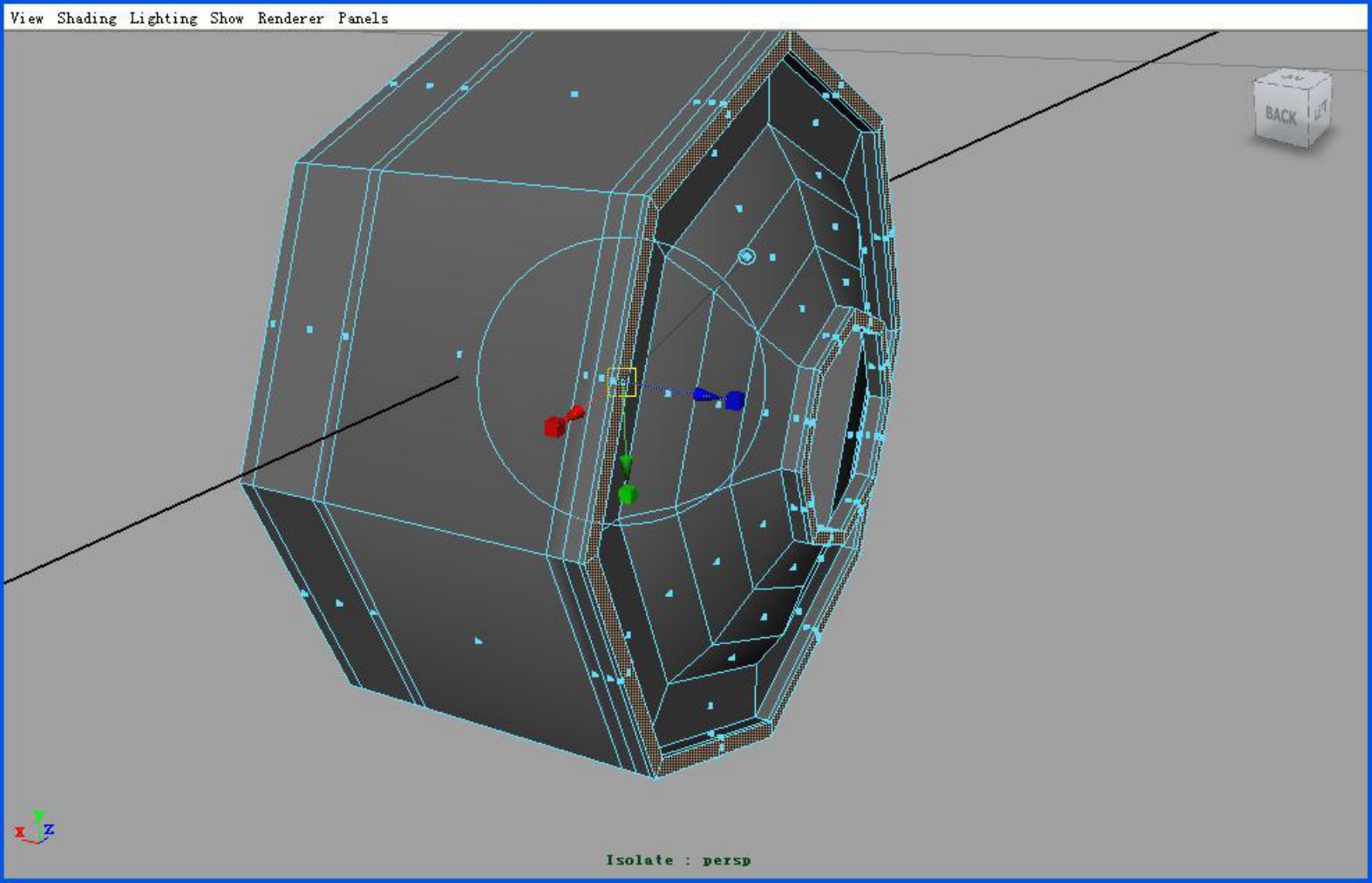
图9-151
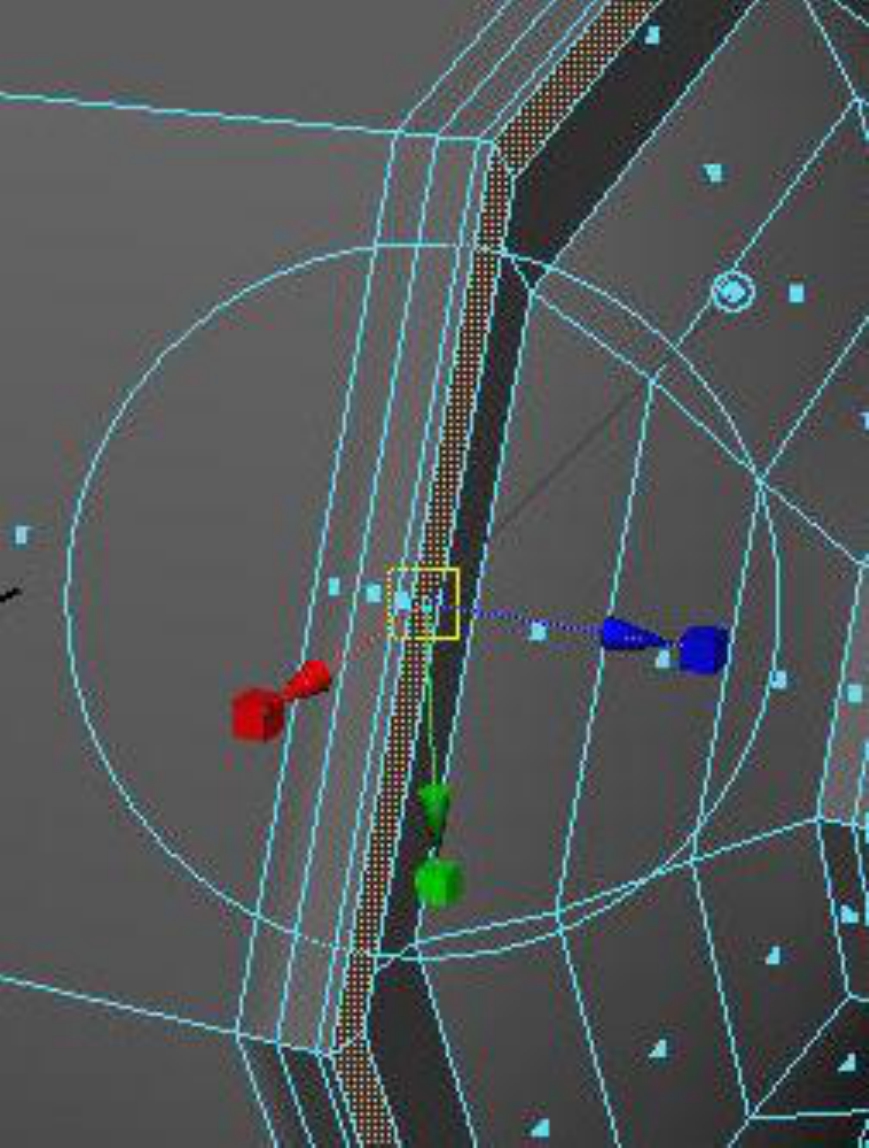
图9-152
使用环加线工具,在图中边缘处加几条线,如图9-153所示。

图9-153
(28)选中轮胎和胎圈,按键盘的【Ctrl+g】将他们打组,即合为一组物体,按【Ctrl+d】复制一份,在前视图中调整至相应位置,如图9-154所示。
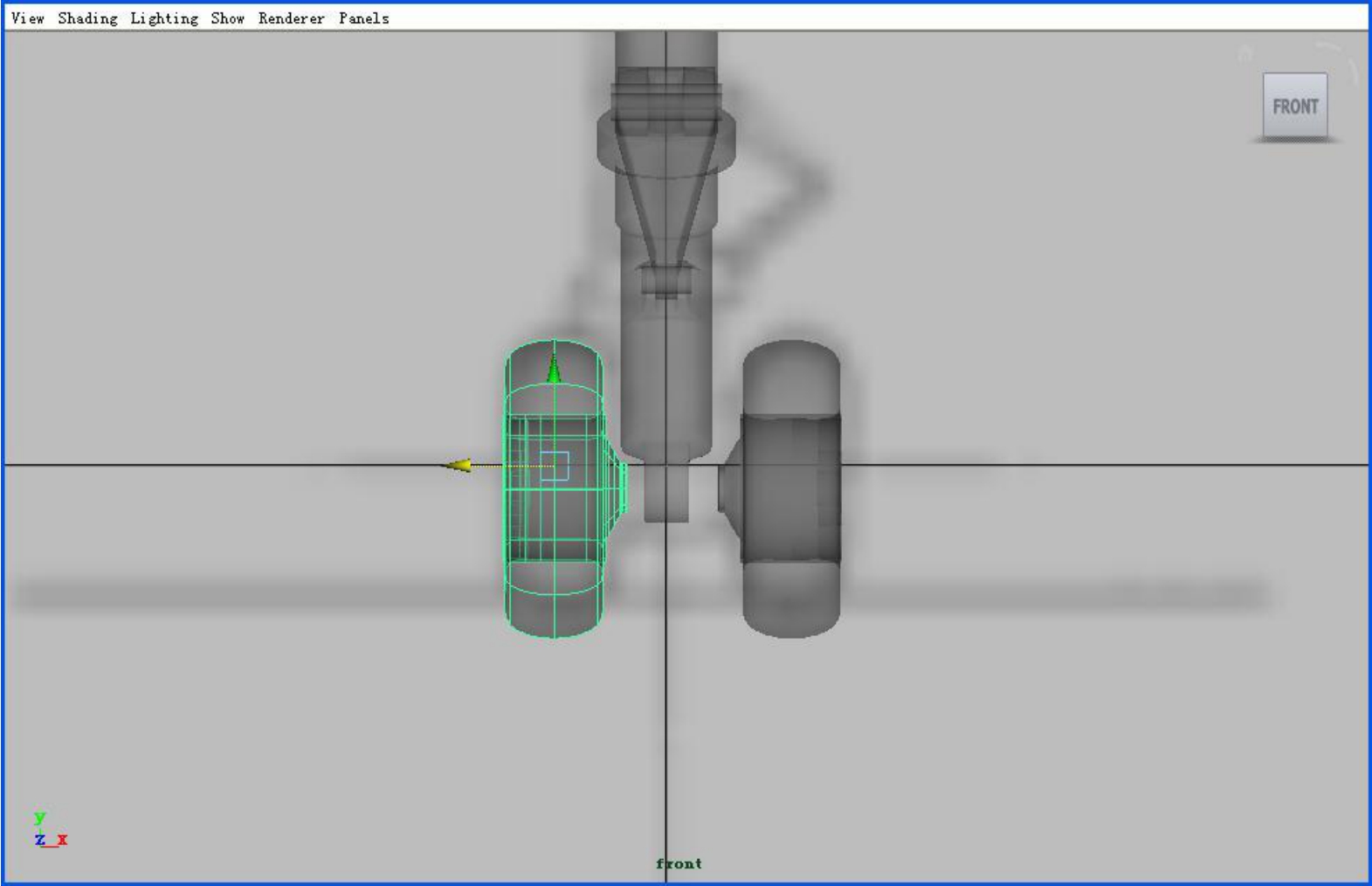
图9-154
复制一个轴承,移动到轮胎中央,如图9-155所示。
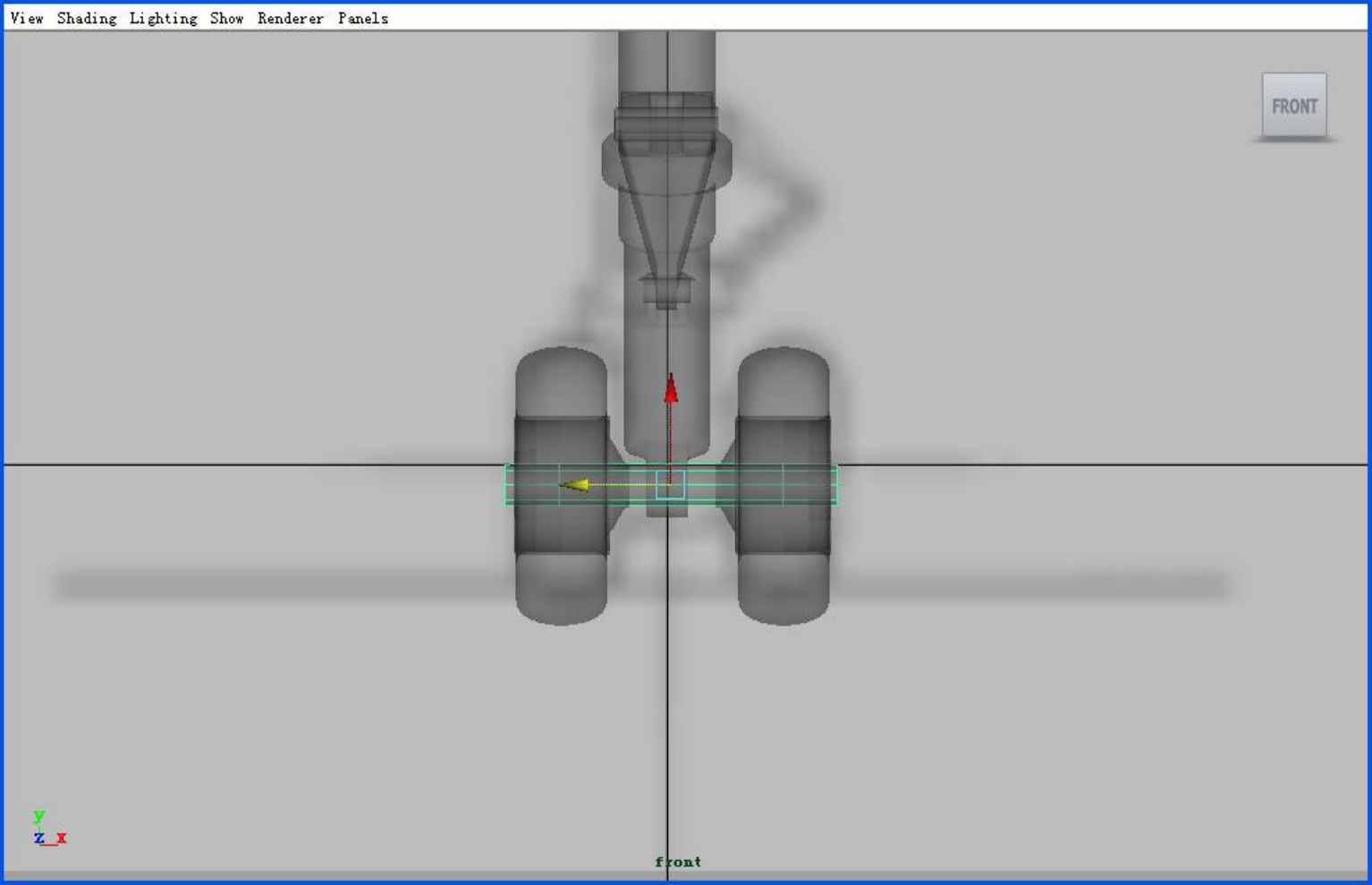
图9-155
(29)单击![]() 按钮,创建一个圆柱体,缩放到合适大小并移动到相应位置,如图 9-156所示。
按钮,创建一个圆柱体,缩放到合适大小并移动到相应位置,如图 9-156所示。
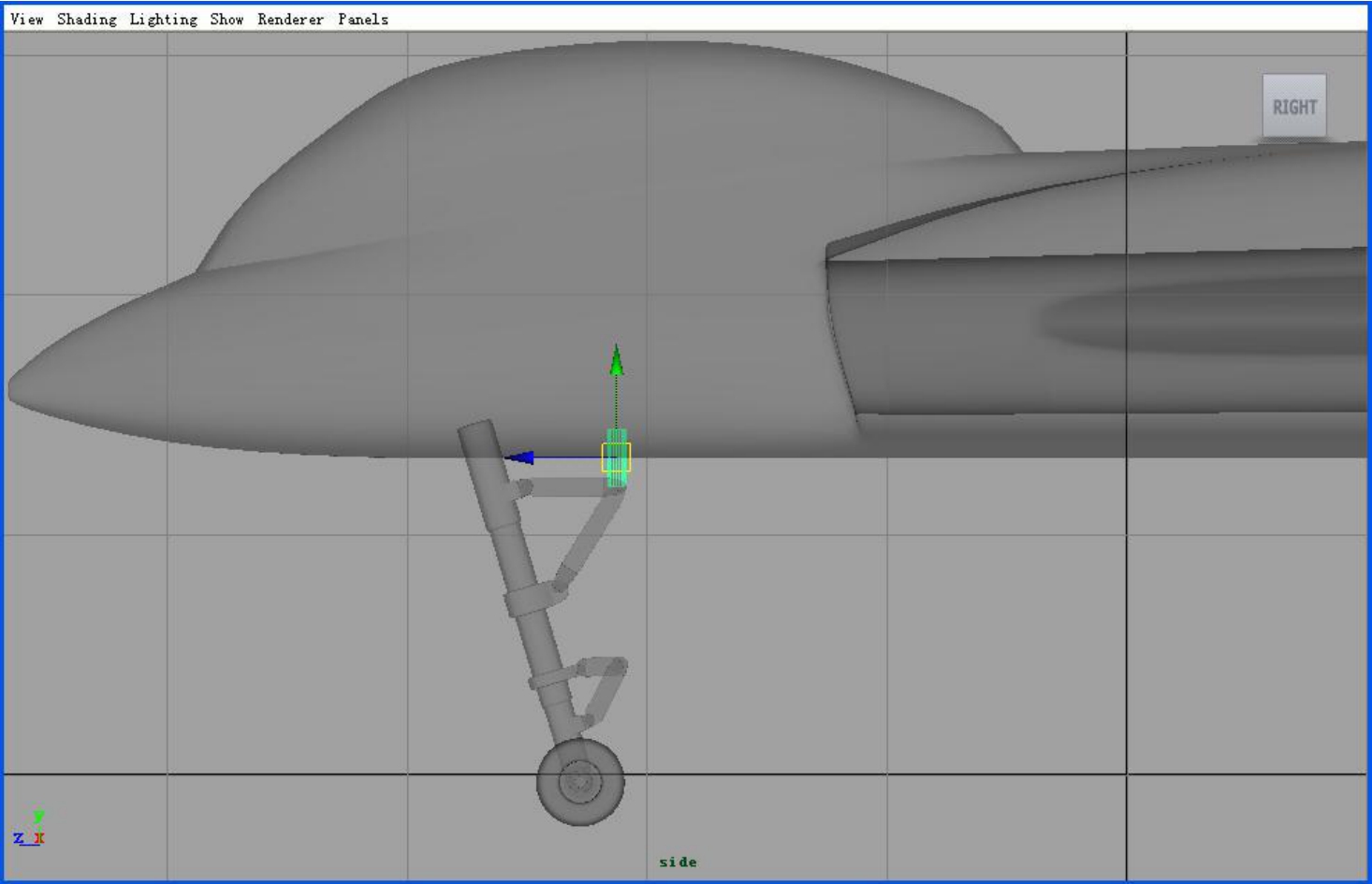
图9-156
(30)选中液压杆,按键盘上的【Ctrl+d】将液压杆复制一个,并移动到后轮处,如图9-157所示。
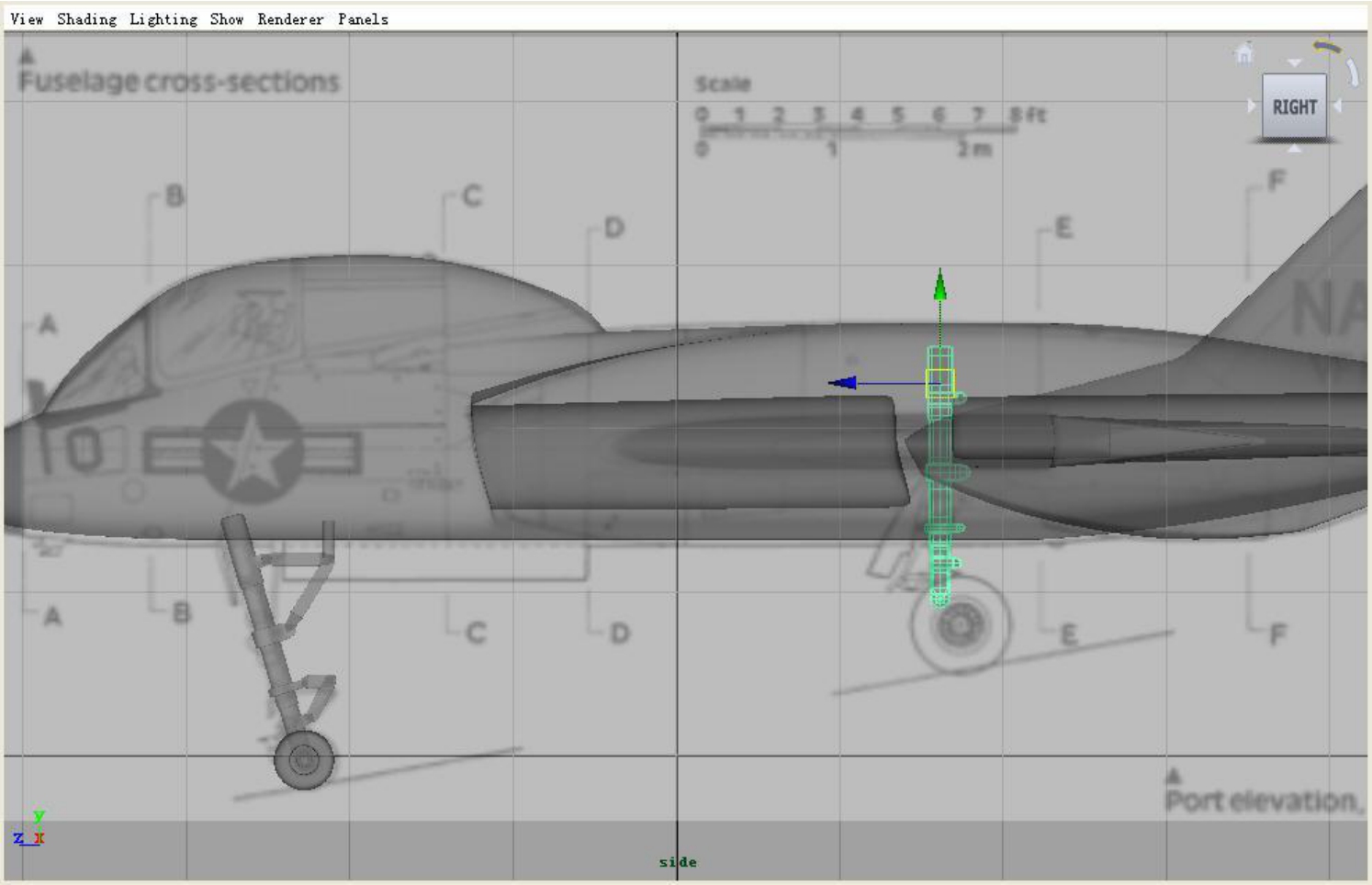
图9-157
选中上面的面删除。如图9-158所示。
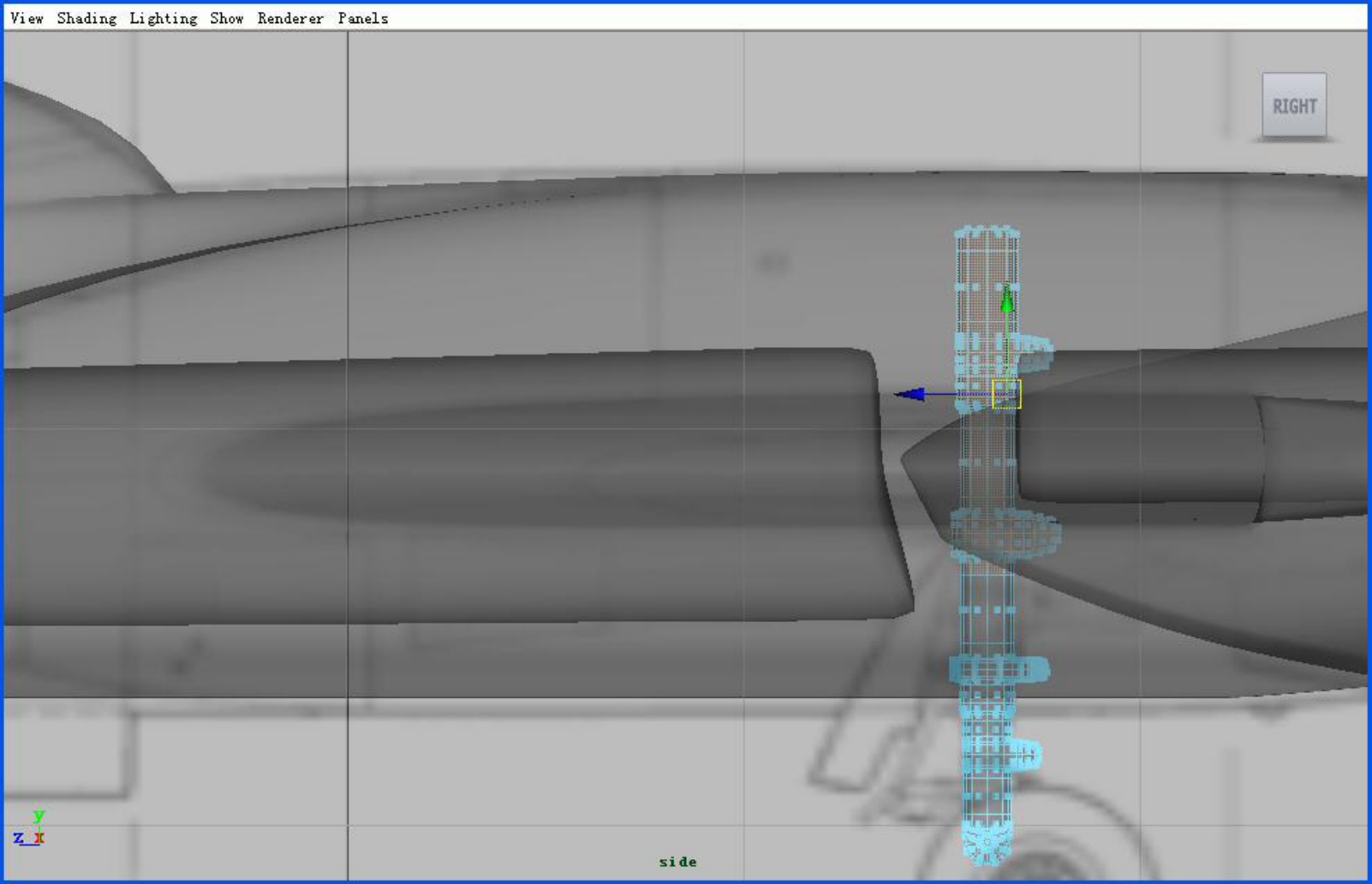
图9-158
(31)选中前轮的杠杆及轴承,按键盘的【Ctrl+g】,将他们打成一组,然后按键盘的【Ctrl+d】复制一个,移动到后轮,如图9-159所示。
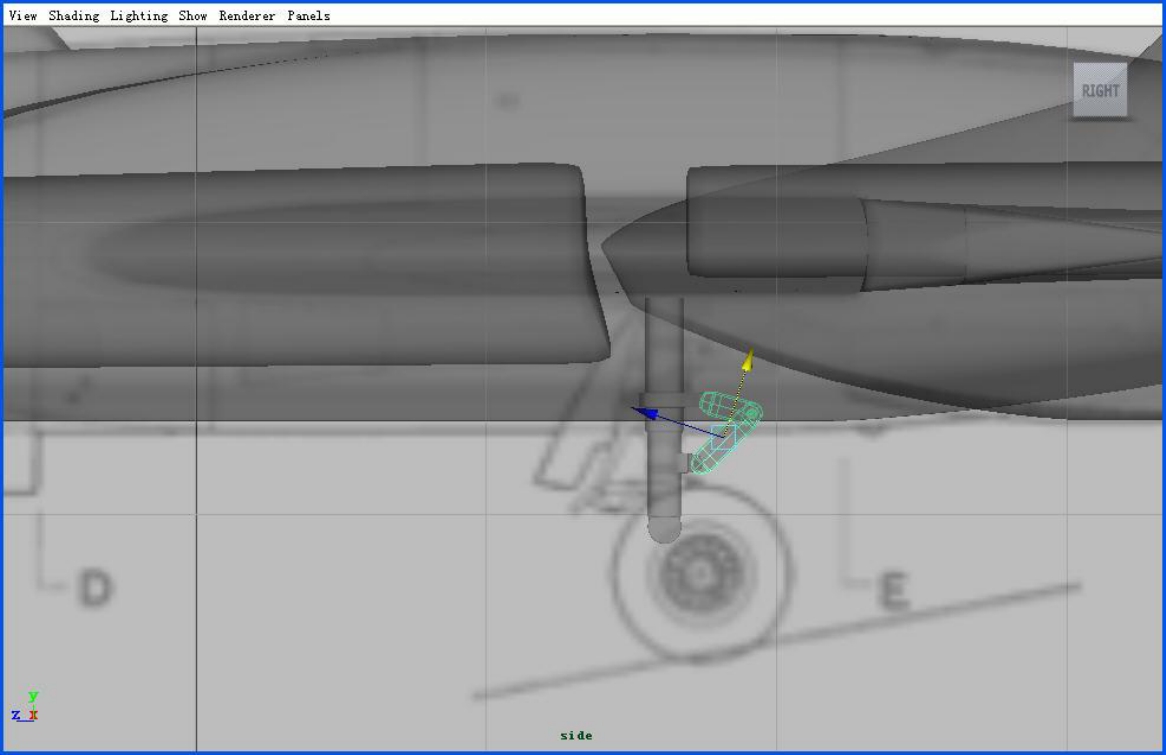
图9-159
如果发现中心点不在物体的中心,可以单击菜单栏的【Modify】→【Center Pivot】命令,将中心点还原到物体中心。如图9-160所示。
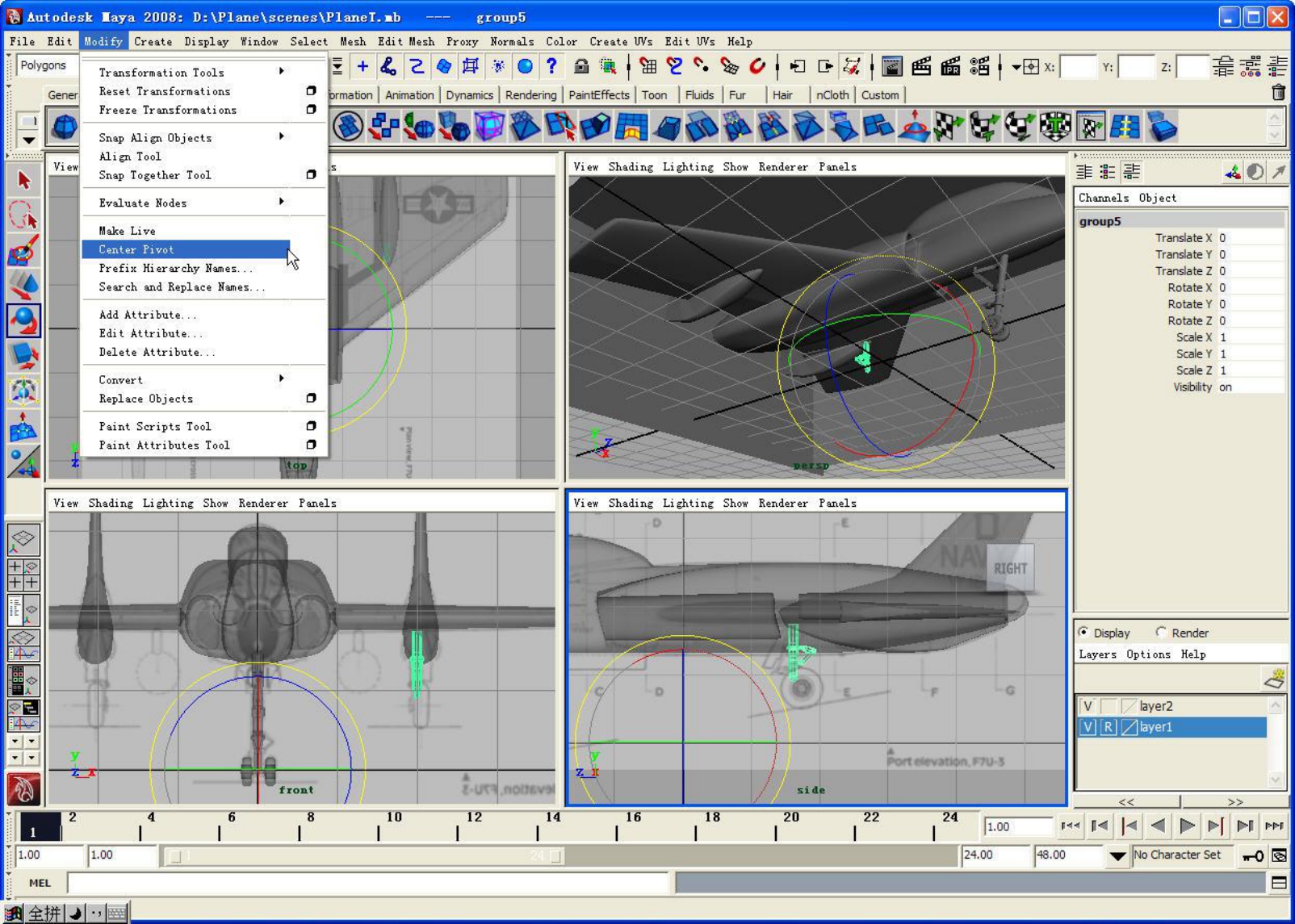
图9-160
(32)选中轮胎和轮圈的【组】,按键盘的【Ctrl+d】将其复制一个,移动到后轮,缩放至合适大小。如图9-161所示。
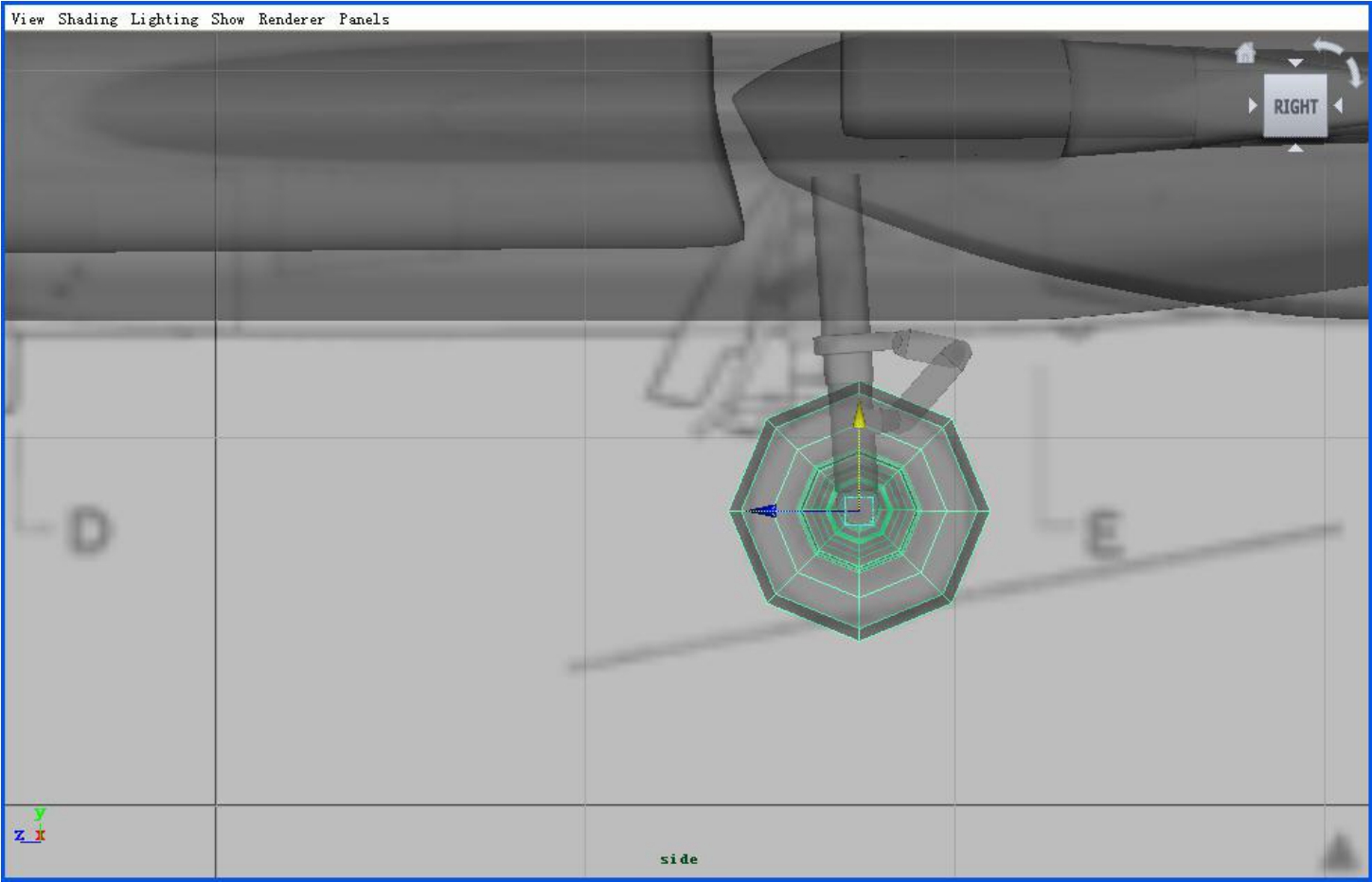
图9-161
(33)选中后起落装置的所有物体。按键盘【Ctrl+g】,将其打组,如图9-162所示。
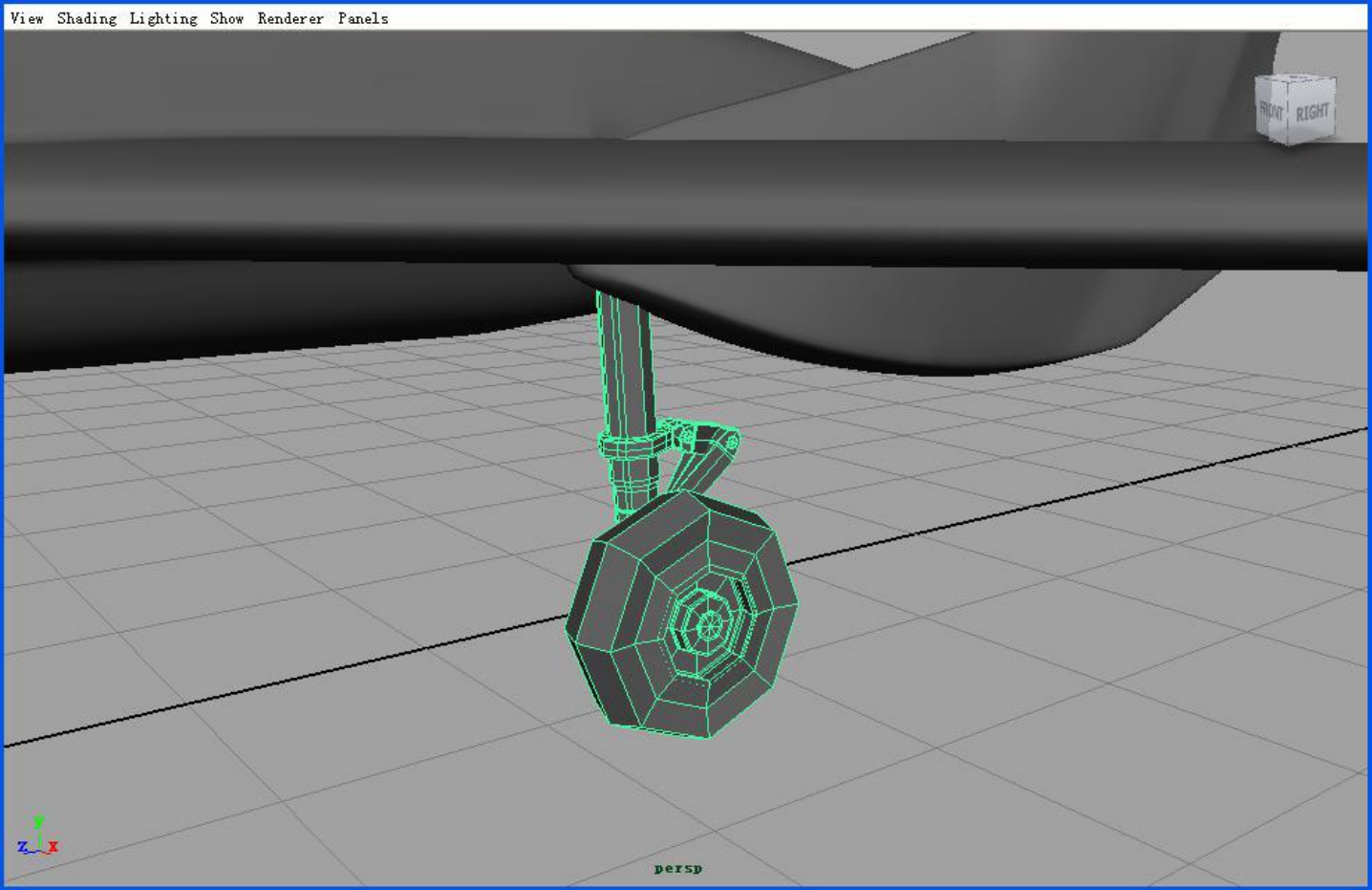
图9-162
使用【Modify】→【Center Pivot】命令,将中心点还原。按键盘的【Ctrl+d】复制一个,移动到另一边,将通道栏中的【Scale X】改为-1。如图9-163所示。
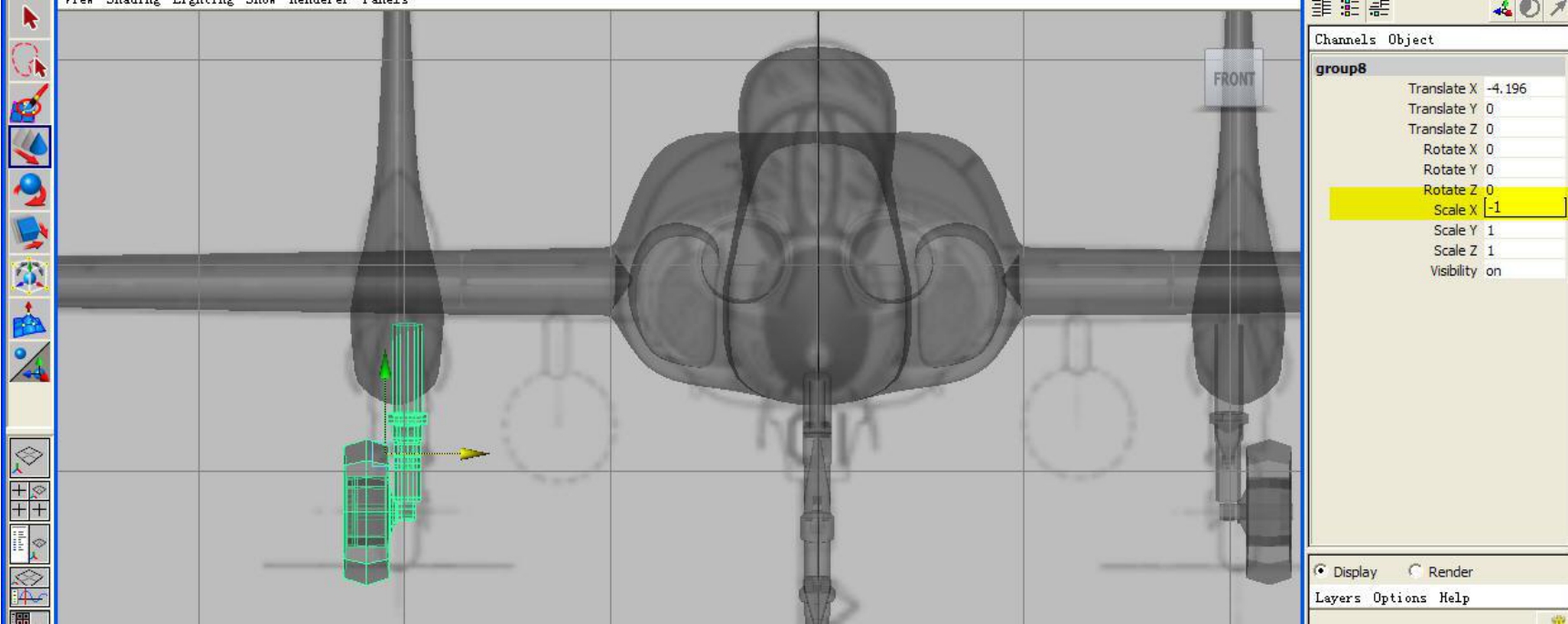
图9-163
(34)选中所有物体,单击工具架中的Polygons下的![]() (Smooth)按钮,进行平滑,若平滑程度不够可以更改通道栏历史中的【Divisions】参数为2。如图9-164所示。
(Smooth)按钮,进行平滑,若平滑程度不够可以更改通道栏历史中的【Divisions】参数为2。如图9-164所示。
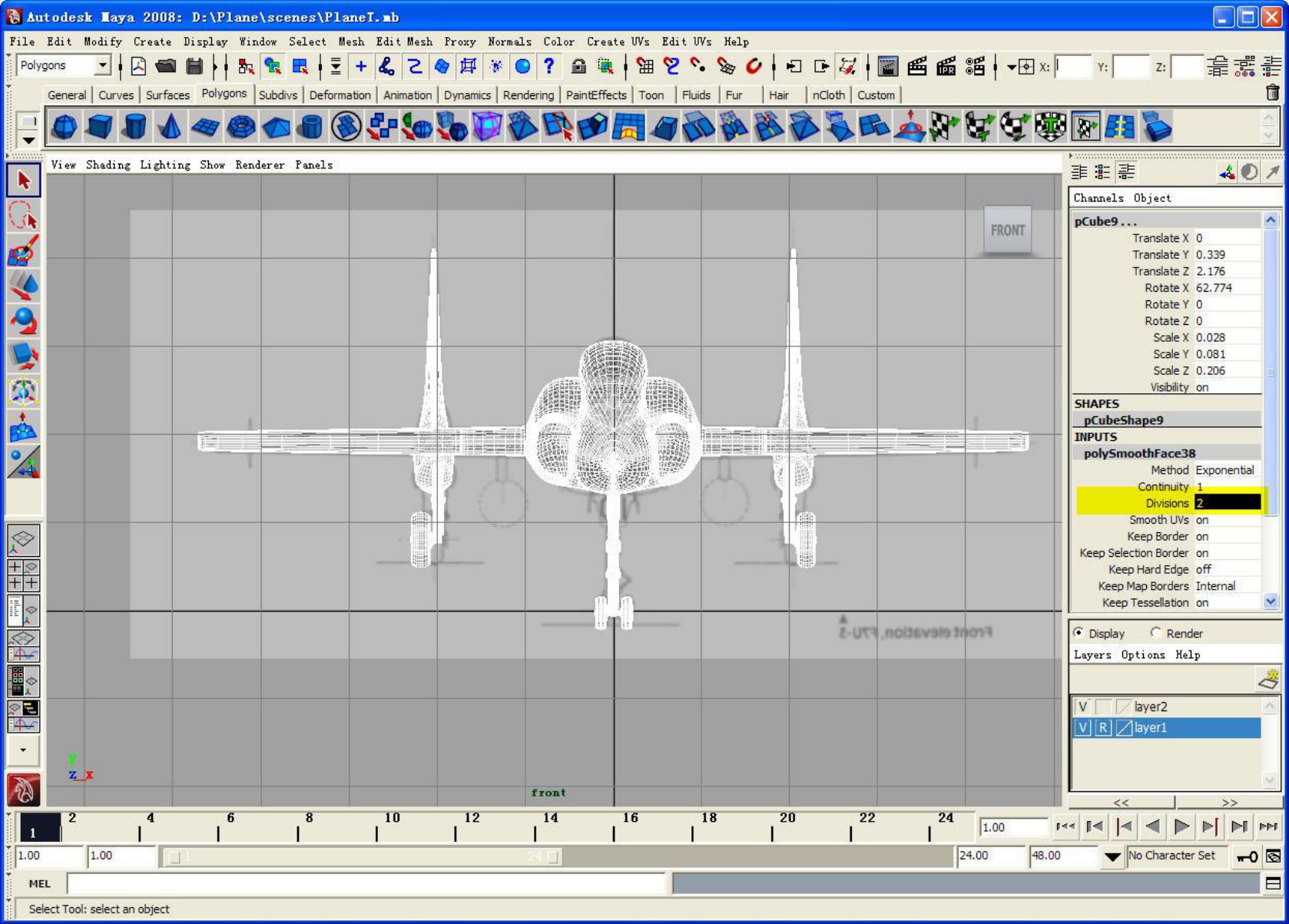
图9-164
选中所有物体,按键盘的【Ctrl+g】,将其成组,并将中心点还原。如图9-165所示。
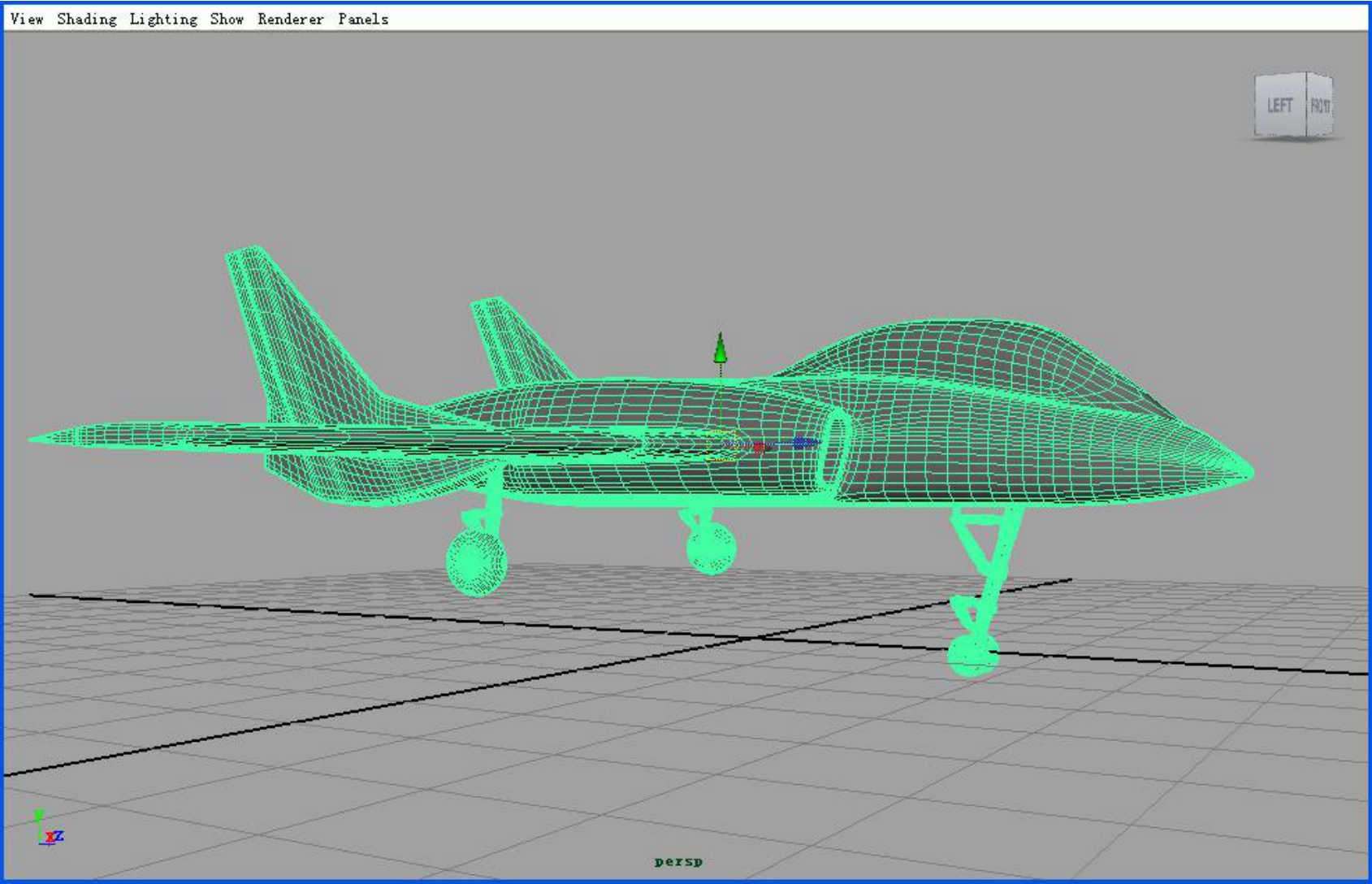
图9-165
